Page 1

LASERJET ENTERPRISE M4555
MFP SERIES
Οδηγός Χρήσης
Page 2
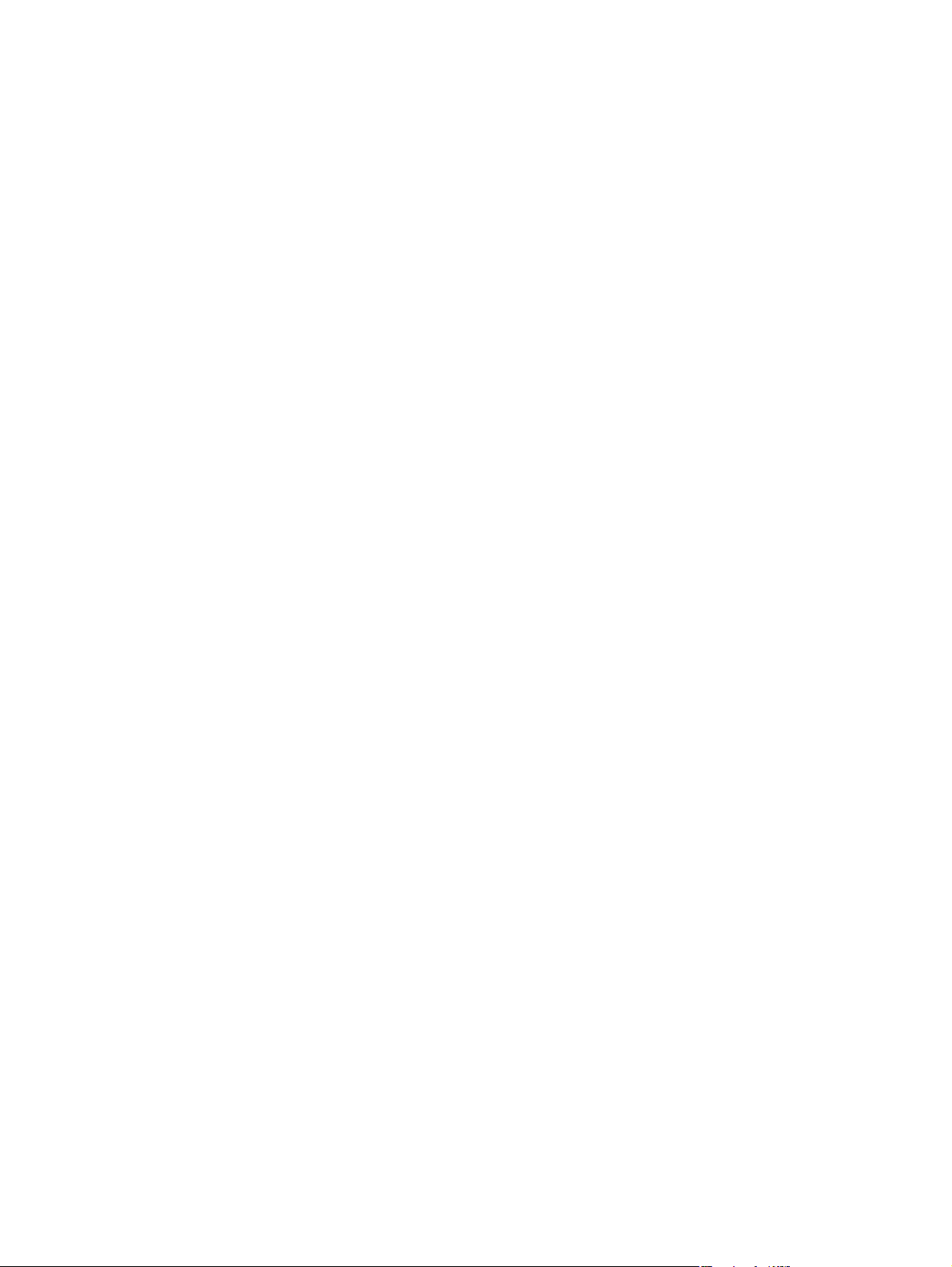
Page 3
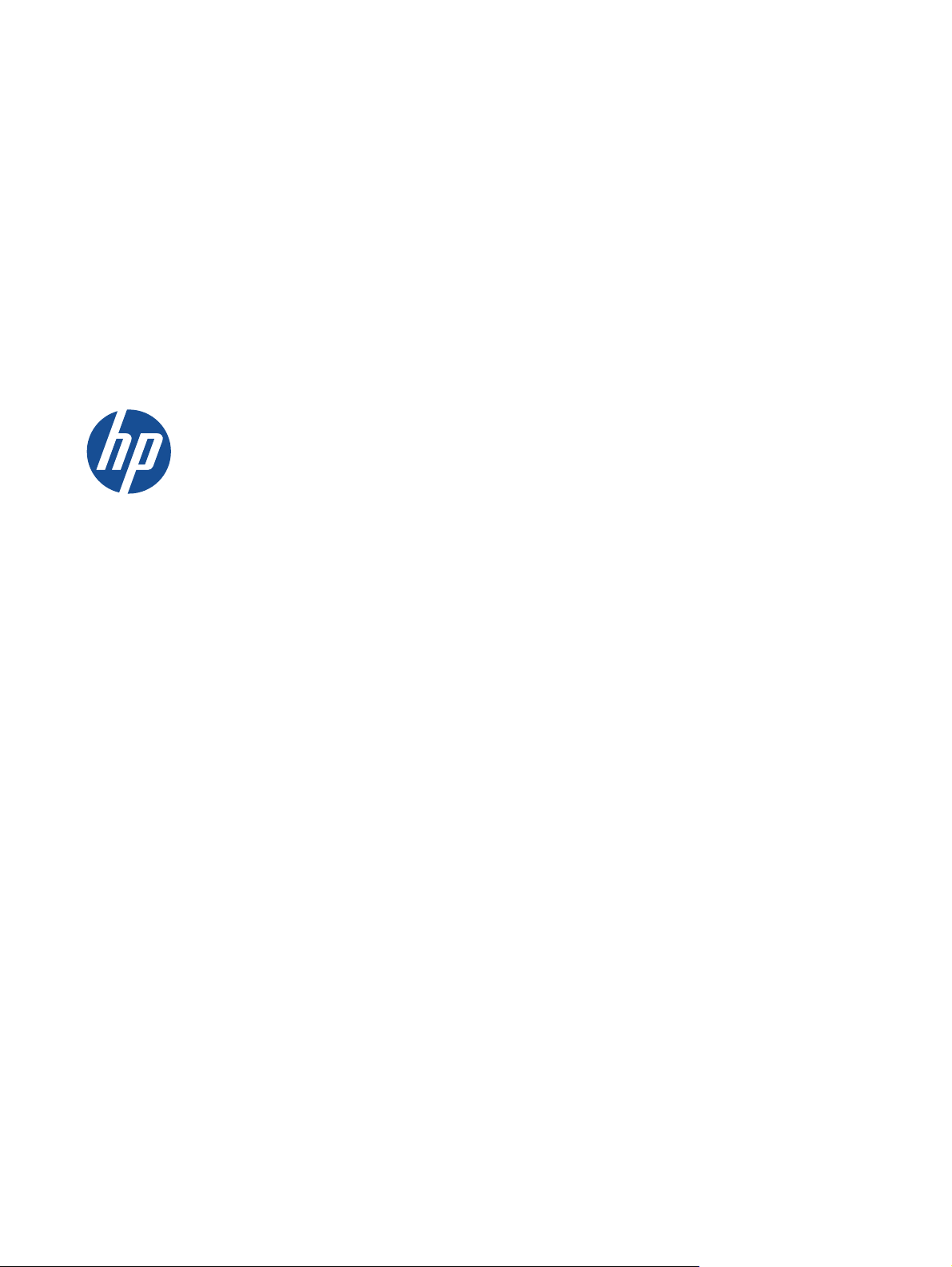
LaserJet Enterprise M4555 MFP Series
Οδηγός Χρήσης
Page 4
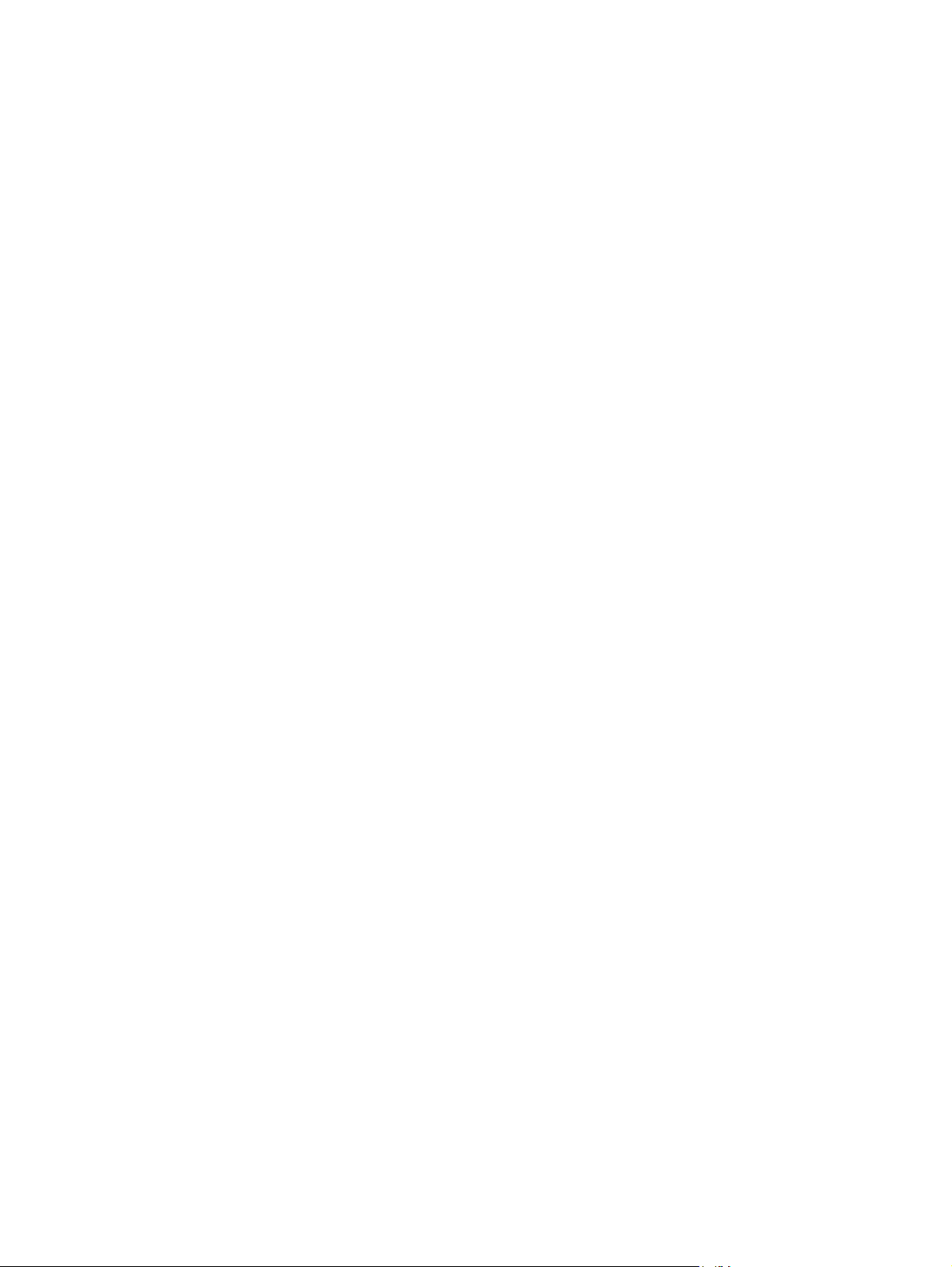
Πνευματικά δικαιώματα και άδεια
χρήσης
© 201 7 Copyright HP Development
Company, L.P.
Απαγορεύεται η αναπαραγωγή, η
προσαρμογή ή η μετάφραση χωρίς
προηγούμενη γραπτή άδεια, με εξαίρεση τα
όσα επιτρέπονται από τους νόμους περί
πνευματικών δικαιωμάτων.
Οι πληροφορίες που περιέχονται στο παρόν
μπορεί να αλλάξουν χωρίς προειδοποίηση.
Οι μόνες εγγυήσεις που παρέχονται για τα
προϊόντα και τις υπηρεσίες της HP ορίζονται
στις ρητές δηλώσεις ε
γγύησης που
συνοδεύουν τα εν λόγω προϊόντα και τις
υπηρεσίες. Κανένα στοιχείο του παρόντος δεν
πρέπει να θεωρηθεί ότι αποτελεί πρόσθετη
εγγύηση. Η HP δεν φέρει ευθύνη για τεχνικά ή
συντακτικά σφάλματα ή παραλήψεις του
παρόντος.
Edition 2, 8/2019
Πιστοποιήσεις εμπορικών σημάτων
Η ονομασία Intel® Core™ είναι
κατοχυρωμένο εμπορικό σήμα της Intel
Corporation στις Η.Π.Α. και σε άλλες
χώρες/περιοχές.
Οι ονομασίες Microsoft®, Windows®,
Windows® XP και Windows Vista® είναι
σήματα κατατεθέντα στις Η.Π.Α. της
Microsoft Corporation.
®
Η ονομασία ENERGY STAR
ENERGY STAR
®
αποτελούν σήματα
και το σύμβολο
κατατεθέντα στις Η.Π.Α.
Page 5
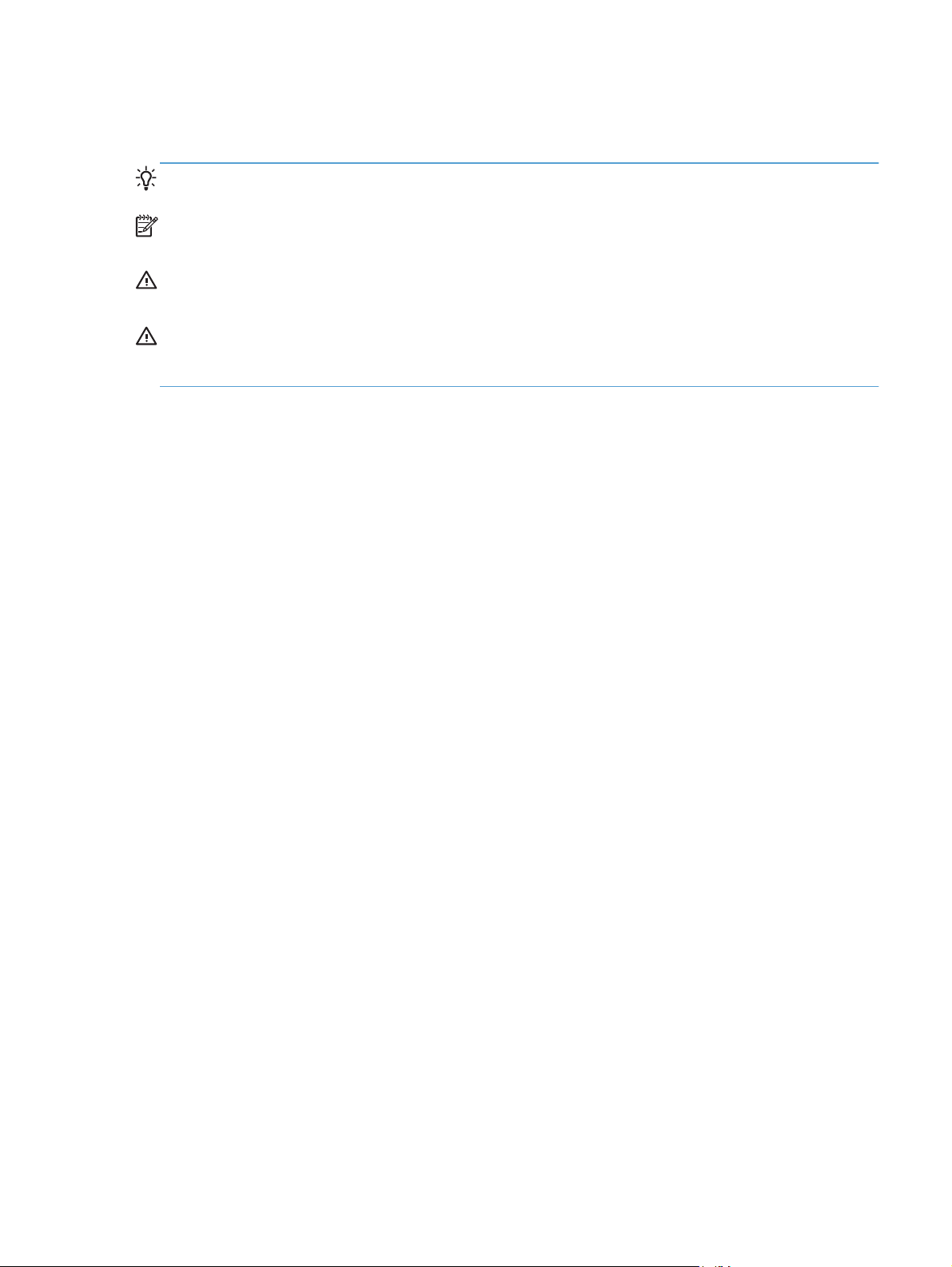
Συμβάσεις που χρησιμοποιούνται σε αυτόν τον οδηγό
ΥΠΟΔΕΙΞΗ Οι συμβουλές παρέχουν χρήσιμες συμβουλές ή συντομεύσεις.
ΣΗΜΕΙΩΣΗ Οι σημειώσεις παρέχουν σημαντικές πληροφορίες που επεξηγούν μια έννοια ή βοηθούν
στην ολοκλήρωση μιας εργασίας.
ΠΡΟΣΟΧΗ Οι προσοχές υποδεικνύουν διαδικασίες που θα πρέπει να ακολουθήσετε για να αποφύγετε
την απώλεια δεδομένων ή την πρόκληση ζημιάς στο προϊόν.
ΠΡΟΕΙΔ/ΣΗ! Οι προειδοποιήσεις σάς ειδοποιούν για συγκεκριμένες διαδικασίες που θα πρέπει να
ακολουθήσετε για να αποφύγετε τον τραυματισμό, την καταστροφική απώλεια δεδομένων ή την εκτεταμένη
ζημιά στο προϊόν.
ELWW iii
Page 6
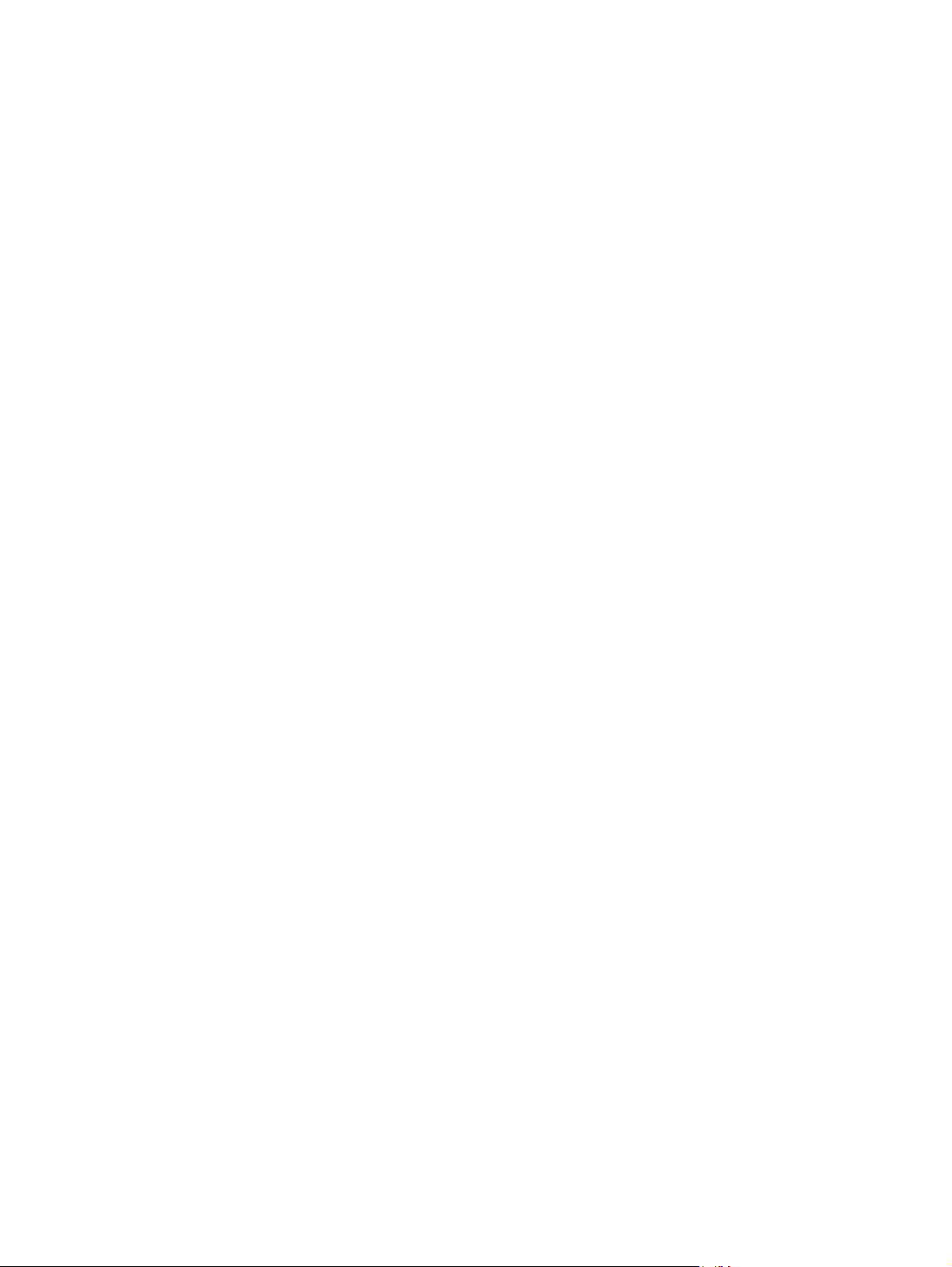
iv Συμβάσεις που χρησιμοποιούνται σε αυτόν τον οδηγό ELWW
Page 7
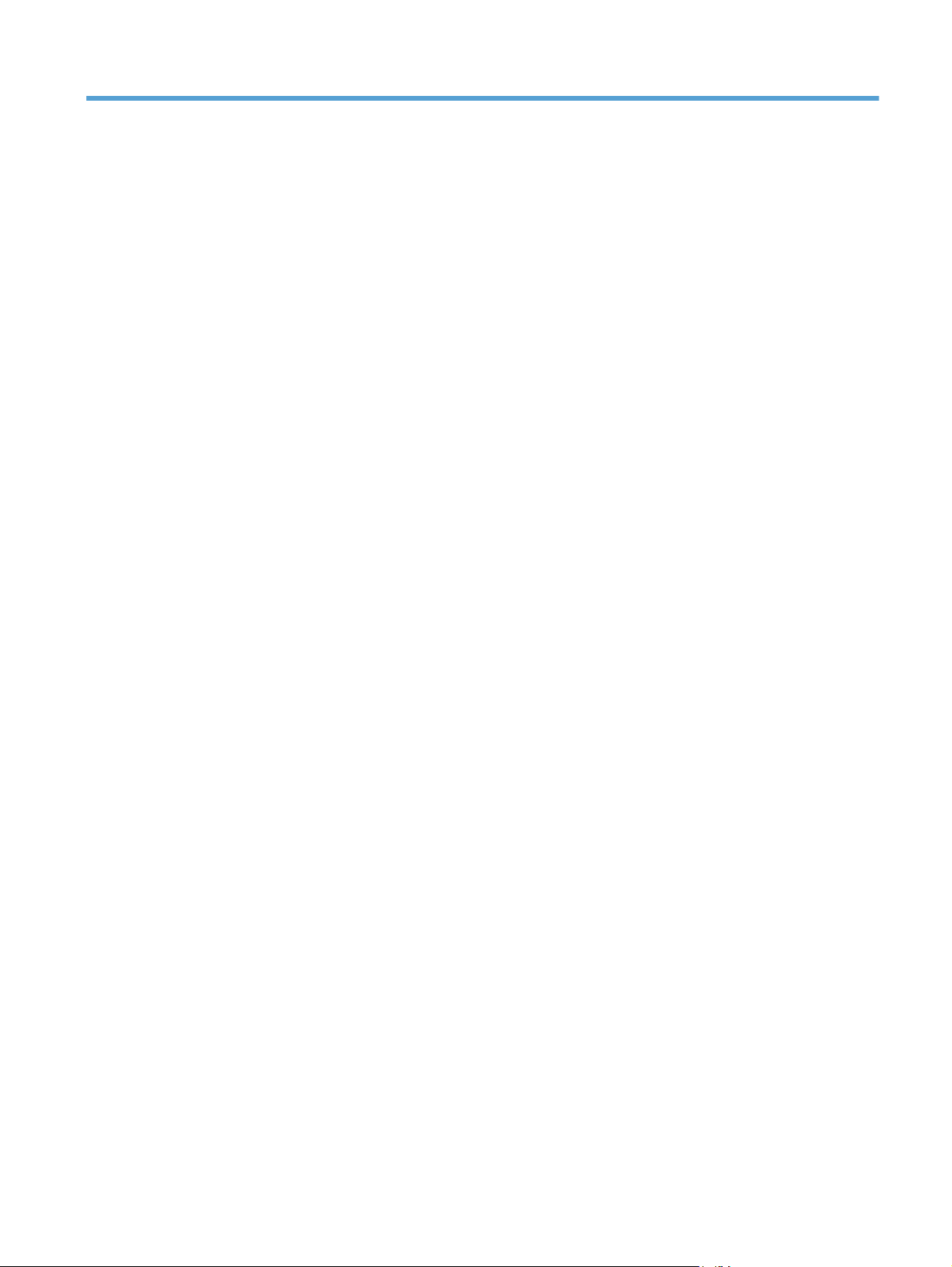
Πίνακας περιεχομένων
1 Βασικές πληροφορίες για το προϊόν .................................................................................. 1
Σύγκριση προϊόντων ................................................................................................................. 2
Περιβαλλοντικά χαρακτηριστικά ................................................................................................. 4
Λειτουργίες για άτομα με ειδικές ανάγκες ..................................................................................... 5
Προβολές προϊόντος ................................................................................................................ 6
Εμπρός όψη ............................................................................................................. 6
M4555 MFP .............................................................................................. 6
M4555f MFP ............................................................................................. 7
M4555fskm MFP ....................................................................................... 9
Πίσω όψη ............................................................................................................... 10
Θύρες διασύνδεσης ................................................................................................. 11
Θέση αριθμού σειράς και αριθμού μοντέλου ............................................................... 11
Διάταξη του πίνακα ελέγχου ...................................................................................... 13
Σύστημα βοήθειας πίνακα ελέγχου .............................................................. 14
Πλοήγηση οθόνης αφής ........................................................................................... 15
Κουμπιά που υπάρχουν στην οθόνη αφής .................................................... 17
2 Μενού το
ELWW v
υ πίνακα ελέγχ
Μενού του πίνακα ελέγχου ....................................................................................................... 20
Μενού Διαχείριση ................................................................................................................... 22
Μενού Αναφορές .................................................................................................... 22
Μενού Γενικές ρυθμίσεις ........................................................................................... 23
Μενού Ρυθμίσεις αντιγραφής .................................................................................... 26
Μενού Ρυθμίσεις σάρωσης/Dig. Send (ψηφ. απ.) ........................................................ 29
Μενού Ρυθμίσεις φαξ ............................................................................................... 31
Μενού Ρυθμίσεις ανοίγματος από USB ....................................................................... 35
Μενού Ρυθμίσεις εκτύπωσης ...................................................................................... 36
Μενού Επιλογές εκτύπωσης ....................................................................................... 37
Μενού Ρυθμίσεις οθόνης .......................................................................................... 38
Μενού Διαχείριση αναλωσίμων .................................................................................. 39
Μενού Διαχείριση δίσκων ......................................................................................... 39
ου .............................................................................................. 19
Page 8
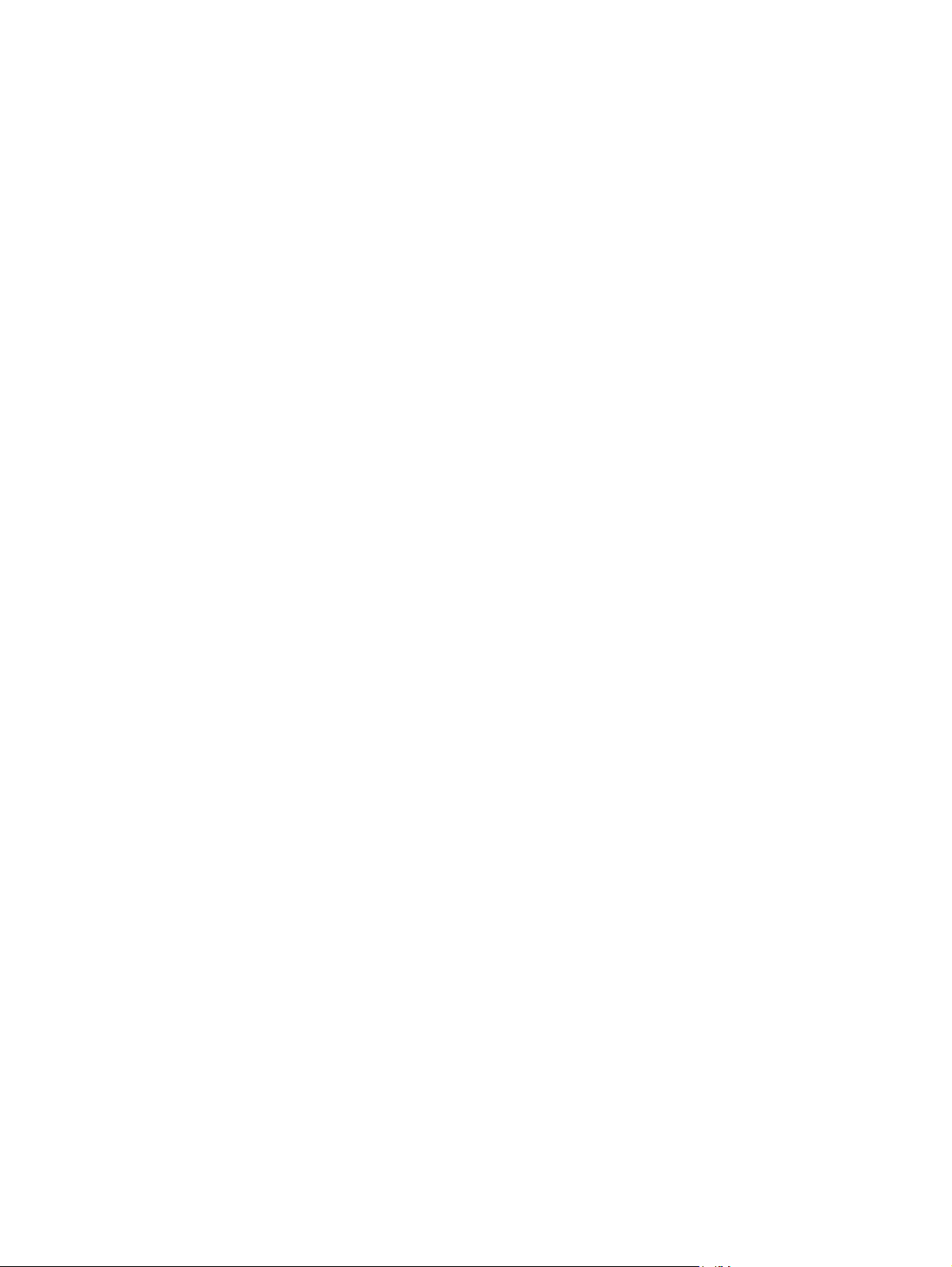
Μενού Ρυθμίσεις μονάδων συρραφής/στοίβαξης ......................................................... 40
Μενού Ρυθμίσεις δικτύου .......................................................................................... 41
Μενού Αντιμετώπιση προβλημάτων ............................................................................. 44
Μενού Συντήρηση συσκευής ..................................................................................................... 47
Μενού Αντίγραφο ασφαλείας/Επαναφορά .................................................................. 47
Μενού Βαθμονόμηση/Καθαρισμός ............................................................................ 47
Μενού Αναβάθμιση υλικολογισμικού USB .................................................................. 48
Μενού Υπηρεσία ...................................................................................................... 48
3 Λογισμικό για Windows ................................................................................................. 49
Υποστηριζόμενα λειτουργικά συστήματα για Windows ................................................................. 50
Υποστηριζόμενα προγράμματα οδήγησης εκτυπωτή για Windows .................................................. 51
Επιλέξτε το κατάλληλο πρόγραμμα οδήγησης εκτυπωτή για τα Windows ......................................... 52
HP Universal Print Driver (UPD) ................................................................................. 53
Τρόποι λειτουργίας εγκατάστασης του UPD ................................................... 53
Προτεραιότητα ρυ
Αλλαγή ρυθμίσεων προγράμματος οδήγησης εκτυπωτή στα Windows ............................................ 55
Αλλαγή των ρυθμίσεων όλων των εργασιών εκτύπωσης, έως ότου τερματιστεί το
πρόγραμμα λογισμικού ............................................................................................ 55
Αλλαγή των προεπιλεγμένων ρυθμίσεων για όλες τις εργασίες εκτύπωσης ......................... 55
Αλλαγή των ρυθμίσεων διαμόρφωσης του προϊόντος .................................................... 55
Κατάργηση λογισμικού στα Windows ........................................................................................ 57
Υποστηριζόμενα βοηθητικά προγράμματα για τα Windows .......................................................... 58
HP Web Jetadmin ................................................................................................... 58
Ενσωματωμένος διακομιστής Web της HP ................................................................... 58
Λογισμικό για άλλα λειτουργικά συστ
θμίσεων ε
κτύπωσης ........................................................................................ 54
ήματα ..
.............................................................................. 59
4 Χρήση του προϊόντος με Mac .......................................................................................... 61
Λογισμικό για Mac ................................................................................................................. 62
Υποστηριζόμενα λειτουργικά συστήματα σε Mac ........................................................... 62
Υποστηριζόμενα προγράμματα οδήγησης εκτυπωτή σε Mac ............................................ 62
Εγκατάσταση λογισμικού για λειτουργικά συστήματα Mac .............................................. 62
Εγκατάσταση λογισμικού για υπολογιστές Mac που συνδέονται απευθείας με
το προϊόν ................................................................................................ 62
Εγκατάσταση λογισμικού για υπολογιστές Mac σε ενσύρματο δίκτυο ................ 63
Διαμόρφωση της διεύθυνσης IP ................................................... 63
Εγκατάσταση του λογισμικού ....................................................... 65
Κατάργηση εγκατάστασης λογισμικού από λειτουργικά συστήματα Mac ........................... 66
Προτεραιότητα ρ
Αλλαγή ρυθμίσεων προγράμματος οδήγησης εκτυπωτή σε Mac ...................................... 67
Λογισμικό για υπολογιστές Mac ................................................................................ 68
vi ELWW
θμίσεων εκτύπωσης σε Mac .............................................................. 67
υ
Page 9
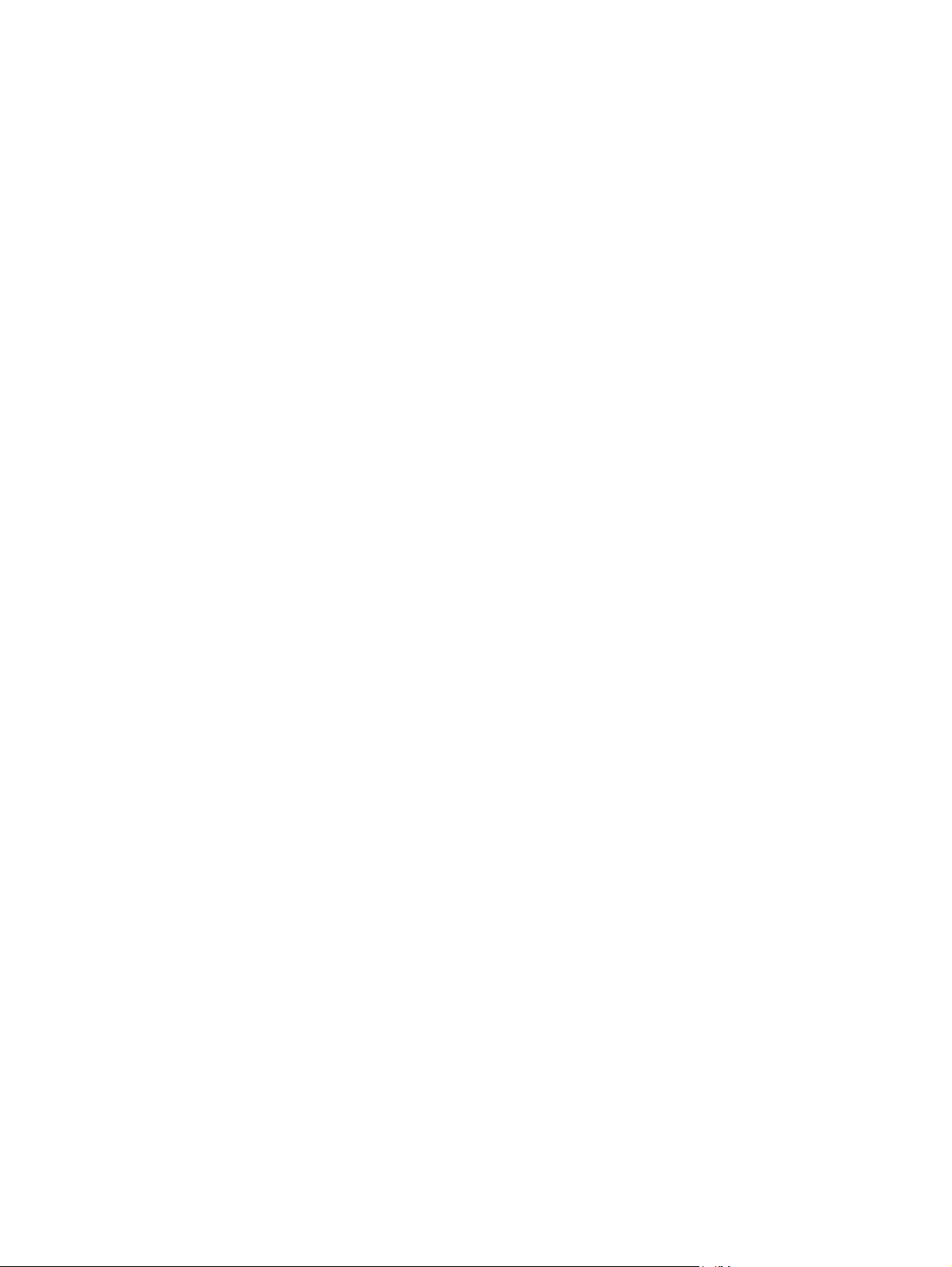
Βοηθητικό πρόγραμμα HP για Mac ............................................................. 68
Ανοίξτε το βοηθητικό πρόγραμμα HP ........................................... 68
Δυνατότητες βοηθητικού προγράμματος HP ................................... 68
Υποστηριζόμενα βοηθητικά προγράμματα για Mac ....................................................... 69
Ενσωματωμένος διακομιστής Web της HP .................................................... 69
Εκτύπωση με Mac ................................................................................................................... 70
Ακύρωση εργασίας εκτύπωσης με Mac ....................................................................... 70
Αλλαγή του μεγέθους και του τύπου χαρτιού (για Mac) ................................................. 70
Δημιουργία και χρήση προρρυθμίσεων εκτύπωσης σε Mac ............................................ 70
Αλλαγή μεγέθους εγγράφων ή εκτύπωση σε μη τυποποιημένο μέγεθος χαρτιού με Mac ...... 71
Εκτύπωση εξώφυλλου σε Mac .................................................................................... 71
Χρή
Εκτύπωση πολλών σελίδων σε ένα φύλλο χαρτιού με Mac .............................................. 72
Εκτύπωση και στις δύο όψεις (εκτύπωση διπλής όψης) με Mac ....................................... 72
Αποθήκευση εργασιών σε Mac .................................................................................. 73
Επίλυση προβλημάτων σε Mac ................................................................................................. 74
5 Σύνδεση του προϊόντος ................................................................................................... 75
ατογραφημάτων με Mac .............................................................................. 71
ση υδ
Αποποίηση ευθυνών σχετικά με την κοινή χρήση του εκτυπωτή ....................................................... 76
Σύνδεση με USB ..................................................................................................................... 76
Εγκατάσταση από CD ............................................................................................... 76
Σύνδεση σε ένα δίκτυο ............................................................................................................. 77
Υποστηριζόμενα πρωτόκολλα δικτύου ......................................................................... 77
Εγκατάσταση του προϊό
Διαμόρφωση της διεύθυνσης IP .................................................................. 79
Εγκατάσταση του λογισμικού ...................................................................... 80
Διαμόρφωση ρυθμίσεων δικτύου ............................................................................... 81
Προβολή ή αλλαγή ρυθμίσεων δικτύου ....................................................... 81
Ορισμός ή αλλαγή του κωδικού πρόσβασης δικτύου ..................................... 81
Μη αυτόματη ρύθμιση των παραμέτρων TCP/IP του IPv4 από τον πίνακα
ελέγχου ................................................................................................... 82
Μη αυτόματη ρύθμιση των παραμέτρων TCP/IP του IPv6 από τον πίνακα
ελέγχου ................................................................................................... 83
6 Χαρτί και μέσα εκτύπωσης .............................................................................................. 85
Κατανόησ
Αλλαγή του προγράμματος οδήγησης εκτυπωτή ώστε να ταιριάζει με τον τύπο και το μέγεθος
χαρτιού στα Windows ............................................................................................................. 87
Υποστηριζόμενα μεγέθη χαρτιού ............................................................................................... 88
Υποστηριζόμενοι τύποι χαρτιού ................................................................................................. 91
η της χρήσ
Οδηγίες για ειδικό χαρτί ........................................................................................... 86
ης του χαρτιού ........................................................................................... 86
ντος σε έν
α ενσύρματο δίκτυο ................................................... 79
ELWW vii
Page 10
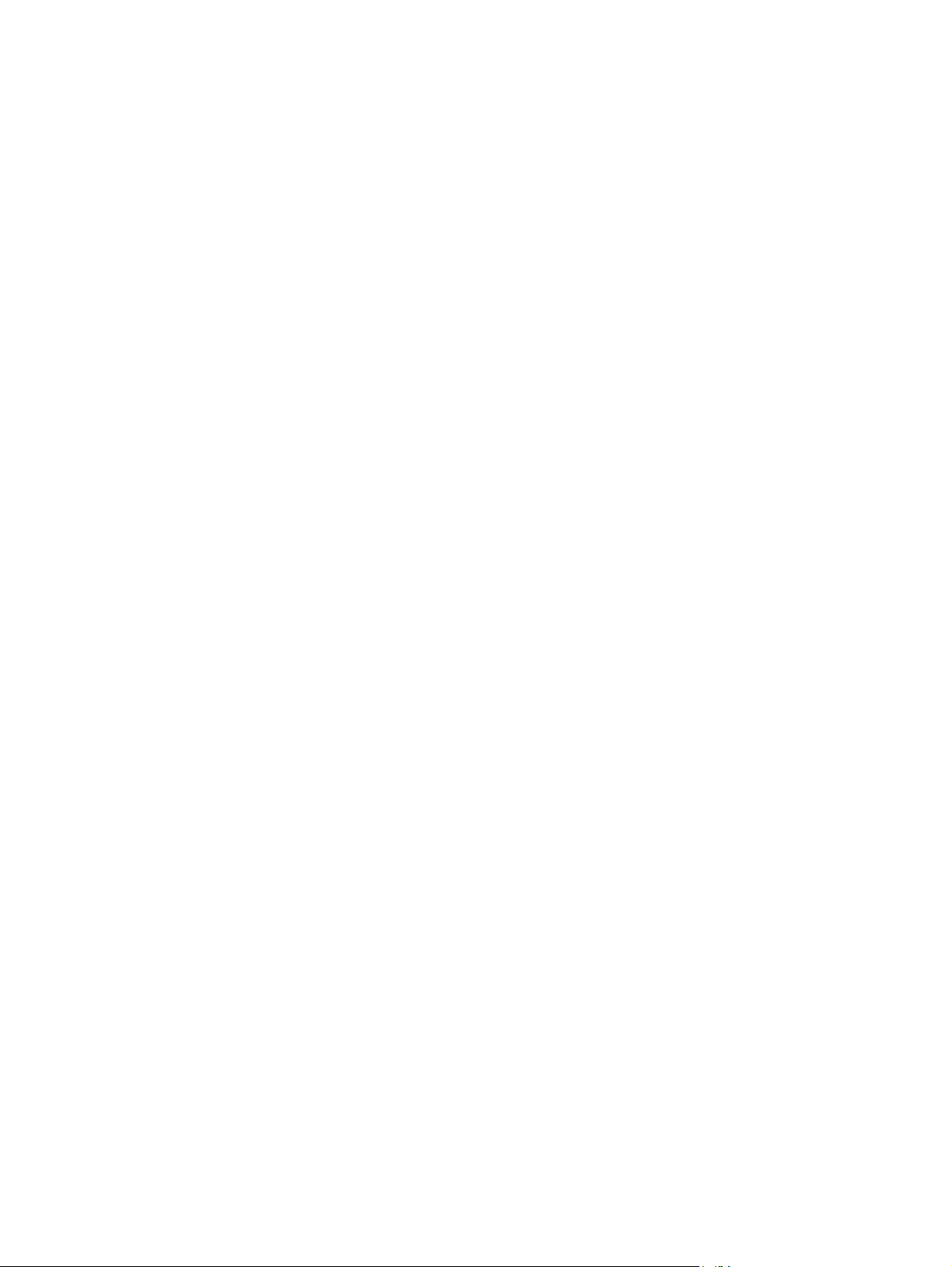
Τοποθέτηση χαρτιού στους δίσκους ........................................................................................... 92
Χωρητικότητα δίσκων και θηκών ................................................................................ 92
Προσανατολισμός χαρτιού για τοποθέτηση στους δίσκους ............................................. 94
Προσανατολισμός χαρτιού για τοποθέτηση στο Δίσκο 1 ................................. 94
Προσανατολισμός χαρτιού για τοποθέτηση στο Δίσκο 2 ή τους Δίσκους 3, 4
και 5 ...................................................................................................... 95
Τοποθέτηση χαρτιού στο δίσκο 1 ............................................................................... 96
Τοποθέτηση χαρτιού τυποποιημένου μεγέθους στο Δίσκο 2 και στους προαιρετικούς
Δίσκους 3, 4 και 5 .................................................................................................. 98
Τοποθέτηση χαρτιού μη τυποποιημένου μεγέθους στο Δίσκο 2 κα
Δίσκους 3, 4 και 5 ................................................................................................ 100
Ρύθμιση δίσκων ................................................................................................................... 102
Ρύθμιση δίσκου κατά την τοποθέτηση χαρτιού ............................................................ 102
Ρύθμιση δίσκου σύμφωνα με τις ρυθμίσεις μιας εκτύπωσης .......................................... 102
Διαμόρφωση δίσκου με τον πίνακα ελέγχου ............................................................... 102
Επιλογή χαρτιού κατά προέλευση, τύπο ή μέγεθος ...................................................... 104
Προέλευση ............................................................................................ 104
Τύπος και μέγεθος .................................................................................. 104
Επιλογή θήκης εξόδου (για μοντέλα με μονάδα συρραφής/στοίβαξης) ......................................... 105
ς προαιρετικούς
ι στου
7 Διαχείριση αναλωσίμων ................................................................................................ 107
Πληροφορίες γι
Προβολές αναλώσιμων ......................................................................................................... 109
Διαχείριση δοχείων εκτύπωσης ................................................................................................ 110
Οδηγίες αντικατάστασης ........................................................................................................ 112
Επίλυση προβλημάτων με αναλώσιμα ...................................................................................... 117
α τα δοχεία ε
Προβολές δοχείου εκτύπωσης ................................................................................. 109
Ρυθμίσεις για τα δοχεία εκτύπωσης ........................................................................... 110
Εκτύπωση όταν ένα δοχείο εκτύπωσης βρίσκεται στο τέλος της διάρκειας ζωής
του ....................................................................................................... 110
Ενεργοποίηση ή απενεργοποίηση των επιλογών του μενού "Ρυθμίσεις πολύ
χαμηλής στάθμης" από τον πίνακα ελέγχου ................................................ 110
Αποθήκευση και ανακύκλωση αναλωσίμων ............................................................... 111
Ανακύκλωση αναλωσίμων ........................................................................ 111
Αποθήκευση της κα
Πολιτική της HP για κασέτες γραφίτη εκτός HP ........................................... 111
Τοποθεσία Web της HP για τις απομιμήσεις .............................................................. 111
Αντικατάσταση της κασέτας γραφίτη ......................................................................... 112
Αντικατάσταση κασέτας συρραφής (για μοντέλα με μονάδα συρραφής/στοίβαξης) ......... 115
Έλεγχος του δοχείου εκτύπωσης ............................................................................... 117
Εξέταση της κασέτας εκτύπωσης για βλάβη ................................................. 117
κτύπωσης .................................................................................... 108
σέτας .......
.................................................................. 111
viii ELWW
Page 11
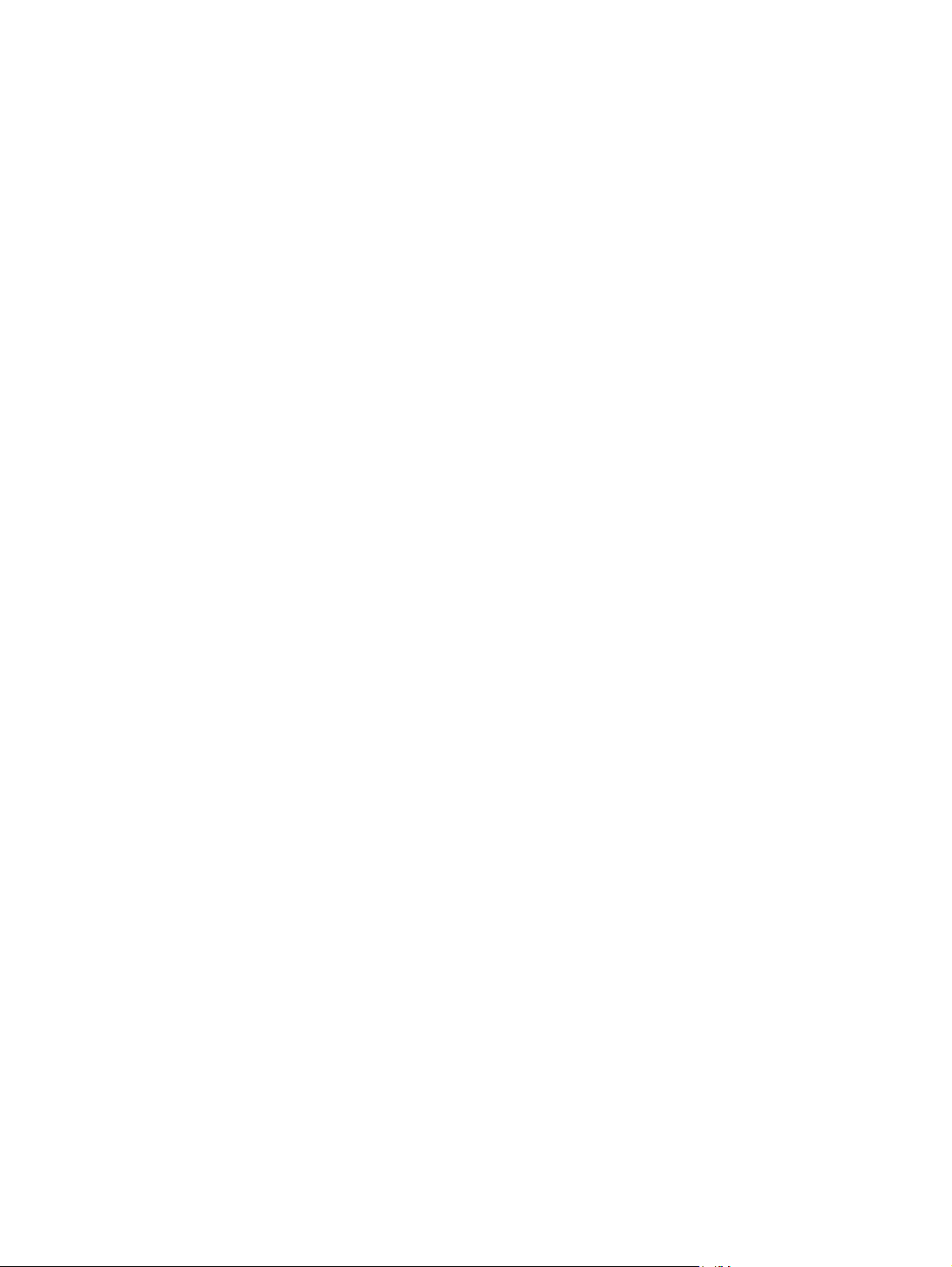
Επαναλαμβανόμενα ελαττώματα ................................................................ 118
Εκτύπωση της σελίδας κατάστασης αναλώσιμων .......................................... 119
Ερμηνεία μηνυμάτων πίνακα ελέγχου για αναλώσιμα ................................................... 119
8 Εργασίες εκτύπωσης ...................................................................................................... 123
Ακύρωση εργασίας εκτύπωσης στα Windows ........................................................................... 124
Βασικές εργασίες εκτύπωσης με τα Windows ............................................................................ 125
Άνοιγμα του προγράμματος οδήγησης εκτυπωτή στα Windows ................................... 125
Λήψη βοήθειας για οποιαδήποτε επιλογή εκτύπωσης στα Windows .............................. 126
Αλλαγή του αριθμού των αντιγράφων εκτύπωσης στα Windows ................................... 126
Αποθήκευση προσαρμοσμένων ρυθμίσεων εκτύπωσης για επαναχρησιμοποίηση στα
Window
Βελτίωση της ποιότητας εκτύπωσης στα Windows ....................................................... 131
Εκτύπωση και στις δύο όψεις (duplex) στα Windows .................................................. 132
Εκτύπωση σε χαρτί 10 x 15 cm (4 x 6 ιντσών) με Windows ......................................... 133
Εκτύπωση πολλαπλών σελίδων ανά φύ
Επιλογή προσανατολισμού σελίδας στα Windows ...................................................... 135
Επιπλέον εργασίες εκτύπωσης με τα Windows ........................................................................... 137
Εκτύπωση σε προτυπωμένο επιστολόχαρτο ή φόρμες στα Windows ............................... 137
Εκτύπωση σε ειδικό χαρτί, ετικέτες ή διαφάνειες .......................................................... 139
Εκτύπωση της πρώτης ή της τελευταίας σελίδας με διαφορετικό χαρτί στα Windows ........ 142
Προσαρμογή εγγράφου στο μέγεθος της σελίδας στα Windows ................................... 144
Προσθήκη υδατογραφήματος σε έγγραφο στα Windows ............................................ 145
Δημιουργία ενός φυλλαδίου στα Window
Ενεργοποίηση των επιλογών εξόδου στα Windows (μόνο μοντέλα fskm) ........................ 147
Χρήση των δυνατοτήτων αποθήκευσης εργασιών με τα Windows .................................. 150
s ............................................................................................................. 127
Χρήση μιας συντόμευσης εκτύπωσης στα Windows ..................................... 127
Δημιουργία συντομεύσεων εκτύπωσης ........................................................ 128
Επιλογή του μεγέθους σελίδας στα Windows .............................................. 131
Επιλογή ενός μη τυποποιημένου μεγέθους σελίδας στα Windows .................. 131
Επιλογή του τύπου χαρτιού στα Windows .................................................. 131
Επιλογή του δίσκου χαρτιού στα Windows ................................................. 131
λλο στα Wind
s ............................................................... 146
Επιλογή μιας θήκης εξόδου στα Windows ................................................. 147
Ενεργοποίηση των επιλογών συρραφής στα Windows .................................. 149
Δημιουργία αποθηκευμένης εργασίας με τα Windows ................................. 151
Εκτύπωση μιας αποθηκευμένης εργασίας .................................................... 152
Διαγραφή αποθηκευμένης εργασίας στα Windows ...................................... 153
Ορισμός επιλογών αποθήκευσης εργασιών με τα Windows .......................... 154
Εκτύπωση ενός αντιγράφου για διόρθωση, πριν από την εκ
όλων των αν
τιγράφων ............................................................... 154
ows ............................................ 134
τύπωση
ELWW ix
Page 12
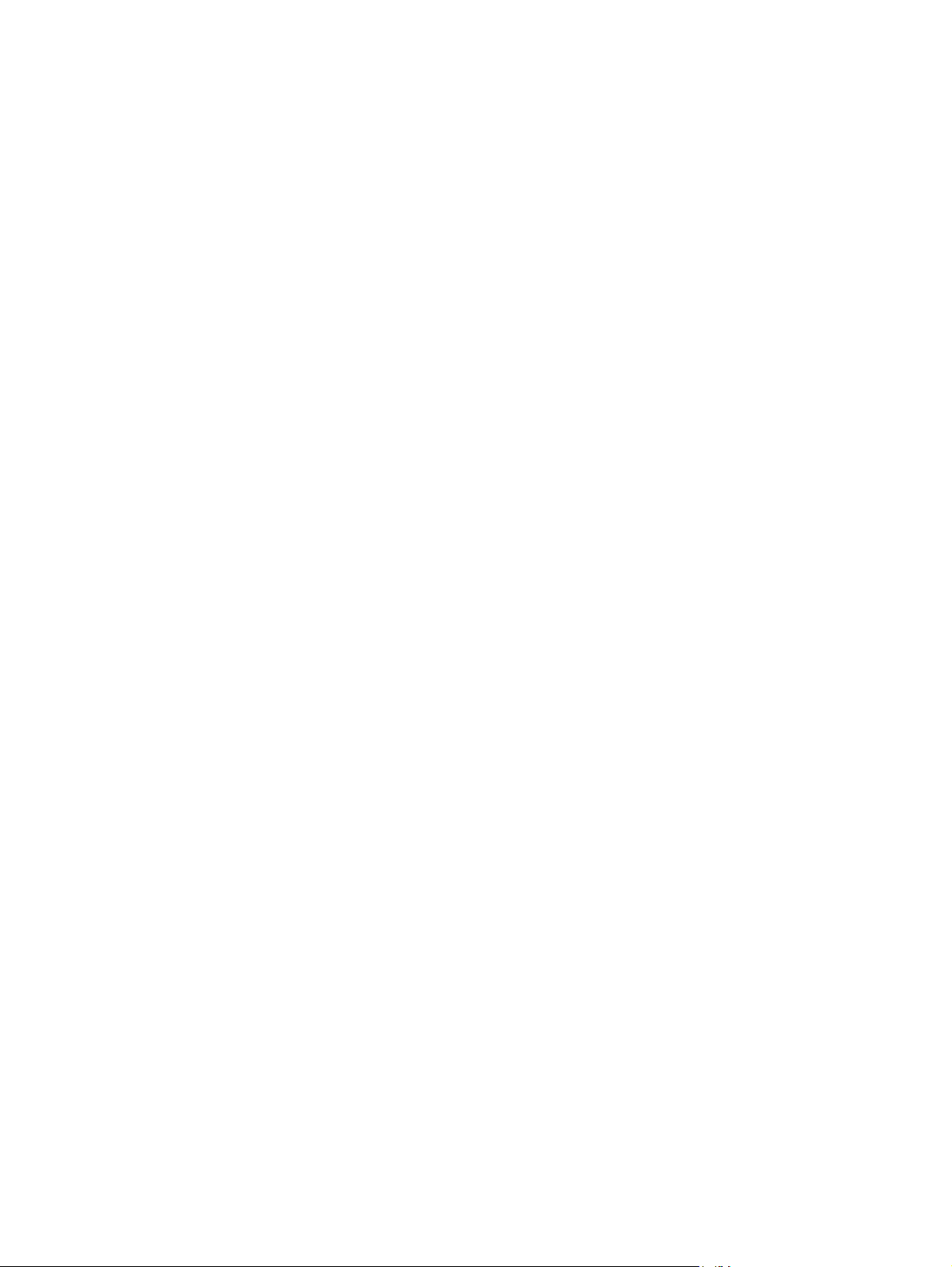
Προσωρινή αποθήκευση μιας προσωπικής εργασίας στο προϊόν
και εκτύπωσή της αργότερα ....................................................... 154
Προσωρινή αποθήκευση μιας εργασίας στο προϊόν ...................... 154
Μόνιμη αποθήκευση μιας εργασίας στο προϊόν ........................... 155
Μετατροπή μιας μόνιμα αποθηκευμένης εργασίας σε προσωπική,
έτσι ώστε οποιοσδήποτε προσπαθήσει να την εκτυπώσει να πρέπει
να παρέχει ένα PIN ................................................................... 155
Λήψη ειδοποίησης όταν κάποιος εκτυπώνει μια αποθηκευμένη
εργασία .................................................................................. 155
Ορισμός του ονόματος χρ
Καθορισμός ενός ονόματος για την αποθηκευμένη εργασία ........... 156
Εκτύπωση ειδικών εργασιών με τα Windows .............................................................. 157
Ρύθμιση της ευθυγράμμισης στην εκτύπωση διπλής όψης ............................. 157
Εκτύπωση επιτόπου μέσω USB ................................................................................................. 158
9 Αντιγραφή .................................................................................................................... 161
Χρήση λειτουργιών αντιγραφής ............................................................................................... 162
Αντιγραφή ............................................................................................................ 162
Ακύρωση μιας εργασίας αντιγραφής ........................................................................ 163
Σμίκρυνση ή μεγέθυνση εικόνας αντιγράφου .............................................................. 163
Συρραφή μιας εργασίας αντιγραφής ........................................................................ 164
Ρυθμίσεις αντιγραφής ........................................................................................................... 165
Αλλαγή ποιότητας αν
Βελτιστοποίηση της εικόνας αντιγράφου για κείμενο ή εικόνες ........................ 165
Έλεγχος της γυάλινης επιφάνειας του σαρωτή για σκόνη ή λεκέδες ................ 165
Ρύθμιση φωτεινότητας/σκουρότητας αντιγράφου ......................................... 167
Προσδιορισμός προσαρμοσμένων ρυθμίσεων αντιγραφής ........................................... 169
Καθορίζει το μέγεθος και τον τύπο του χαρτιού για την αντιγραφή σε ειδικό χαρτί ........... 169
Επαναφορά προεπιλεγμένων ρυθμίσεων αντιγραφής ................................................... 170
Αντιγραφή βιβλίου ............................................................................................................... 171
Αντιγραφή φωτογραφίας ....................................................................................................... 172
Δημιουργία εργασίας αποθηκε
Αντιγραφή πρωτοτύπων διάφορων μεγεθών .............................................................................. 174
Εκτύπωση και στις δύο πλευρές (εκτύπωση διπλής όψης) ............................................................ 175
Χρήση λειτουργίας δημιουργίας εργασίας ................................................................................ 177
τιγραφής ..
μένου αντιγράφου .................................................................... 173
υ
............................................................................... 165
στη για μια αποθηκευμένη εργασία ....... 156
ή
10 Σάρωση και αποστολή εγγράφων ............................................................................... 179
Ρύθμιση λειτουργιών σάρωσης και αποστολής .......................................................................... 180
Χρήση λειτουργιών σάρωσης και αποστολής ............................................................................ 182
Είσοδος ............................................................................................................... 182
x ELWW
Page 13
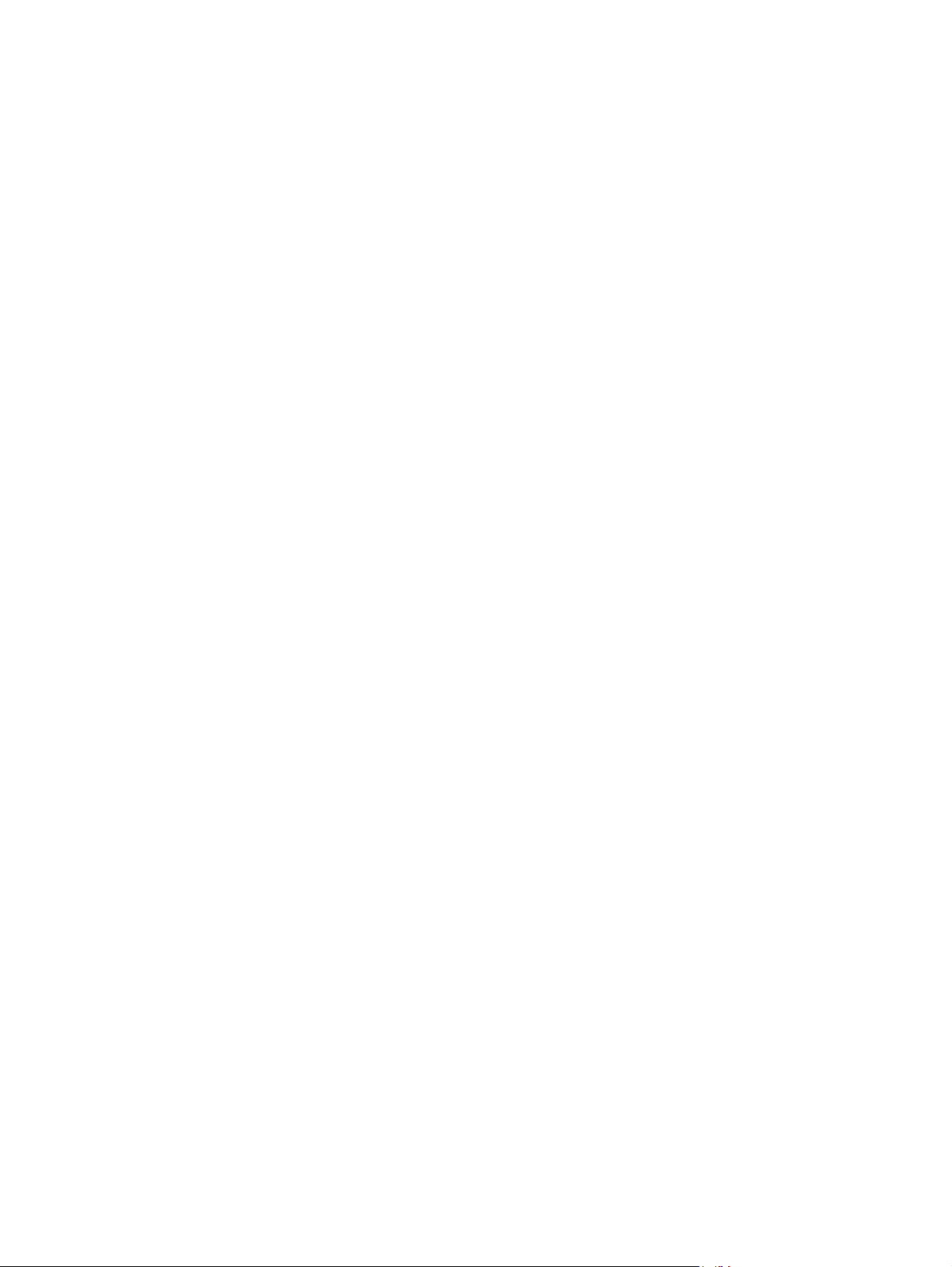
Χρήση προεπιλεγμένων ρυθμίσεων σάρωσης/αποστολής από τον πίνακα ελέγχου
προϊόντος ............................................................................................................. 182
Αποστολή σαρωμένου εγγράφου ............................................................................................. 184
Αποστολή σαρωμένου εγγράφου σε φάκελο δικτύου ................................................... 184
Αποστολή σαρωμένου εγγράφου σε έναν φάκελο στη μνήμη του προϊόντος .................... 185
Αποστολή σαρωμένου αρχείου σε μονάδα flash USB .................................................. 187
Αποστολή σε e-mail ............................................................................................... 188
Υποστηριζόμενα πρωτόκολλα ................................................................... 188
Ρύθμιση παραμέτρων διακομιστή ηλεκτρονικού ταχυδρομείου ....................... 189
Αποστολή σαρωμένου εγγράφου σε μία ή περισσότερες διευθύνσεις e-mail ..... 190
Χρήση του β
11 Φαξ ............................................................................................................................ 195
Ρύθμιση φαξ ........................................................................................................................ 196
Εισαγωγή ............................................................................................................. 196
Δυνατότητες του HP LaserJet Analog Fax Accessory 500 ............................................ 196
Επαλήθευση της λειτουργίας φαξ ............................................................................. 197
Απαιτούμενες ρυθμίσεις φαξ ................................................................................... 197
Οδηγός ρύθμισης φαξ ............................................................................ 198
Ορισμός ή επαλήθευση της ημερομηνίας και της ώρας ................................ 199
Ορισμός ή επαλήθευση της μο
Ορισμός ρυθμίσεων φαξ ....................................................................................................... 201
Απομακρυσμένη διαμόρφωση φαξ ........................................................................... 201
Πρόγραμμα περιήγησης στο Web ............................................................. 201
HP Web Jetadmin .................................................................................. 201
Βοηθητικό πρόγραμμα διαμόρφωσης HP MFP Digital Sending Software ........ 202
Ρυθμίσεις αποστολής φαξ ....................................................................................... 202
Ρύθμιση αποστολής φαξ .......................................................................... 202
Προεπιλογές εργασιών ............................................................................ 212
λίου διευθύνσεων ............................................................... 192
ιβ
Προσθήκη επαφών στο βιβλίο επαφών από τον πίνακα ελέγχου του
προϊόντος ............................................................................... 192
Αποστολή εγγράφου σε e-mail με χρήση του βιβλίου διευθύνσεων .. 193
ρφής της ημ
Οδηγός ρύθμισης φαξ ............................................................. 203
Ρυθμίσεις κλήσης φαξ .............................................................. 204
Γενικές ρυθμίσεις αποστολής φαξ ............................................... 209
Ρύθμιση κωδικών χρέωσης ........................................................ 211
Προεπισκόπηση εικόνας ............................................................ 213
Ρύθμιση της ανάλυσης για τα εξερχόμενα φαξ .............................. 213
Πλευρές πρωτότυπου ................................................................ 214
Ειδοποίηση ............................................................................. 214
Προσανατολισμός πε
ριεχομ
ερομηνίας/ώρας ......................... 200
ένου ................................................ 215
ELWW xi
Page 14
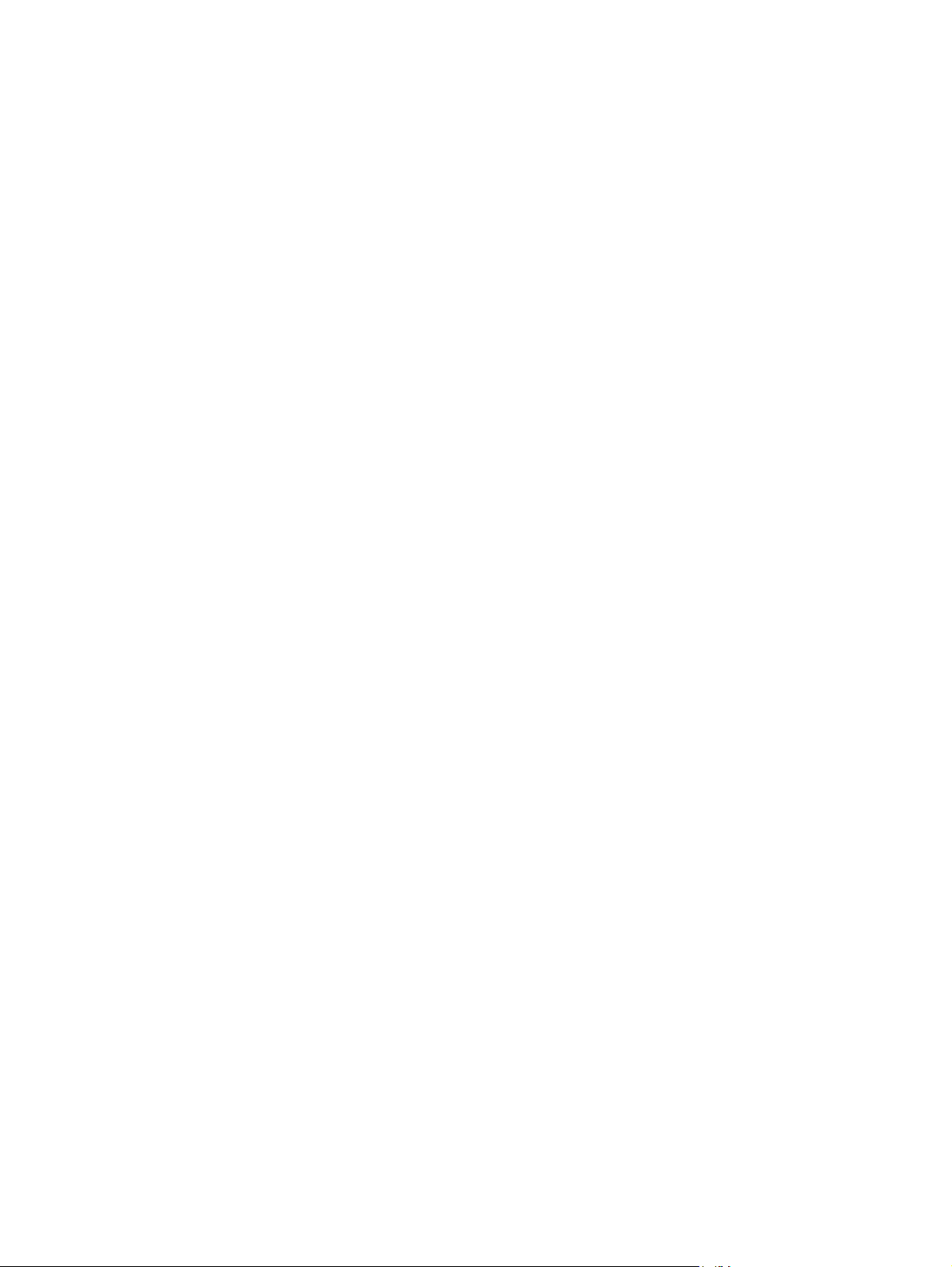
Ρυθμίσεις λήψης φαξ ............................................................................................. 218
Χρήση φαξ ..
Οθ
Γραμμή μηνύματος κατάστασης ................................................................................ 229
Αποστολή φαξ ...................................................................................................... 229
Ακύρωση φαξ ....................................................................................................... 234
Λήψη φαξ ............................................................................................................. 234
Δημιουργία ή διαγραφή λιστών μνημών .................................................................... 235
Μέγεθος πρωτότυπου ............................................................... 216
Ρύθμιση εικόνας ...................................................................... 216
Βελτιστοποίηση κειμένου/εικόνας ............................................... 217
Δημιουργία εργασίας ............................................................... 217
Εξάλειψη κενών σελίδων ........................................................... 218
Ρύθμιση λήψης φαξ ................................................................................ 218
Ρύθμιση της έντασης κουδουνίσματος ......................................... 218
Ορισμός κουδουνισμάτων πριν από την απάντηση ........................ 219
Ορισμός ταχύτητας λήψης φαξ .................................................. 219
Ορισμός του χρονικού διαστήματος μεταξύ των κουδουνισμάτων .... 220
Ορισμός συχνότητας κουδουνισμάτων ........................................ 220
Ενεργοποίηση ή απενεργοποίηση προγραμματισμού εκτύπωσης φαξ ............... 220
Μπλοκάρισμα εισερχόμενων φαξ .............................................................. 221
Δημ
υργία λίστας μπλοκαρισμένων φαξ ..................................... 221
ιο
Διαγραφή αριθμών από τη λίστα αποκλεισμένων φαξ .................... 222
Εκκίνηση λήψης εγγράφων εξ αποστάσεως .................................. 222
Προεπιλογές εργασιών ............................................................................ 223
Ειδοποίηση ............................................................................. 223
Σήμανση των φαξ που λαμβάνονται (εισερχόμενα φαξ) .................. 224
Ρύθμιση της προσαρμογής στη σελίδα ........................................ 224
Ρύθμιση της λειτουργίας επιλογής χαρτιού ................................... 225
Ορισμός του δίσκου εξόδου ..................................................... 225
Ρύθμιση πλευρών ..................................................................... 226
Ρύθμιση του δίσκου χαρτιού ..................................................................... 226
Ενεργοποίηση προώθησης φαξ ................................................................. 226
........................................................................................................................ 228
όνη Fax (Φαξ) .................................................................................................. 228
Αποστολή φαξ με μη αυτόματη εισαγωγή αριθμού ....................................... 230
Αποστολή φαξ με χρήση των μνημών ......................................................... 231
Αναζήτηση λίστας μνημών κατά όνομα ...................................................... 231
Ενεργοποίηση αντιστοίχισης κωδικών ταχείας κλήσης ................................... 232
Αποστολή φαξ με χρήση αριθμών από το βιβλίο διευθύνσεων φαξ ................ 233
Αναζήτηση στο βιβλίο διευθύνσεων φαξ .................................................... 233
Ακύρωση της μετάδοσης του τρέ
Ακύρωση φαξ που βρίσκονται σε εκκρεμότητα ............................................ 234
χοντος φαξ ...
............................................. 234
xii ELWW
Page 15
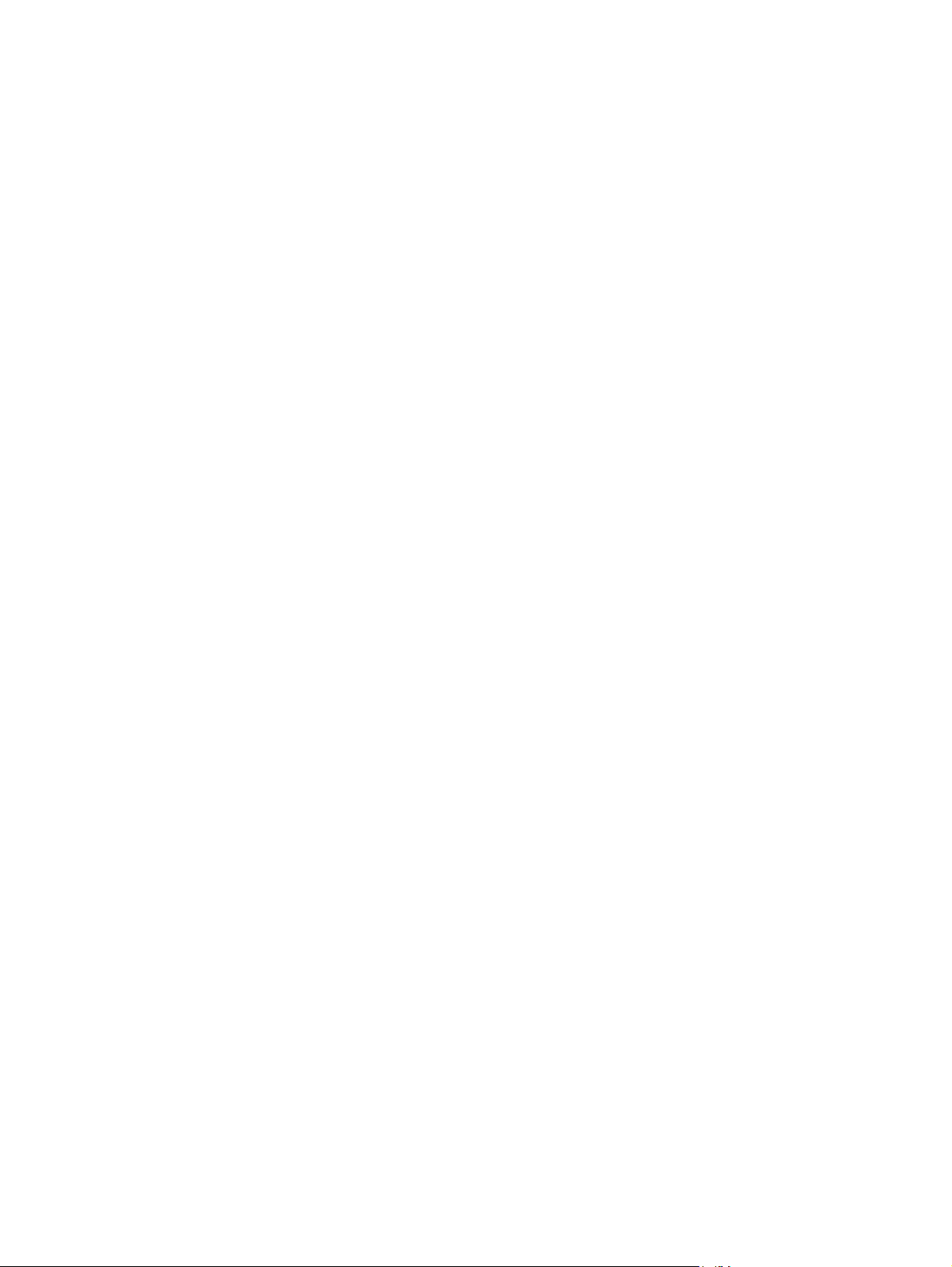
Δημιουργία λίστας μνημών ...................................................................... 235
Διαγραφή λίστας με μνήμες ...................................................................... 237
Διαγραφή μεμονωμένου αριθμού από τη λίστα μνημών ................................ 238
Προσθήκη αριθμού σε μια υπάρχουσα λίστα μνημών .................................. 239
Φωνητικές κλήσεις και προσπάθειες επανάκλησης ....................................................... 240
Αναφορά κλήσεων φαξ ........................................................................... 240
Αρχείο καταγραφής δραστηριότητας φαξ ................................................... 241
Αναφορά T.30 ....................................................................................... 241
Εκτύπωση αποθηκευμένων φαξ ................................................................................ 241
Προγραμματισμός εκτύπωσης φαξ (κλείδωμα μνήμης) ................................................. 241
Χρήση φαξ μέσω δικτύων VoIP ................................................................................ 242
Επίλυση προβλημάτων φαξ .................................................................................................... 243
Έχει γίνει σωστή ρύθ
Τι τύπο τηλεφωνικής γραμμής χρησιμοποιείτε .............................................. 243
Χρησιμοποιείτε συσκευή καταστολής αιχμών τάσης ...................................... 243
Χρησιμοποιείτε μια υπηρεσία τηλεφωνητή της τηλεφωνικής εταιρείας ή
αυτόματο τηλεφωνητή .............................................................................. 244
Η τηλεφωνική σας γραμμή διαθέτει δυνατότητα αναμονής κλήσης .................. 244
Έλεγχος της κατάστασης του εξαρτήματος φαξ ........................................................... 244
Η δυνατότητα φαξ δεν λειτουργεί ............................................................................. 245
Γενικά προβλήματα φαξ .......................................................................................... 246
Προβλήματα στη λήψη φαξ ..................................................................................... 247
Προβλήματα στην απο
Κωδικοί σφαλμάτων ............................................................................................... 249
Μηνύματα σφάλματος φαξ ...................................................................................... 250
Μηνύματα αποστολής φαξ ....................................................................... 251
Μηνύματα λήψης φαξ ............................................................................. 253
Αναφορές φαξ ...................................................................................................... 254
Αρχείο καταγραφής δραστηριότητας φαξ ................................................... 255
Αναφορά κωδικών χρέωσης ..................................................................... 255
Αναφορά λίστας αποκλεισμένων φαξ ......................................................... 256
Αναφορά λίστας ταχείας κλήσης ............................................................... 256
Αναφορά κλήσεων φαξ ........................................................................... 256
Διαγραφή του αρχείου καταγραφής δραστηριότητας φαξ ............................. 256
Ρυθμίσεις σέρβις ................................................................................................... 256
Ρυθμίσεις στο μενού Αντιμετώπιση προβλημάτων ......................................... 256
Ρυθμίσεις στο μενού Resets (Επαναφορές) .............
Αναβαθμίσεις υλικολογισμικού ............................................................................... 257
μιση το
υ φαξ ............................................................................ 243
στολή φαξ ....
......................................................................... 248
............
......................... 257
12 Διαχείριση και συντήρηση ........................................................................................... 259
Εκτύπωση σελίδων πληροφοριών ............................................................................................ 260
ELWW xiii
Page 16
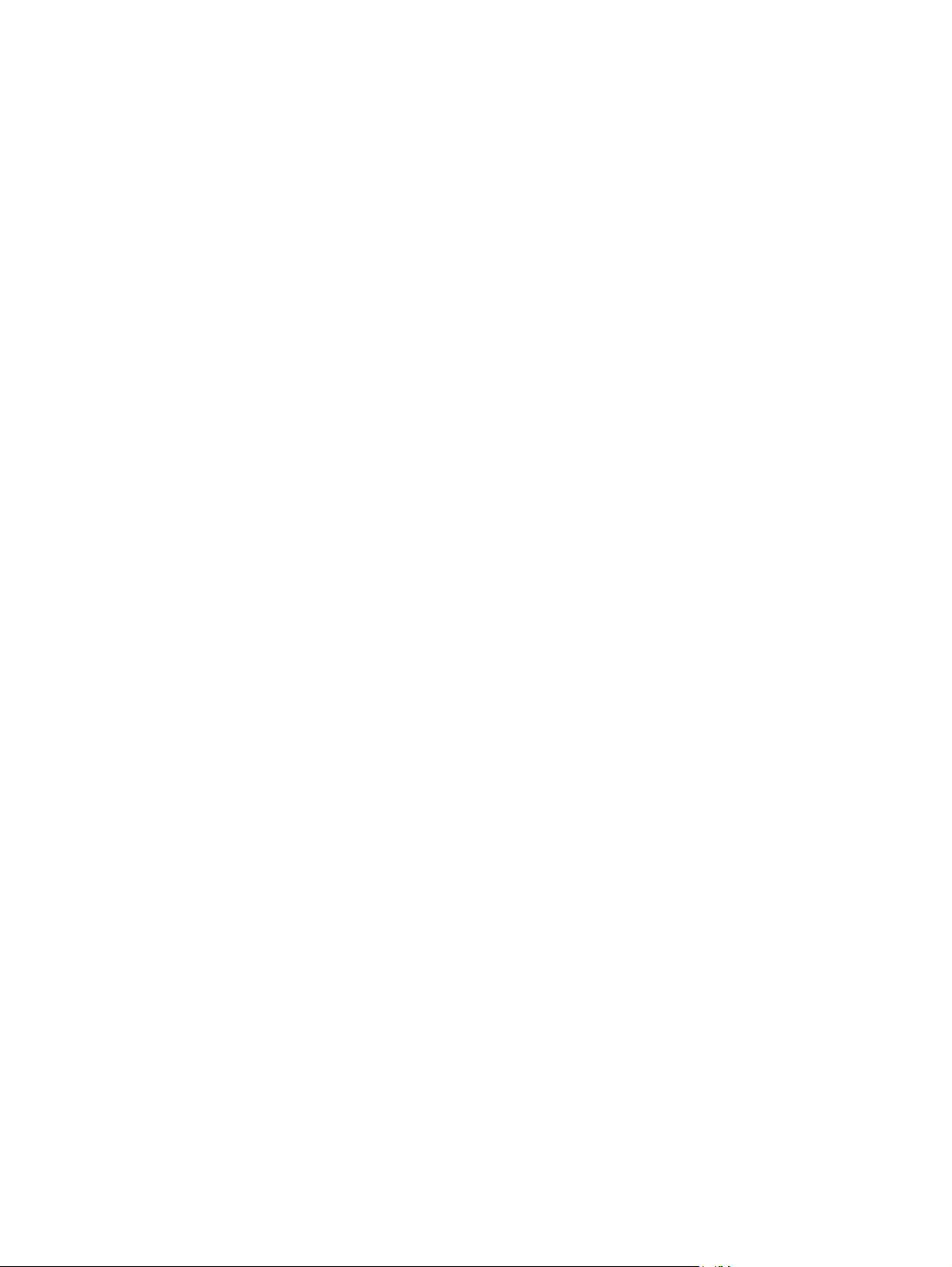
Χρήση του ενσωματωμένου διακομιστή Web της ΗΡ .................................................................. 262
Άνοιγμα του ενσωματωμένου διακομιστή web της HP μέσω σύνδεσης δικτύου ............... 262
Δυνατότητες του ενσωματωμένου διακομιστή web της HP ............................................. 263
Καρτέλα Πληροφορίες ............................................................................. 263
Καρτέλα Γενικά ....................................................................................... 263
Καρτέλα Αντιγραφή/Εκτύπωση ................................................................. 264
Καρτέλα Σάρωση/Digital Send ................................................................. 265
Καρτέλα Φαξ (μόνο στα μοντέλα fskm) ....................................................... 266
Καρτέλα Αντιμετώπιση προβλημάτων ......................................................... 267
Καρτέλα Ασφάλεια .................................................................................. 267
Καρτέλα Υπηρεσίες Web της HP ............................................................... 268
Καρτέλα Δικτύωση .................................................................................. 268
Λίστα Άλλες συνδέσεις ........................................................................... 268
Χρήση του λογισμικού HP Web Jetadmin ................................................................................ 269
Δυνατότητες ασφαλείας του προϊό
Δηλώσεις ασφαλείας .............................................................................................. 270
Ασφάλεια IP ........................................................................................... 270
Χρήση του ενσωματωμένου διακομιστή Web της ΗΡ ................................................... 270
Υποστήριξη κρυπτογράφησης: Κρυπτογραφημένοι σκληροί δίσκοι HP υψηλής απόδοσης . 270
Ασφάλεια αποθηκευμένων εργασιών ......................................................................... 271
Κλείδωμα των μενού πίνακα ελέγχου ......................................................................... 271
Κλείδωμα του μορφοποιητή ..................................................................................... 271
Ρυθμίσεις οικονομίας ............................................................................................................ 273
Λειτουργίες εξοικονόμησης ενέργειας ........................................................................ 273
Έναρξη λειτουργίας αναμονής .................................................................. 273
Ορισμός της αναβολής κατάστασης αναμονής ........................................... 273
Ρύθμιση προγράμματος αναστολής ........................................................... 274
Εγκατάσταση εξωτερικών συσκευών I/O ................................................................................... 275
Καθαρισμός του προϊόντος ...
Καθαρισμός διαδρομής χαρτιού .............................................................................. 278
Καθαρισμός της γυάλινης επιφάνειας του σαρωτή ...................................................... 278
Ενημερώσεις προϊόντος ......................................................................................................... 281
....
.................................................................................... 270
ντος .
............................................................................................. 278
13 Επίλυση προβλημάτων ................................................................................................ 283
Αυτοβοήθεια ....................................................................................................................... 284
Επίλυση προβλημάτων από τη λίστα ελέγχου ............................................................................. 285
Παράγοντες που επηρεάζουν την απόδοση του προϊόντος ............................................ 286
Επαναφορά εργοστασιακών ρυθμίσεων .................................................................................... 288
Ερμηνεία των μηνυμάτων του πίνακα ελέγχου ............................................................................ 289
Τύποι μηνυμάτων πίνακα ελέγχου ............................................................................. 289
Μηνύματα πίνακα ελέγχου ....................................................................................... 289
xiv ELWW
Page 17
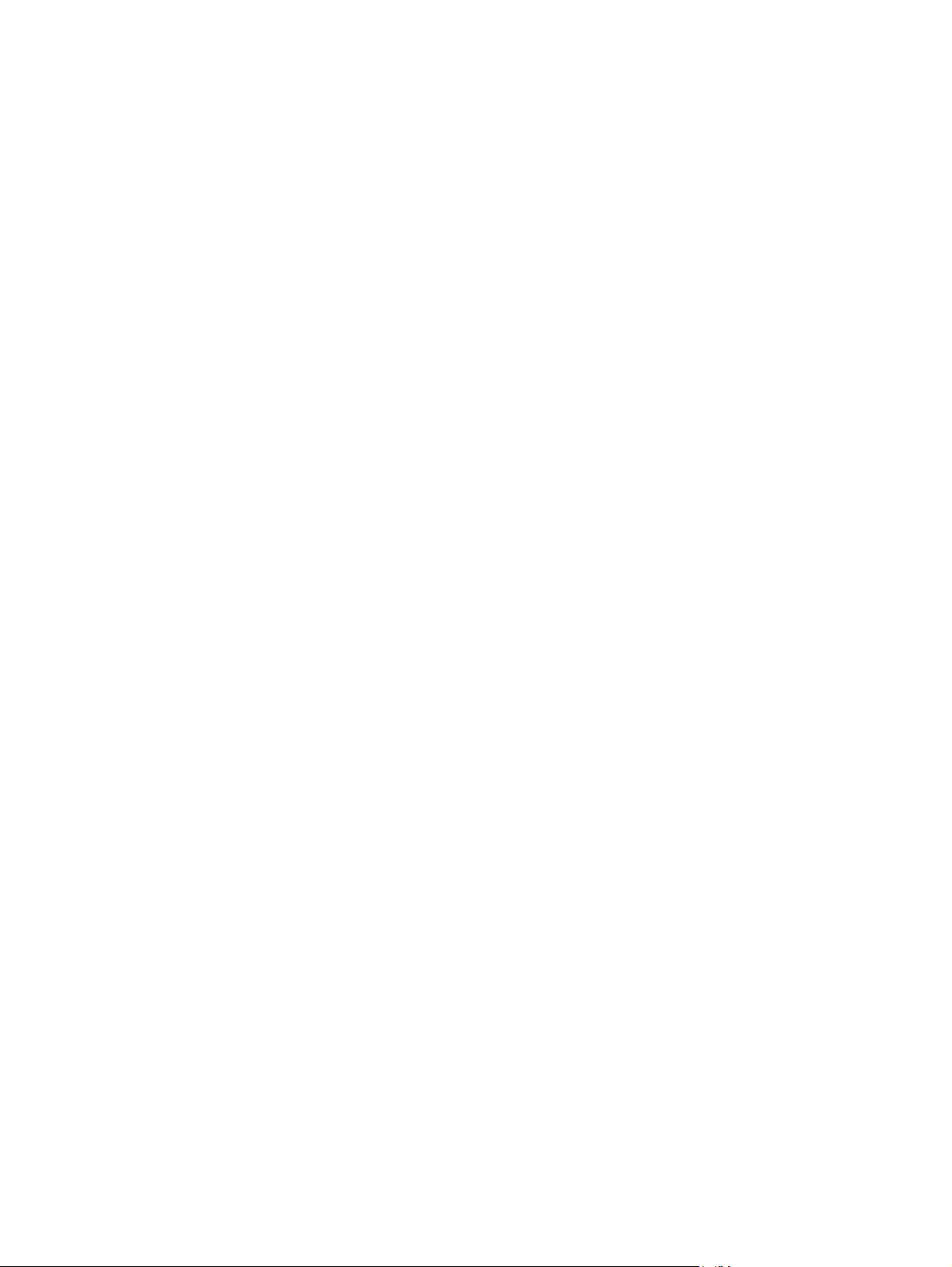
Λανθασμένη τροφοδότηση ή εμπλοκή χαρτιού .......................................................................... 290
Το προϊόν δεν έλκει χαρτί ........................................................................................ 290
Το προϊόν έλκει πολλά φύλλα χαρτιού ...................................................................... 290
Αποτροπή εμπλοκών χαρτιού ................................................................................... 290
Αποκατάσταση εμπλοκών χαρτιού ............................................................................ 291
Θέσεις εμπλοκών .................................................................................... 291
Αποκαταστήστε τις εμπλοκές από τον τροφοδότη εγγράφων ........................... 293
Αποκατάσταση εμπλοκών χαρτιού στη μονάδα συρραφής (για μοντέλα με
μονάδα συρραφής/στοίβαξης) ................................................................. 294
Αποκατάσταση εμπλοκών στη μονάδα συρραφής (για μοντέλα με μονάδα
συ
φής/στοίβαξης) ............................................................................ 295
ρρα
Αποκατάσταση εμπλοκών στην περιοχή της θήκης εξόδου ............................. 298
Αποκατάσταση εμπλοκών κάτω από το επάνω κάλυμμα ................................. 298
Αποκατάσταση εμπλοκών στη δεξιά θύρα ................................................... 300
Αποκατάσταση εμπλοκών στο Δίσκο 1 ....................................................... 301
Εκκαθάριση εμπλοκών στους Δίσκους 2, 3, 4 ή 5 ....................................... 305
Αποκατάσταση εμπλοκών στην κάτω δεξιά θύρα (Δίσκοι 3, 4 ή 5) ................. 306
Αποκατάσταση εμπλοκών στο σταθεροποιητή γραφίτη .................................. 307
Αποκατάσταση εμπλοκών στην περιοχή εγγραφής ........................................ 311
Αλλαγή τρόπου αποκατάστασης εμ
Βελτίωση ποιότητας εκτύπωσης ............................................................................................... 314
Επιλογή τύπου χαρτιού ........................................................................................... 314
Χρησιμοποιήστε χαρτί που πληροί τις προδιαγραφές της HP ........................................ 314
Εκτύπωση σελίδας καθαρισμού ............................................................................... 315
Ρύθμιση της αποτύπωσης εικόνας ............................................................................. 315
Έλεγχος της κασέτας εκτύπωσης .............................................................................. 316
Χρησιμοποιήστε το πρόγραμμα οδήγησης εκτυπωτή που ανταποκρίνεται περισσότερο στις
προσωπικές σας ανάγκες εκτύπωσης ......................................................................... 317
Βελτίωση ποιότητας εκτύπωσης για αντίγραφα ............................................................ 319
Το προϊόν δεν εκτυπώνει ή εκτυπώνει αργά ................................................................................ 320
Το π
ροϊόν δε
Το προϊόν εκτυπώνει αργά ....................................................................................... 321
Επίλυση προβλημάτων εκτύπωσης επιτόπου μέσω USB ................................................................ 322
Το μενού Άνοιγμα από USB δεν ανοίγει όταν εισάγετε το εξάρτημα USB ........................ 322
Το αρχείο δεν εκτυπώνεται από το εξάρτημα αποθήκευσης USB ..................................... 322
Το αρχείο που θέλετε να εκτυπώσετε δεν αναφέρεται στο μενού Άνοιγμα από USB ........... 323
Επίλυση προβλημάτων συνδεσιμότητας .................................................................................... 324
Επίλυση προβλημάτων απευθείας σύνδεσης ............................................................... 324
Επίλυση προβλημάτων δικτύου .
ν εκτυπώνει ......................................................................................... 320
............................................................................... 324
Κακή ενσύρματη σύνδεση ......................................................................... 324
Ο υπολογιστής χρησιμοποιεί εσφαλμένη διεύθυνση ΙΡ για το προϊόν .............. 325
οκών ................................................. 313
πλ
ELWW xv
Page 18
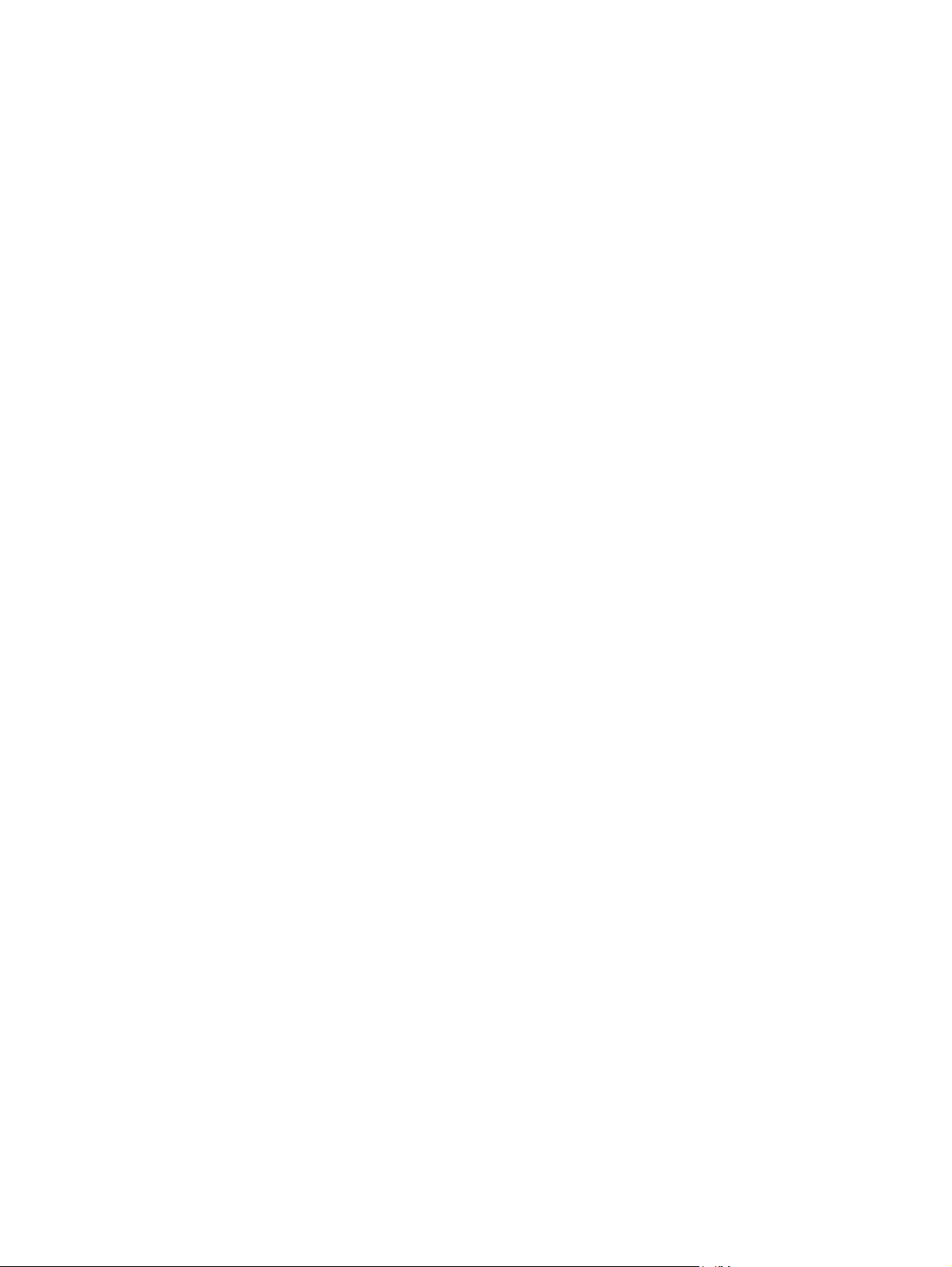
Ο υπολογιστής δεν μπορεί να επικοινωνήσει με το προϊόν ............................. 325
Το προϊόν χρησιμοποιεί εσφαλμένες ρυθμίσεις σύνδεσης και διπλής όψης για
το δίκτυο ............................................................................................... 325
Τα προβλήματα συμβατότητας μπορεί να οφείλονται σε νέα προγράμματα ...... 325
Ο υπολογιστής ή ο σταθμός εργασίας μπορεί να μην έχει ρυθμιστεί σωστά ..... 325
Το προϊόν έχει απενεργοποιηθεί ή κάποιες άλλες ρυθμίσεις δικτύου είναι
εσφα
λμένες ............................................................................................ 326
Επίλυση προβλημάτων λογισμικού του προϊόντος με Windows ................................................... 327
Επίλυση προβλημάτων λογισμικού προϊόντος με Mac ................................................................ 329
Το πρόγραμμα οδήγησης εκτυπωτή δεν εμφανίζεται στη λίστα "Εκτύπωση & φαξ" ............ 329
Το όνομα του προϊόντος δεν εμφανίζεται στη λίστα προϊόντων, στη λίστα "Εκτύπωση &
φαξ" .................................................................................................................... 329
Το πρόγραμμα οδήγησης εκτυπωτή δεν ρυθμίζει αυτόματα το επιλεγμένο προϊόν στη λίστα
"Εκτύπωση & φαξ" ................................................................................................. 329
Κάποια εργασία ε
Όταν υπάρχει σύνδεση με καλώδιο USB, το προϊόν δεν εμφανίζεται στη λίστα "Εκτύπωση
& φαξ", μετά την επιλογή του προγράμματος οδήγησης ............................................... 330
Όταν χρησιμοποιείτε σύνδεση USB, χρησιμοποιείτε πρόγραμμα οδήγησης εκτυπωτή
γενικής χρήσης ...................................................................................................... 330
κτύπωσης δε
ν στάλθηκε στο προϊόν που θέλατε .................................. 330
Παράρτημα Α Αναλώσιμα και εξαρτήματα ........................................................................ 331
Παραγγελία ανταλλακτικών, εξαρτημάτων και αναλωσίμων ......................................................... 332
Κωδικοί είδους ..................................................................................................................... 333
Εξαρτήματα .......................................................................................................... 333
Εξαρτήματα που επισκευάζονται απ
Καλώδια και διασυνδέσεις ...................................................................................... 335
Παράρτημα Β Σέρβις και τεχνική υποστήριξη .................................................................... 337
Δήλωση περιορισμένης εγγύησης Hewlett-Packard .................................................................... 338
Εγγύηση Premium Protection Warranty της HP: Δήλωση περιορισμένης εγγύησης για τις κασέτες
εκτύπωσης LaserJet ............................................................................................................... 340
Αποθηκευμένα δεδομένα στην κασέτα εκτύπωσης ....................................................................... 341
Άδεια χρήσης τελικού χρήστη ................................................................................................ 342
OpenSSL ............................................................................................................................. 345
Εγγύηση σέρβις για επισκευή από τον πελάτη ............................................................................ 346
Υποστήριξη πελατών .............................................................................................................. 347
Παράρτημα Γ Προδιαγραφές προϊόντος ............................................................................ 349
ν πελάτη ......................................................... 333
ό το
Φυσικές προδιαγραφές .......................................................................................................... 350
Κατανάλωση ενέργειας, ηλ
Προδιαγραφές περιβάλλοντος ................................................................................................ 350
xvi ELWW
τρικές προδιαγραφές και εκπομπές θορύβου ..................................... 350
εκ
Page 19
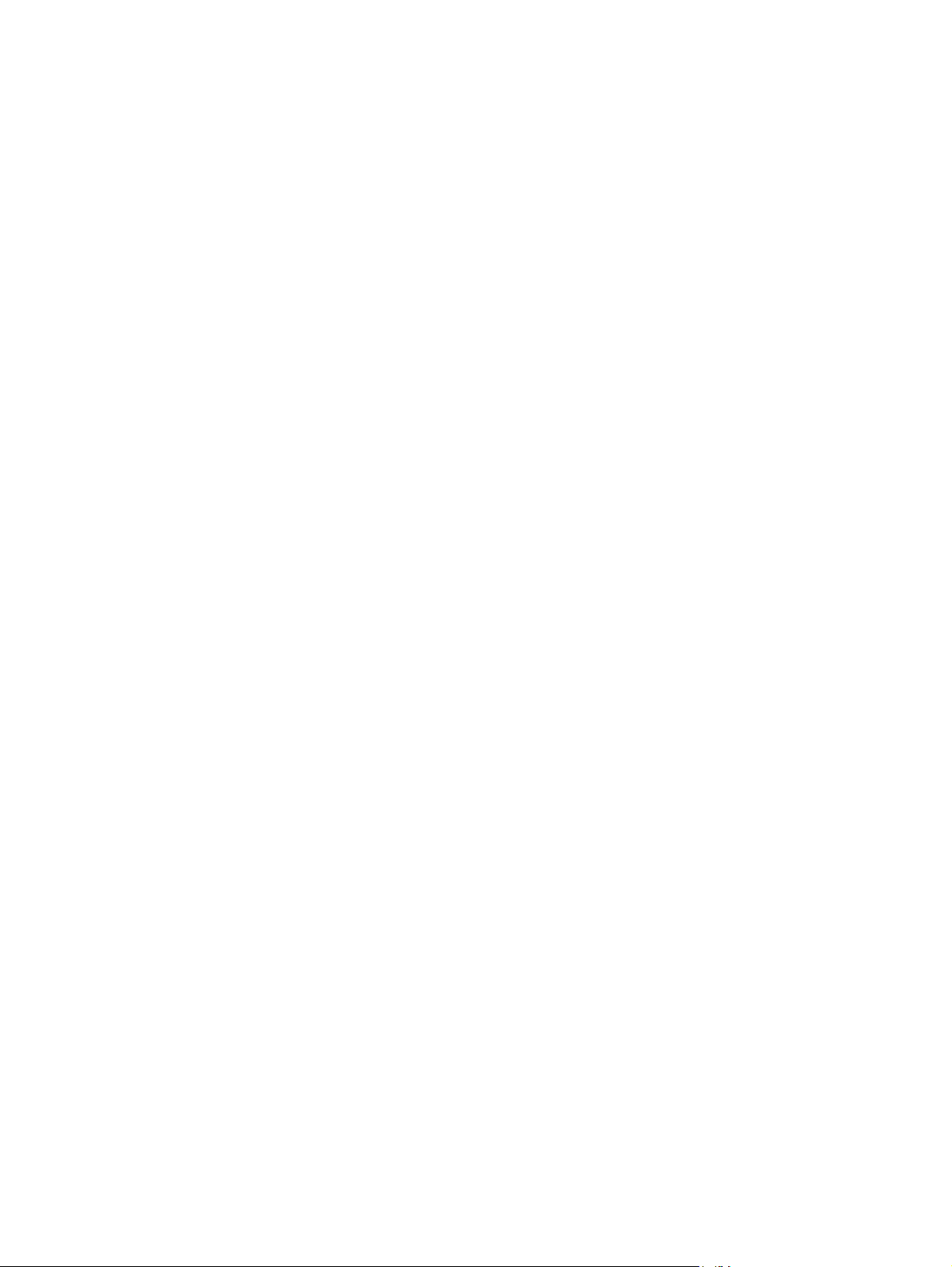
Παράρτημα Δ Ρυθμιστικές πληροφορίες ........................................................................... 351
Κανονισμοί FCC .................................................................................................................. 352
Πρόγραμμα περιβαλλοντικής διαχείρισης προϊόντων ................................................................. 353
Προστασία του περιβάλλοντος ................................................................................ 353
Προστασία από το όζον .......................................................................................... 353
Κατανάλωση ισχύος ............................................................................................... 353
Κατανάλωση γραφίτη ............................................................................................. 353
Χρήση χαρτιού ...................................................................................................... 353
Πλαστικά .............................................................................................................. 354
Αναλώσιμα εκτύπωσης HP LaserJet ........................................................................... 354
Οδηγίες επιστροφής και ανακύκλωσης ..................................................................... 354
Ηνωμένες Πολιτείες και Πουέρτο Ρίκο ........................................................ 354
Πολλαπλές επιστροφές (περισσότερες από μία κασέτες) .................. 354
Μεμονωμένες επιστροφές .......................................................... 355
Αποστολή ............................................................................... 355
Επιστροφές εκτός Η.Π.Α. ......................................................................... 355
Χαρτί ................................................................................................................... 355
Περιορισμοί υλικών ............................................................................................... 355
Απ
ρριψη απορριμμάτων εξοπλισμού από οικιακούς χρήστες στην Ευρωπαϊκή Ένωση ..... 356
ό
Χημικές ουσίες ...................................................................................................... 356
Φύλλο Δεδομένων Ασφαλείας Υλικού (MSDS) ........................................................... 357
Περισσότερες πληροφορίες ..................................................................................... 357
Δήλωση συμμόρφωσης ......................................................................................................... 358
Δήλωση συμμόρφωσης (μοντέλα με φαξ) ................................................................................. 360
Δηλώσεις σχετικά με την ασφάλεια .......................................................................................... 362
Ασφάλεια laser ..................................................................................................... 362
Καναδικοί κανονισμοί DOC .................................................................................... 362
Δήλωση VCCI (Ιαπωνία) ......................................................................................... 362
Οδηγίες για το καλώδιο τροφοδοσίας ...................................................................... 362
Δήλωση για το καλώδιο τροφοδοσίας (Ιαπωνία) ......................................................... 363
Δήλωση EMC (Κίνα) .............................................................................................. 363
Δήλωση EMC (Κορέα) ............................................................................................ 363
Δήλωση EMI (Ταϊβάν)
ωση laser (Φινλανδία) ...................................................................................... 363
Δήλ
Δήλωση GS (Γερμανία) ........................................................................................... 364
Πίνακας ουσιών (Κίνα) ........................................................................................... 365
Δήλωση για τον περιορισμό επικίνδυνων ουσιών (Τουρκία) .......................................... 365
Πρόσθετες δηλώσεις για προϊόντα τηλεπικοινωνίας (φαξ) ........................................................... 366
Δήλωση της ΕΕ για τη λειτουργία των τηλεπικοινωνιών ................................................ 366
New Zealand Telecom Statements ........................................................................... 366
Additional FCC statement for telecom products (US) .................................................. 366
............................................................................................ 363
ELWW xvii
Page 20
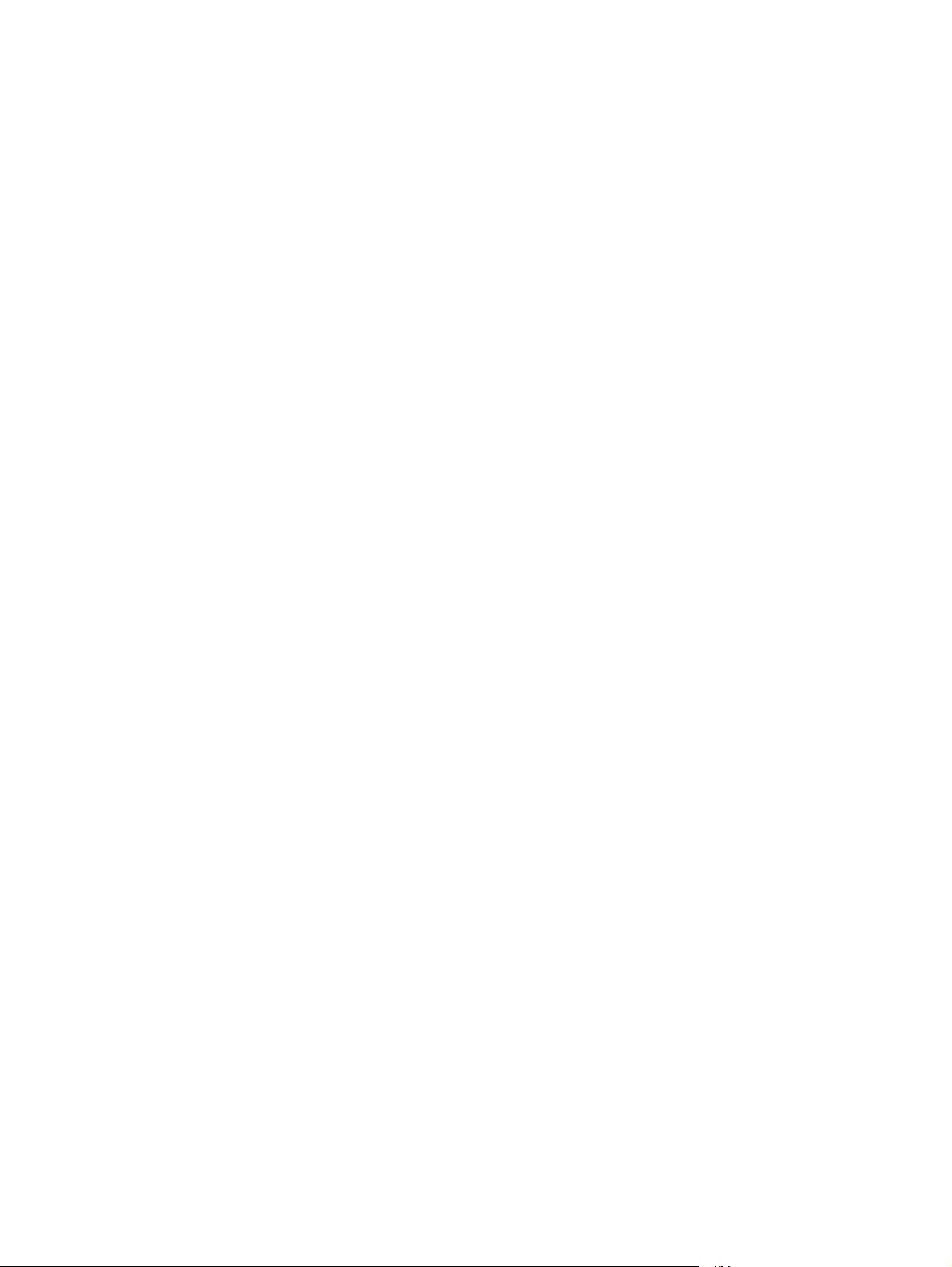
Telephone Consumer Protection Act (US) .................................................................. 367
Industry Canada CS-03 requirements ...................................................................... 367
Ένδειξη τηλεπικοινωνιών Ιαπωνίας ........................................................................... 368
Ένδειξη ενσύρματων τηλεπικοινωνιών Βιετνάμ για εγκεκριμένα προϊόντα τύπου ICTQC ..... 368
Ευρετήριο ......................................................................................................................... 369
xviii ELWW
Page 21
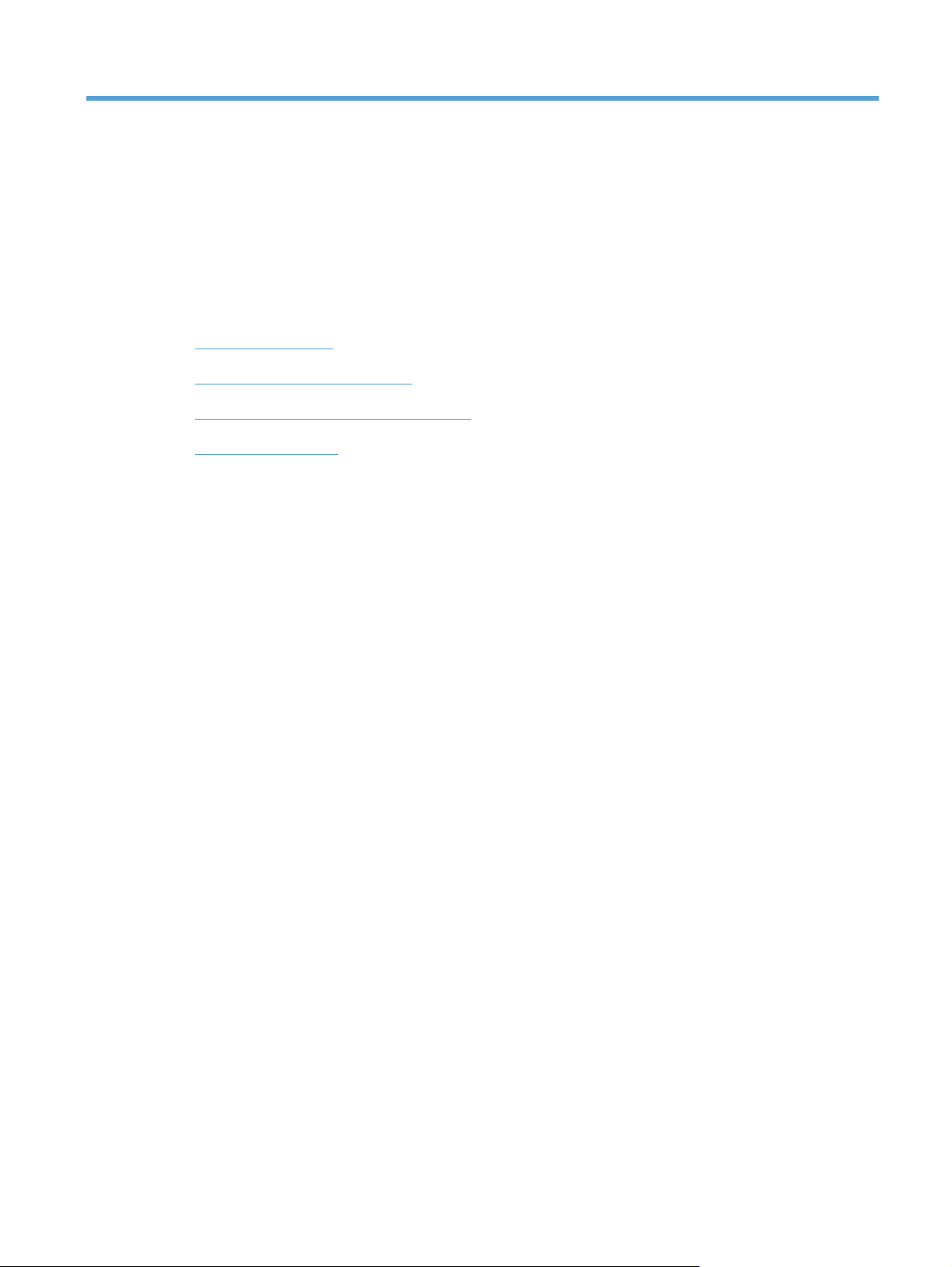
1 Βασικές πληροφορίες για το προϊόν
Σύγκριση προϊόντων
●
Περιβαλλοντικά χαρακτηριστικά
●
Λειτουργίες για άτομα με ειδικές ανάγκες
●
Προβολές προϊόντος
●
ELWW 1
Page 22
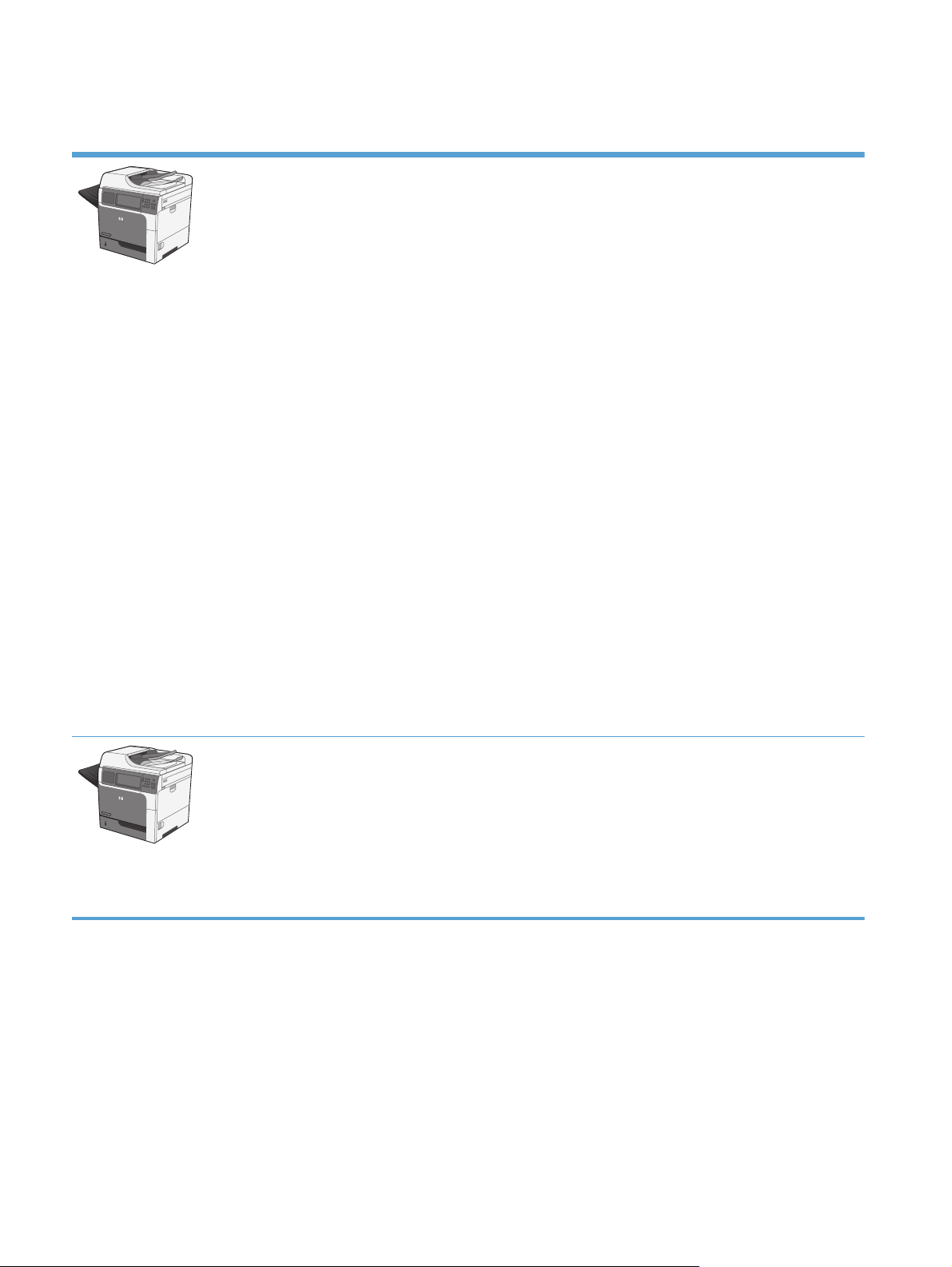
Σύγκριση προϊόντων
M4555 MFP
CE502A
Εκτυπώνει έως 55 σελίδες ανά λεπτό (ppm)
●
σε χαρτί μεγέθους Letter ή 52 ppm σε χαρτί
μεγέθους A4
Σαρώνει έως 55 μονόχρωμες ή έγχρωμες
●
εικόνες μονής όψης ανά λεπτό σε σελίδες
μεγέθους Letter, 26 εικόνες ανά λεπτό για
μονόχρωμες εργασίες διπλής όψης και έως
19 εικόνες ανά λεπτό για έγχρωμες εργασίες
διπλής όψης
Λειτουργίες ψηφιακής αποστολής, που
●
περιλαμβάνουν αποστολή σε e-mail,
φακέλους δικτύου κα
έγχρωμη ή μονόχρωμη σάρωση
Δίσκος εισόδου 100 φύλλων πολλαπλών
●
χρήσεων (Δίσκος 1)
Δίσκος εισόδου 500 φύλλων (Δίσκος 2)
●
Τροφοδότης εγγράφων 50 φύλλων για
●
αντιγραφή και σάρωση
Επίπεδος σαρωτής ο οποίος δέχεται σελίδες
●
μεγέθους έως Legal, ανιχνεύει αυτόματα
σελίδες μεγέθους Letter και Legal και έχει
δυνατότητα σάρωσης πρωτοτύπων μεικτών
μεγεθών Letter και Legal
νάδα flash USB και
ι μο
Αυτόματη εκτύπωση διπλής όψης
●
Θήκη εξόδου 500 φύλλων, εμπρός όψ
●
πρ
ος τα κάτω
Θύρα USB 2.0 υψηλής ταχύτητας
●
Ενσωματωμένος διακομιστής εκτύπωσης
●
HP Jetdirect για σύνδεση με δίκτυο
10/100/1000Base-T ή Gigabit IPsec IPv6
Θύρα USB στον πίνακα ελέγχου για επιτόπια
●
εκτύπωση και σάρωση (Αυτή η θύρα διαθέτει
ένα προστατευτικό κάλυμμα, χρησιμοποιήστε
την καρτέλα Ασφάλεια του Ενσωματωμένου
διακομιστή Web της HP για την
ενεργοποίηση της θύρας)
Έγχρωμη οθόνη αφής
●
Αρθρωτός πίνακας ελέγχου για να ρυθμ
●
α θέασης
τη γωνί
Επεξεργαστής 800 megahertz (MHz)
●
Σκληρός δίσκος solid state (στην κάρτα PCA
●
μορφοποιητή)
Συνολική εγκατεστημένη μνήμη τυχαίας
●
προσπέλασης (RAM): 1,25 GB
η
ίζετε
M4555h MFP
CE738A
Υποδοχή ενσωμάτωσης υλικού στον πίνακα
●
ελέγχου για την προσθήκη λύσεων τρίτων
κατασκευαστών (περιλαμβάνει θύρα USB)
Αυτό το μοντέλο έχει τα ίδια χαρακτηριστικά με το μοντέλο M4555 MFP, με τις ακόλουθες διαφορές:
Κρυπτογραφημένη μονάδα σκληρού δίσκου υψηλής απόδοσης HP (στην κάρτα μορφοποιητή
●
PCA) αντί για μονάδα σκληρού δίσκου στερεάς κατάστασης
2 Κεφάλαιο 1 Βασικές πληροφορίες για το προϊόν ELWW
Page 23
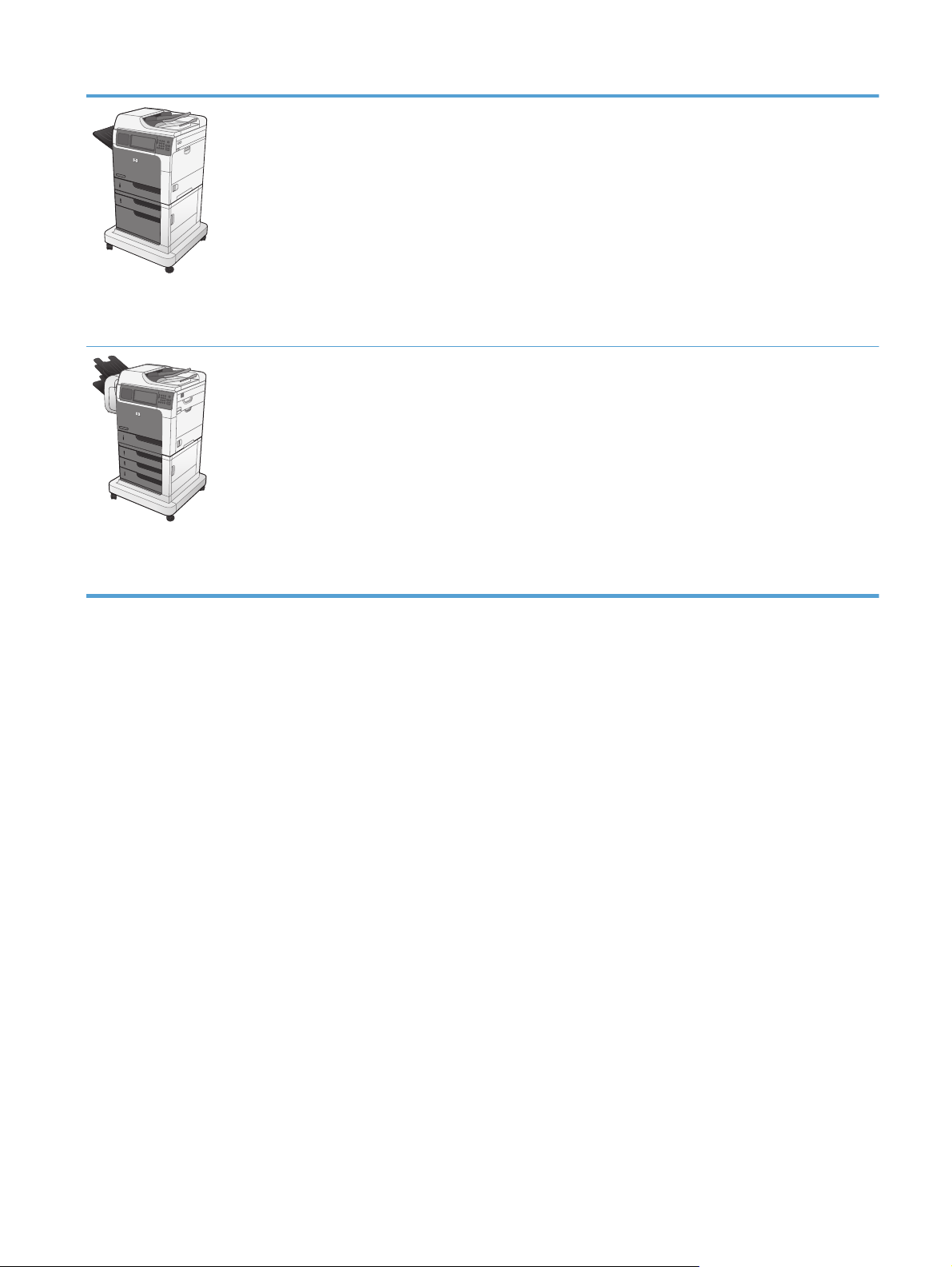
M4555f MFP
CE503A
Αυτό το μοντέλο έχει τα ίδια χαρακτηριστικά με το μοντέλο M4555 MFP, με τις ακόλουθες διαφορές:
1 τροφοδότης χαρτιού 500 φύλλων (Δίσκος 3) με cabinet της HP (αυξάνει τη συνολική
●
χωρητικότητα εισόδου στις 1100 σελίδες)
Λειτουργία αναλογικού φαξ με ενσωματωμένο HP Analog Fax Accessory 500
●
Κρυπτογραφημένος σκληρός δίσκος υψηλής απόδοσης της HP (στην κάρτα PCA μορφοποιητή)
●
Αυτό το μοντέλο έχει τα ίδια χαρακτηριστικά με το μοντέλο M4555 MFP, με τις ακόλουθες διαφορές:
Τροφοδότης χαρτιού 3 x 500 φύλλων (Δίσκοι 3, 4 και 5) με βάση της HP (αυξάνει τη συνολική
●
χωρητικότητα εισόδου στις 2100 σελίδες)
HP Γραμματοκιβώτιο συρραφής το οποίο δέχεται έως 900 φύλλα (αντικαθιστά τη θήκη εξόδου
●
500 φύλλων)
Λειτουργία αναλογικού φαξ με ενσωματωμένο HP Analog Fax Accessory 500
●
M4555fskm MFP
CE504A
Κρυπτογραφημένος σκληρός δί
●
ηλής απόδοσης της HP (στην κάρτα PCA μορφοποιητή)
σκος υψ
ELWW
Σύγκριση προϊόντων
3
Page 24
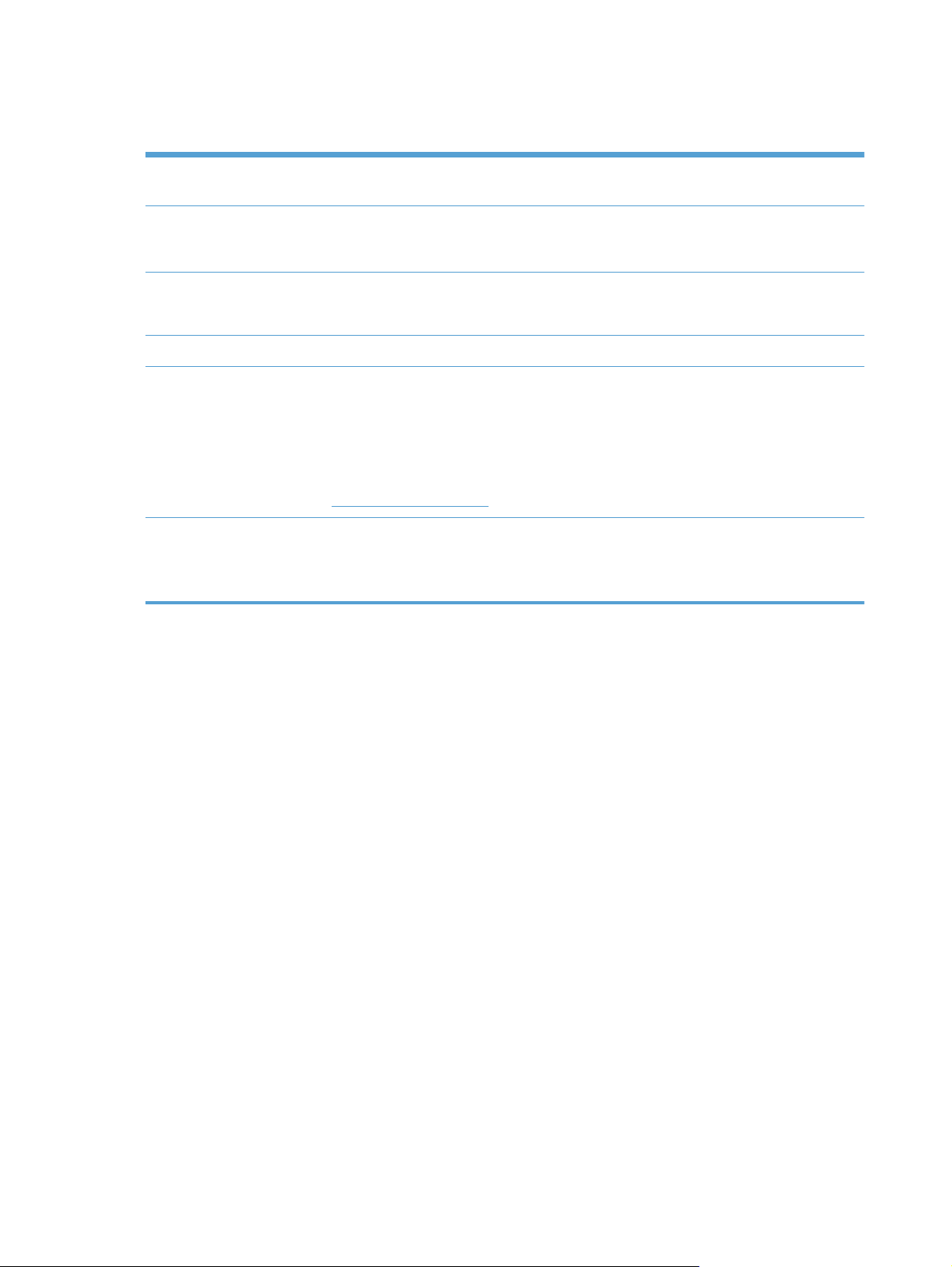
Περιβαλλοντικά χαρακτηριστικά
Εκτύπωση διπλής όψης Εξοικονομήστε χαρτί χρησιμοποιώντας την εκτύπωση διπλής όψης ως προεπιλεγμένη ρύθμιση
εκτύπωσης.
Εκτύπωση πολλαπλών σελίδων
ανά φύλλο
Ανακύκλωση Περιορίστε την σπατάλη χρησιμοποιώντας ανακυκλωμένο χαρτί.
Εξοικονόμηση ενέργειας Εξοικονομήστε ενέργεια χρησιμοποιώντας τον τρόπο λειτουργίας αναμονής του προϊόντος.
Εκτύπωση HP Smart Web Χρησιμοποιήστε την εκτύπωση HP Smart Web για να επιλέγετε, να αποθηκεύετε και να
Αποθήκευση εργασιών Χρησιμοποιήστε τις δυνατότητες αποθήκευσης εργασιών για τη διαχείριση των εργασιών
Εξοικονομήστε χαρτί εκτυπώνοντας δύο ή περισσότερες σελίδες ενός εγγράφου δίπλα δίπλα σε
ένα φύλλο χαρτιού. Προσπελάστε αυτήν τη δυνατότητα μέσω του προγράμματος οδήγησης του
εκτυπωτή.
Ανακυκλώστε τις κασέτες εκτύπωσης χρησιμοποιώντας τη διαδ
οργανώνετε το κείμενο και τα γραφικά από πολλαπλές σελίδες Web και, στη συνέχεια, να
επεξεργάζεστε και να εκτυπώνετε αυτό ακριβώς που βλέπετε στην οθόνη. Σας προσφέρει τον
έλεγχο που χρ
σπατάλη.
Πραγματοποιήστε λήψη εκτυπώσεων του HP Smart Web Printing από την τοποθεσία Web:
www.hp.com/go/smartweb.
εκτύπωσης. Κάνοντας χρήση της αποθήκευσης εργασιών, ενεργοποιείτε την εκτύπωση από το
κοινόχρηστο προϊόν, ώστε να μη χρειάζεται να επανεκτυπώνετε τις εργασίες εκτύπωσης που
χάνονται.
ειάζεστε για να εκτυπώνετε τις απαραίτητες πληροφορίες, περιορίζοντας την
ικασία επιστροφής της HP.
4 Κεφάλαιο 1 Βασικές πληροφορίες για το προϊόν ELWW
Page 25
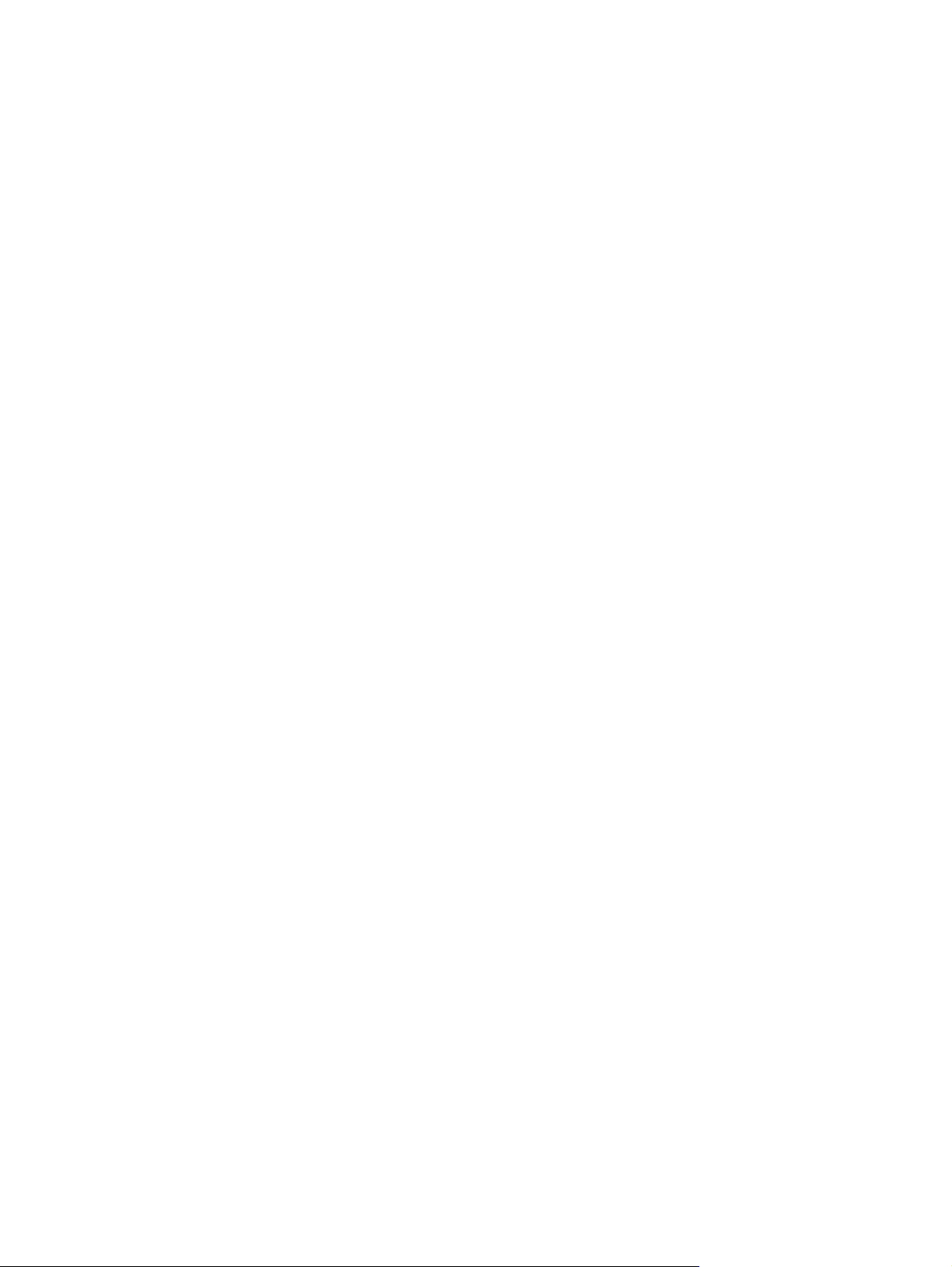
Λειτουργίες για άτομα με ειδικές ανάγκες
Το προϊόν περιλαμβάνει διάφορες λειτουργίες που διευκολύνουν τους χρήστες με ειδικές ανάγκες.
Ηλεκτρονικός οδηγός χρήσης που είναι συμβατός με προγράμματα ανάγνωσης κειμένου οθόνης.
●
Το δοχείο εκτύπωσης μπορεί να τοποθετηθεί και να αφαιρεθεί με το ένα χέρι.
●
Όλες οι θύρες και τα καλύμματα μπορούν να ανοιχτούν με το ένα χέρι.
●
τί μπορεί να τοποθετηθεί στο Δίσκο 1 με το ένα χέρι.
ρ
Το χα
●
ELWW
Λειτουργίες για άτομα με ειδικές ανάγκες
5
Page 26
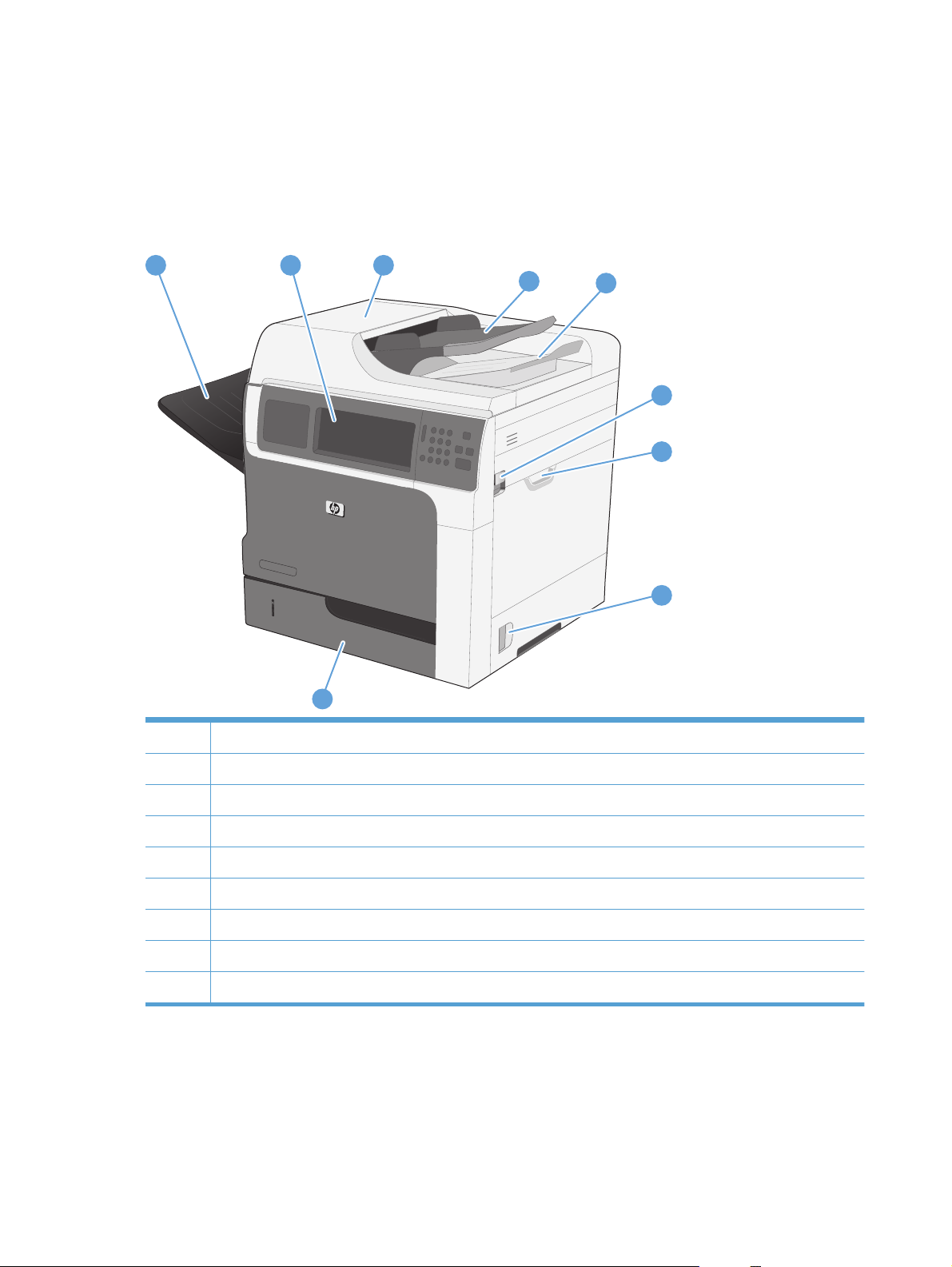
Προβολές προϊόντος
Εμπρός όψη
M4555 MFP
1
2
3
4
5
6
7
8
9
1 Βασική θήκη εξόδου
2 Πίνακας ελέγχου με έγχρωμη οθόνη αφής
3 Κάλυμμα τροφοδότη εγγράφων (πρόσβαση για εκκαθάριση εμπλοκών)
4 Δίσκος εισόδου τροφοδότη εγγράφων
5 Θήκη εξόδου τροφοδότη εγγράφων
6 Μοχλός απελευθέρωσης πάνω καλύμματος
7 Δίσκος 1
8 Ασφάλεια δεξιάς θύρας
9 Δίσκος 2
6 Κεφάλαιο 1 Βασικές πληροφορίες για το προϊόν ELWW
Page 27
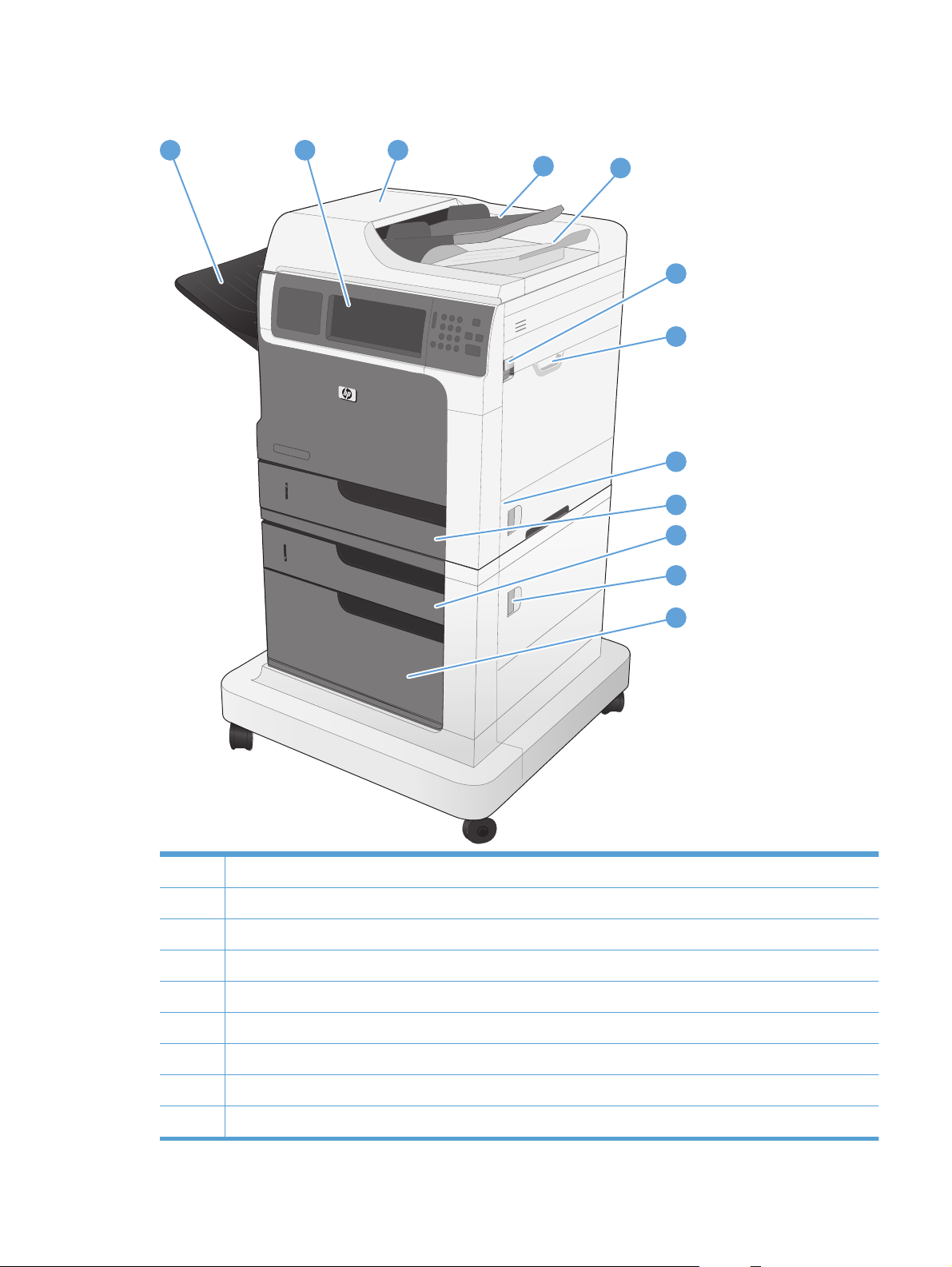
M4555f MFP
1
2
3
4
5
6
7
8
9
10
11
1 Βασική θήκη εξόδου
2 Πίνακας ελέγχου με έγχρωμη οθόνη αφής
3 Κάλυμμα τροφοδότη εγγράφων (πρόσβαση για εκκαθάριση εμπλοκών)
4 Δίσκος εισόδου τροφοδότη εγγράφων
5 Θήκη εξόδου τροφοδότη εγγράφων
6 Μοχλός απελευθέρωσης πάνω καλύμματος
7 Δίσκος 1
12
ELWW
8 Ασφάλεια δεξιάς θύρας
9 Δίσκος 2
Προβολές προϊόντος
7
Page 28
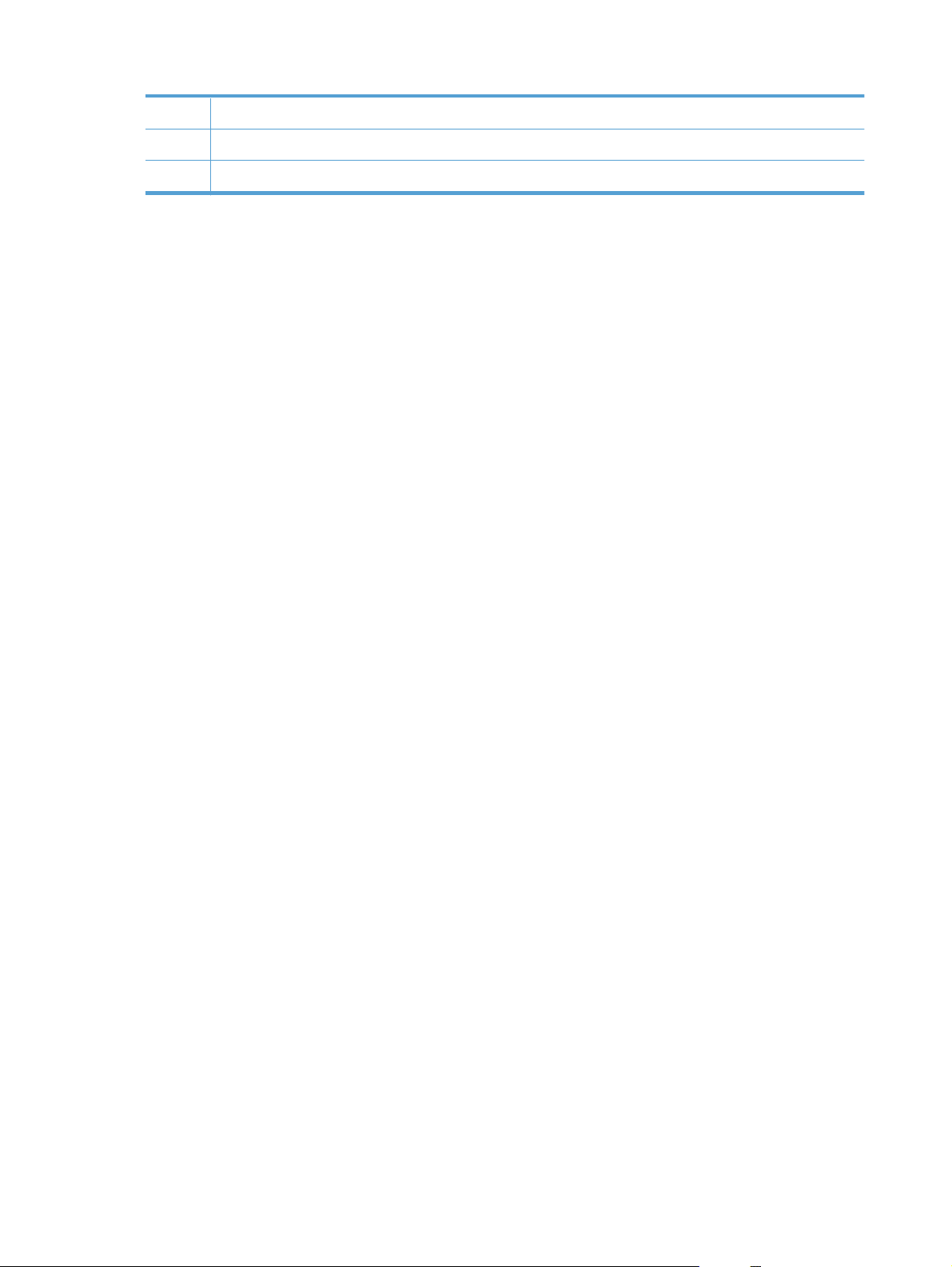
10 Δίσκος 3
11 Ασφάλεια κάτω δεξιάς θύρας
12 Ερμάριο αποθήκευσης
8 Κεφάλαιο 1 Βασικές πληροφορίες για το προϊόν ELWW
Page 29
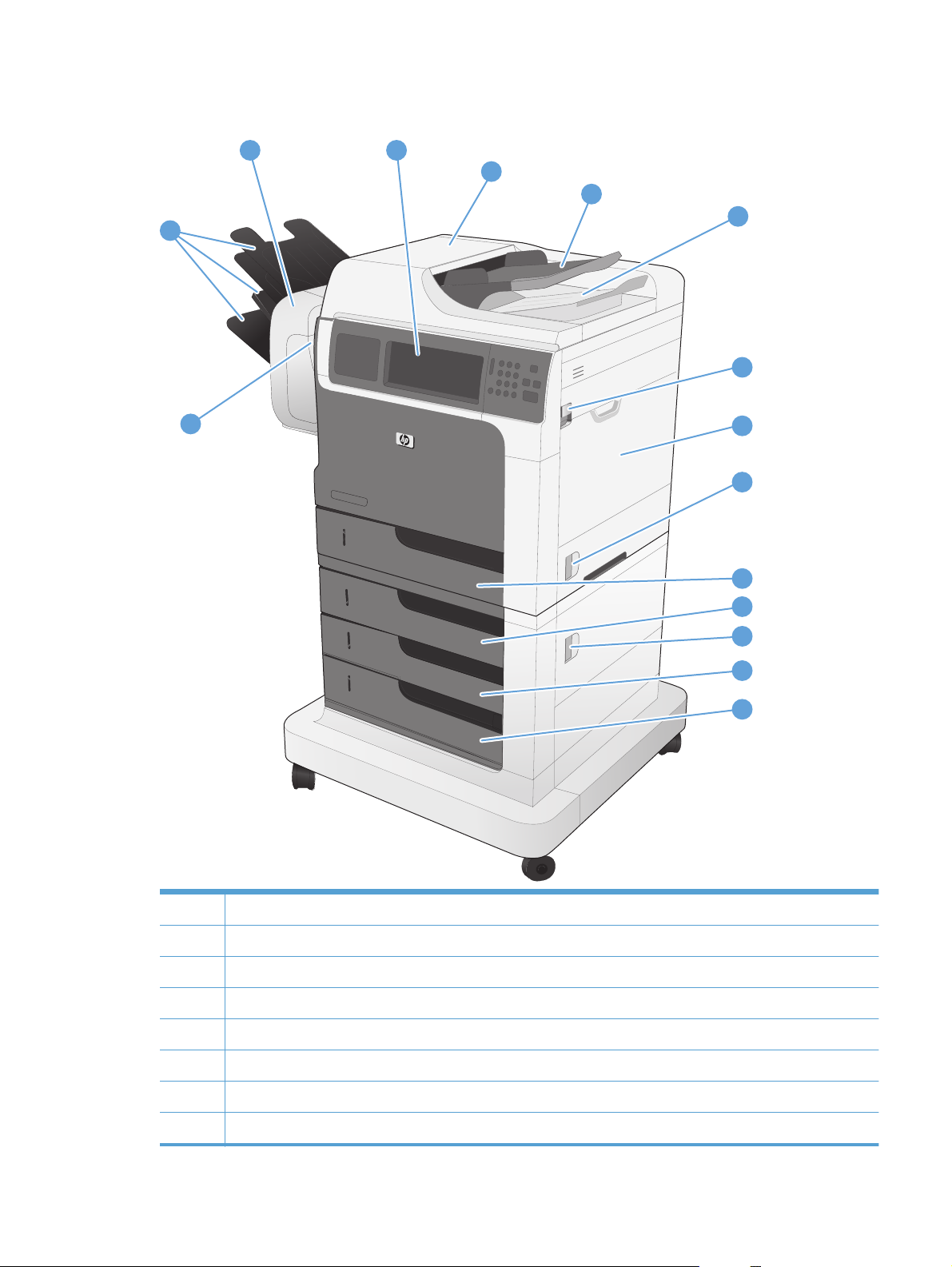
M4555fskm MFP
2
3
4
5
6
1
7
15
8
9
10
11
1 Θήκες εξόδου μονάδας συρραφής/στοίβαξης
2 Μονάδα συρραφής/στοίβαξης
3 Πίνακας ελέγχου με έγχρωμη οθόνη αφής
4 Κάλυμμα τροφοδότη εγγράφων (πρόσβαση για εκκαθάριση εμπλοκών)
5 Δίσκος εισόδου τροφοδότη εγγράφων
6 Θήκη εξόδου τροφοδότη εγγράφων
7 Μοχλός απελευθέρωσης πάνω καλύμματος
12
13
14
ELWW
8 Δίσκος 1
Προβολές προϊόντος
9
Page 30
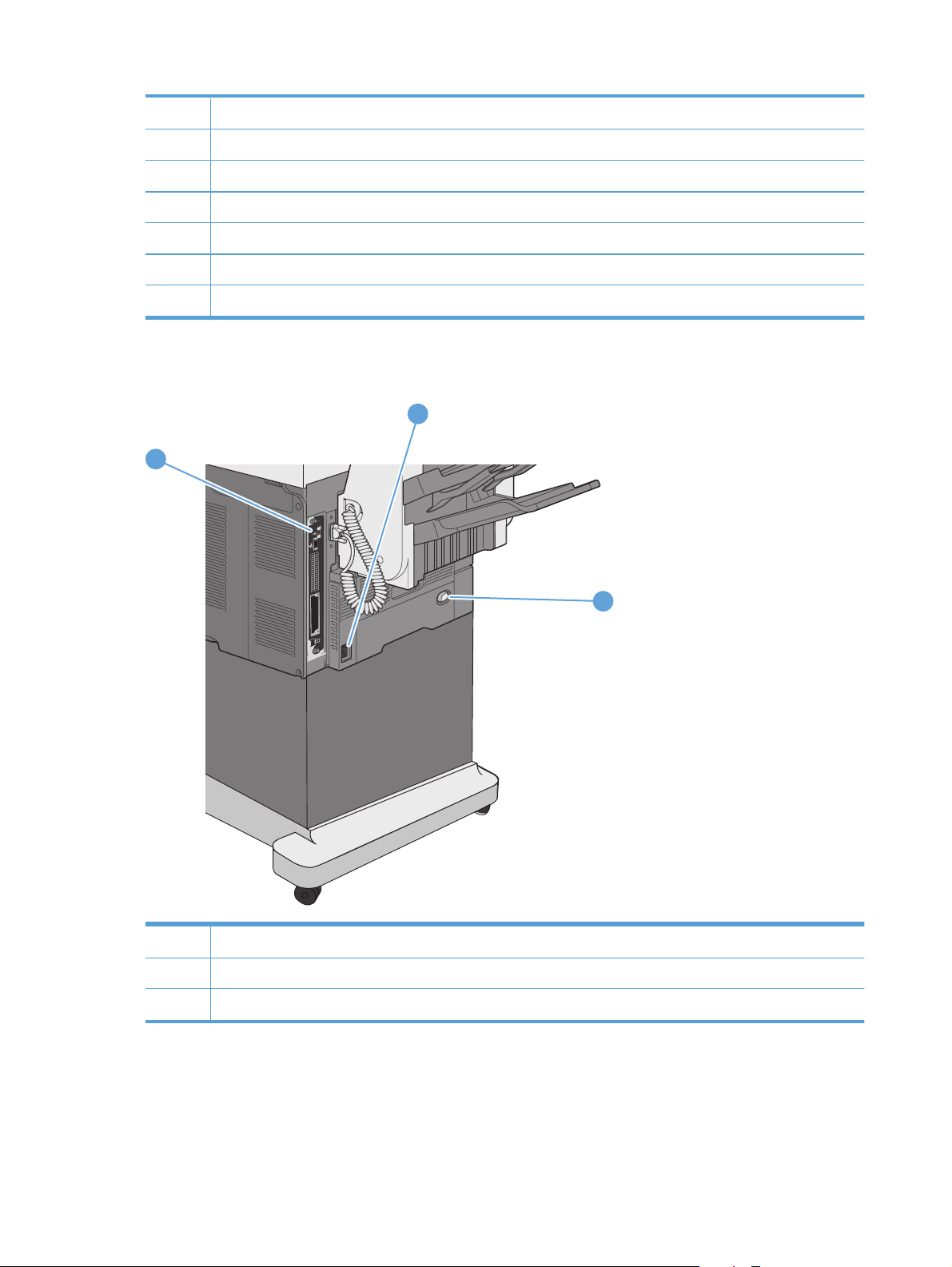
9 Ασφάλεια δεξιάς θύρας
10 Δίσκος 2
11 Δίσκος 3
12 Ασφάλεια κάτω δεξιάς θύρας
13 Δίσκος 4
14 Δίσκος 5
15 Θύρα μονάδας συρραφής (πρόσβαση στην κασέτα συρραφής)
Πίσω όψη
1
2
1 Θύρες διασύνδεσης (μορφοποιητής)
2 Σύνδεση καλωδίου τροφοδοσίας
3 Διακόπτης λειτουργίας
3
10 Κεφάλαιο 1 Βασικές πληροφορίες για το προϊόν ELWW
Page 31

Θύρες διασύνδεσης
1
4
2
3
5
6
7
1 Υποδοχή για κλειδαριά ασφαλείας με καλώδιο
2 Θύρες διασύνδεσης για σύνδεση συσκευών άλλων κατασκευαστών (στρογγυλές)
3 Θύρα εκτύπωσης USB 2.0 υψηλής ταχύτητας
4 Θύρα Ethernet (RJ-45) τοπικού δικτύου (LAN)
5 Θύρα USB για σύνδεση εξωτερικών συσκευών USB
6 Υποδοχή επέκτασης διασύνδεσης EIO
7 Θύρα φαξ (RJ-11)
Θέση αριθμού σειράς και αριθμού μοντέλου
Ο αριθμός μοντέλου και ο σειριακός αριθμός αναγράφονται σε μια ετικέτα αναγνώρισης που βρίσκεται
στο εσωτερικό του προϊόντος. Ο σειριακός αριθμός περιέχει πληροφορίες για τη χώρα/περιοχή
προέλευσης, την έκδοση του προϊόντος, τον κωδικό παραγωγής και τον αριθμό παραγωγής του
προϊόντος.
Όνομα μοντέλου Αριθμός μοντέλου
M4555 MFP CE502A
M4555h MFP CE738A
ELWW
Προβολές προϊόντος
11
Page 32

Όνομα μοντέλου Αριθμός μοντέλου
M4555f MFP CE503A
M4555fskm MFP CE504A
12 Κεφάλαιο 1 Βασικές πληροφορίες για το προϊόν ELWW
Page 33

Διάταξη του πίνακα ελέγχου
1
2
3
4
5
6
7
8
14
1 Θύρα ενσωμάτωσης υλικού Περιοχή για την προσθήκη συσκευών ασφαλείας άλλων
2 Γραφική οθόνη αφής Χρησιμοποιήστε την οθόνη αφής για να ανοίξετε και να
3 Κουμπί ρύθμισης φωτεινότητας Χρησιμοποιήστε αυτό το κουμπί για να αυξήσετε ή να
4 Αριθμητικό πληκτρολόγιο Χρησιμοποιήστε αυτήν την περιοχή για να καθορίσετε το
13 11
12
κατασκευαστών
ρυθμίσετε όλες τις λειτουργίες του προϊόντος.
μειώσετε την φωτεινότητα της οθόνης αφής.
αριθμό των αντιγράφων και άλλες αριθμητικές τιμές.
10
9
ν
5Kουμπί Αναστολή Εάν το προϊόν παραμείνει ανενεργό για μεγάλο χρονικό
διάστημα, εισέρχεται αυτόματα σε κατάσταση αναμονής.
Για να θέσετε το προϊόν σε κατάσταση αναμονής ή για να
το επανενεργοποιήσετε, πατήστε το κουμπί Αναστολή.
6 Κουμπί Επαναφορά Επαναφέρει τις ρυθμίσεις εργασίας στις εργοστασιακές
τιμές ή στις τιμές που έχ
7Kουμπί Διακοπή Διακόπτει την ενεργή εργασία και ανοίγει την οθόνη
Κατάσταση εργασίας.
8Kουμπί Έναρξη Ξεκινά μια εργασία αντιγραφής, αρχίζει ψηφιακή
αποστολή, αρχίζει μια εργασία φαξ ή συνεχίζει μια
εργασία που είχε διακοπεί προσωρινά.
9 Κουμπί Παύση Χρησιμοποιήστε αυτό το κουμπί για να υποδείξετε μια
απαραίτητη παύση σε έναν αριθμό φαξ.
10 Ενδε
11 Ενδεικτική λυχνία δεδομένων Υποδεικνύει ότι το προϊόν λαμβάνει δεδομένα.
12 Ενδεικτική λυχνία Έτοιμο Υποδεικνύει ότι το προϊόν είναι έτοιμο να ξεκινήσει την
ικτική λυχνία Προσοχή Υποδεικνύει ότι το προϊόν βρίσκεται σε μια κατάσταση
όπου απαιτείται παρέμβαση. Για παράδειγμα, ένας άδειος
δίσκος χαρτιού ή ένα μήνυμα σφάλματος.
επεξεργασία οποιασδήποτε εργασίας.
ει προεπιλέξει ο χρήστης.
ELWW
Προβολές προϊόντος
13
Page 34

13 Κουμπί Backspace Διαγράφει το κείμενο ή τον αριθμό στο ενεργό πεδίο και
επαναφέρει τις τιμές στις προεπιλεγμένες ρυθμίσεις.
14 Θύρα USB (στο κάτω άκρο του αρθρωτού πίνακα
ελέγχου)
Σύστημα βοήθειας πίνακα ελέγχου
Το προϊόν διαθέτει ένα ενσωματωμένο σύστημα Βοήθειας, το οποίο εξηγεί τον τρόπο χρήσης κάθε
οθόνης. Για να ανοίξετε το σύστημα Βοήθειας, πατήστε το κουμπί Βοήθειας
της οθόνης.
Για ορισμένες οθόνες, το σύστημα βοήθειας ανοίγει σε γενικό μενού όπου μπορείτε να αναζητήσετε
συγκεκριμένα θέματα. Μπορείτε να περιηγηθείτε στη δομή του μενού, πατώντας τα αντίστοιχα κουμπιά του
μενού.
Για οθόνες που περιέχουν ρυθμίσεις μεμονωμένων εργασιών, το σύστημα βοήθειας ανοίγει ένα θέμα που
εξηγεί τις επιλογές που υπάρχου
Εάν το προϊόν σάς ειδοποιήσει για κάποιο σφάλμα ή προειδοποίηση, πατήστε το κουμπί σφάλματος
προειδοποίησης
για να ανοίξει ένα μήνυμα που περιγράφει το πρόβλημα. Το μήνυμα περιέχει επίσης
πληροφορίες για να σας βοηθήσει να λύσετε το πρόβλημα.
ν στην οθόνη.
Συνδέστε μια μονάδα flash USB για επιτόπια εκτύπωση και
σάρωση (χρησιμοποιήστε την καρτέλα Ασφάλεια του
Ενσωματωμένου διακομιστή Web της HP για την
ενεργοποίηση της θύρας).
στην επάνω δεξιά γωνία
ή
14 Κεφάλαιο 1 Βασικές πληροφορίες για το προϊόν ELWW
Page 35

Πλοήγηση οθόνης αφής
Η αρχική οθόνη παρέχει πρόσβαση στις δυνατότητες του προϊόντος και υποδεικνύει την τρέχουσα
κατάσταση του προϊόντος.
ΣΗΜΕΙΩΣΗ Η HP ενημερώνει ανά τακτά χρονικά διαστήματα τις λειτουργίες που διαθέτει το
υλικολογισμικό του προϊόντος. Για να εκμεταλλευτείτε τις πιο πρόσφατες λειτουργίες, ενημερώστε το
υλικολογισμικό του προϊόντος. Για λήψη της πιο πρόσφατης αναβάθμισης του υλικολογισμικού του
προϊόντος, επισκεφτείτε τη διεύθυνση
ΣΗΜΕΙΩΣΗ Ανάλογα με τον τρόπο που έχει διαμορφωθεί το προϊόν, οι δυνατότητες που εμφανίζονται
στην αρχική οθόνη μπορεί να διαφέρουν.
www.hp.com/go/ljm4555mfp_firmware.
2
HP LaserJet
3
4
5
1
DDMMYYYY 00.00 AM
678
1 Λειτουργίες Ανάλογα με τον τρόπο διαμόρφωσης του προϊόντος, οι δυνατότητες που εμφανίζονται σε αυτήν
την περιοχή μπορεί να περιλαμβάνουν οποιοδήποτε από τα ακόλουθα στοιχεία:
Αντιγραφή
●
Φαξ
●
E-mail
●
Αποθ. σε φάκελο δικτ
●
Αποθήκευση σε USB
●
Αποθ. στη μνήμη της συσκ
●
ELWW
Άνοιγμα από USB
●
Άνοιγμα από τη μνήμη της συσκευής
●
Γρήγορα σύνολα
●
Κατάσταση εργασίας
●
Αναλώσιμα
●
Δίσκ
●
●
●
2 Κατάσταση προϊόντος Η γραμμή κατάστασης παρέχει πληροφορίες σχετικά με τη συνολική κατάσταση του προϊόντος.
οι
Διαχείριση
Συντήρηση συσκευής
Προβολές προϊόντος
15
Page 36

3 Αριθμός αντιγράφων Το πλαίσιο μέτρησης αντιγράφων υποδεικνύει τον αριθμό των αντιγράφων που πρόκειται να
δημιουργήσει το προϊόν.
4 Κουμπί βοήθειας Πατήστε το κουμπί βοήθειας για να ανοίξει το ενσωματωμένο σύστημα βοήθειας.
5 Γραμμή κύλισης Πατήστε το επάνω ή το κάτω βέλος στη γραμμή κύλισης για να δείτε ολόκληρη τη λίστα με τις
διαθέσιμες λειτουργίες.
6 Είσοδος ή Αποσύνδεση Πα
7 Διεύθυνση δικτύου Πατήστε το κουμπί Διεύθυνση δικτύου για να βρείτε π
8 Ημερομηνία και ώρα Εδώ εμφανίζονται η τρέχουσα ημερομηνία και ώρα. Μπορείτε να επιλέξετε τη μορφή που
τήστε το κουμπί Είσοδος για να αποκτήσετε πρόσβαση σε προστατευμένες λειτουργίες.
Πατήστε το κουμπί Αποσύνδεση για να αποσυνδεθείτε από το προϊόν, εάν έχετε συνδεθεί για να
αποκτήσετε πρόσβαση σε προστατευμένες λειτουργίες. Αφού αποσυνδεθείτε, το προϊόν
επαναφέρει όλες τις επιλογές στις προεπιλεγμένες ρυθμίσεις.
ληροφορίες σχετικά με τη σύνδεση δικτύου.
ΣΗΜΕΙΩΣΗ Ανάλογα με τη διαμόρφωση του προϊόντος, αυτό το κουμπί ενδέχεται να μην
εμφανίζεται.
χρησιμοποιεί το προϊόν για να εμφανίσει την ημερομηνία και την ώρα, για παράδειγμα μορφή
12 ωρών ή μορφή 24 ωρών.
16 Κεφάλαιο 1 Βασικές πληροφορίες για το προϊόν ELWW
Page 37

Κουμπιά που υπάρχουν στην οθόνη αφής
Η γραμμή κατάστασης στην οθόνη αφής παρέχει πληροφορίες σχετικά με την κατάσταση του προϊόντος.
Σε αυτήν την περιοχή μπορούν να εμφανιστούν διάφορα κουμπιά. Ο ακόλουθος πίνακας περιγράφει
κάθε κουμπί.
Κουμπί αρχικής οθόνης. Πατήστε το κουμπί αρχικής οθόνης για να μεταβείτε στην αρχική οθόνη από
οποιαδήποτε άλλη οθόνη.
Έναρξη κουμπί. Πατήστε το κουμπί Έναρξη για να ξεκινήσει η λειτουργία που επιλέξατε.
ΣΗΜΕΙΩΣΗ Το όνομα αυτού του κουμπιού αλλάζει για κάθε δυνατότητα. Για παράδειγμα, στη
δυνατότητα Αντιγραφή το κουμπί ονομάζεται Έναρξη αντιγραφής.
Κουμπί σφάλματος. Το κουμπί σφάλματος εμφανίζεται όποτε το προϊόν παρουσιάζει κάποιο σφάλμα
που απαιτεί την προσοχή σας προτού μπορέσει να συνεχίσει. Πατήστε το κουμπί σφάλματος για να δείτε ένα
μήνυμα που περιγράφει το σφάλμα. Το κουμπί διαθέτει επίσης πληροφορίες για την επίλυση του
προβλήματος.
Κουμπί προειδοποίησης. Το κουμπί προειδοποίησης εμφανίζεται όταν το προϊόν παρουσιάζει κάποιο
πρόβλημα αλλά μπορεί να συνεχίσει να λειτουργεί. Πατήστε το κουμπί προειδοποίησης για να δείτε ένα
μήνυμα που περιγράφει το πρόβλημα. Το κουμπί διαθέτει επίσης πληροφορίες για την επίλυση του
προβλήματος.
Κουμπί βοήθειας. Πατήστε το κουμπί βοήθειας για να ανοίξει το ενσωματωμένο online σύστημα
Βοήθειας.
ELWW
Προβολές προϊόντος
17
Page 38

18 Κεφάλαιο 1 Βασικές πληροφορίες για το προϊόν ELWW
Page 39

2 Μενού του πίνακα ελέγχου
Μενού του πίνακα ελέγχου
●
Μενού Διαχείριση
●
Μενού Συντήρηση συσκευής
●
ELWW 19
Page 40

Μενού του πίνακα ελέγχου
Το προϊόν διαθέτει πολλά μενού στην αρχική οθόνη του πίνακα ελέγχου που σας βοηθούν να εκτελείτε
εργασίες και να διαμορφώνετε ρυθμίσεις.
ΣΗΜΕΙΩΣΗ Για να ενημερωθείτε για κάθε επιλογή μενού, πατήστε το κουμπί Βοήθεια στην επάνω
δεξιά γωνία της οθόνης για αυτή την επιλογή.
ΣΗΜΕΙΩΣΗ Η HP ενημερώνει ανά τακτά χρονικά διαστήματα τις λειτουργίες που διαθέτει το
υλικολογισμικό του προϊόντος. Για να εκμεταλλευτείτε τις πιο πρόσφατες λειτουργίες, ενημερώστε το
υλικολογισμικό του προϊόντος. Για λήψη της πιο πρόσφατης αναβάθμισης του υλικολογισμικού του
προϊόντος, επισκεφτείτε τη διεύθυνση
Πίνακας 2-1 Μενού στην αρχική οθόνη
Μενού Περιγραφή
Αρχική διαμόρφωση Αυτό το μενού εμφανίζεται όταν ενεργοποιείτε για πρώτη φορά το προϊόν. Χρησιμοποιήστε το για
να ρυθμίσετε τη γλώσσα, την ημερομηνία και την ώρα, για να διαμορφώσετε σημαντικές
ρυθμίσεις φαξ και e-mail και για να ενεργοποιήσετε τη λειτουργία Άνοιγμα από USB.
Αφού ολοκληρώσετε την αρχική ρύθμιση, έχετε την επιλογή να αποκρύψετε αυτό το μενού.
Αν
τιγραφή Χρησιμοποιήστε αυτό το μενού για να δημιουργήσετε αντίγραφα εγγράφων.
Υπάρχουν αρκετές επιλογές διαθέσιμες για την προσαρμογή εργασιών. Αυτές οι ρυθμίσεις είναι
προσωρινές. Αφού ολοκληρώσετε την εργασία, το προϊόν επιστρέφει στις προεπιλεγμένες
ρυθμίσεις.
www.hp.com/go/ljm4555mfp_firmware.
Φαξ Χρησιμοποιήστε αυτό το μενού για να αποστείλετε φαξ από το προϊόν. Αυτό το μενού είναι
διαθέσιμο μόνο για προϊόντα πο
πίνακα ελέγχου, αυτή η λειτουργία θα πρέπει να ρυθμιστεί με τη χρήση του μενού Αρχική
διαμόρφωση ή με τη χρήση του ενσωματωμένου διακομιστή web της HP.
Υπάρχουν αρκετές επιλογές διαθέσιμες για την προσαρμογή εργασιών. Αυτές οι ρυθμίσεις είναι
προσωρινές. Αφού ολοκληρώσετε την εργασία, το π
ρυθμίσεις.
E-mail Χρησιμοποιήστε αυτό το μενού για να σαρώσετε έγγραφα και να τα αποστείλετε ως συνημμένα σε
e-mail. Για να εμφανιστεί αυτό το μενού στον πίνακα ελέγχου, αυτή η λειτουργία θα πρέπει να
ρυθμιστεί από το μενού Αρχική διαμόρφωση, μέσω του Οδηγού ρύθμισης σάρωσης σε email
της HP κατά την εγκ
Υπάρχουν αρκετές επιλογές διαθέσιμες για την προσαρμογή εργασιών. Αυτές οι ρυθμίσεις είναι
προσωρινές. Αφού ολοκληρώσετε την εργασία, το προϊόν επιστρέφει στις προεπιλεγμένες
ρυθμίσεις.
Αποθήκευση σε USB Χρησιμοποιήστε αυτό το μενού για να σαρώσετε έγγραφα και να τα αποθηκεύσετε σε μονάδα
flash USB. Για να εμφανιστεί αυτό το με
ρυθμιστεί μέσω του ενσωματωμένου διακομιστή web της HP.
Υπάρχουν αρκετές επιλογές διαθέσιμες για την προσαρμογή εργασιών. Αυτές οι ρυθμίσεις είναι
προσωρινές. Αφού ολοκληρώσετε την εργασία, το προϊόν επιστρέφει στις προεπιλεγμένες
ρυθμίσεις.
ατάσταση λογισμικού ή μέσω του ενσωματωμένου διακομιστή web της HP.
υ έχουν εξάρτημα φαξ. Για να εμφανιστεί αυτό το μενού στον
ροϊόν επιστρέφει στις προεπιλεγμένες
νού στον πίνακα ελέγχου, αυτή η λειτουργία θα πρέπει να
20 Κεφάλαιο 2 Μενού του πίνακα ελέγχου ELWW
Page 41

Πίνακας 2-1 Μενού στην αρχική οθόνη (συνέχεια)
Μενού Περιγραφή
Αποθ. σε φάκελο δικτ Χρησιμοποιήστε αυτό το μενού για να σαρώσετε έγγραφα και να τα αποθηκεύσετε σε έναν
κοινόχρηστο φάκελο στο δίκτυο. Για να εμφανιστεί αυτό το μενού στον πίνακα ελέγχου, αυτή η
λειτουργία θα πρέπει να ρυθμιστεί μέσω του ενσωματωμένου διακομιστή web της HP ή του
Οδηγού ρύθμισης αποθήκευσης σε φάκελο της HP κατά την εγκατάσταση το
Υπάρχουν αρκετές επιλογές διαθέσιμες για την προσαρμογή εργασιών. Αυτές οι ρυθμίσεις είναι
προσωρινές. Αφού ολοκληρώσετε την εργασία, το προϊόν επιστρέφει στις προεπιλεγμένες
ρυθμίσεις.
Άνοιγμα από USB Χρησιμοποιήστε αυτό το μενού για να ανοίξετε και να εκτυπώσετε ένα έγγραφο που είναι
αποθηκευμένο σε μια μονάδα flash USB. Για να εμφανιστεί αυτό το μενού στον πί
αυτή η λειτουργία θα πρέπει να ρυθμιστεί από το μενού Αρχική διαμόρφωση.
Αποθ. στη μνήμη της συσκ Χρησιμοποιήστε αυτό το μενού για να σαρώσετε έγγραφα και να τα αποθηκεύσετε σε ένα σκληρό
δίσκο στο προϊόν.
Υπάρχουν αρκετές επιλογές διαθέσιμες για την προσαρμογή εργασιών. Αυτές οι ρυθμίσεις είναι
προσωρινές. Αφού ολοκληρώσετε τη
ρυθμίσεις.
ν εργασία, το προϊόν επιστρέφει στις προεπιλεγμένες
υ λογισμικού.
νακα ελέγχου,
Άνοιγμα από τη μνήμη της
συσκευής
Γρήγορα σύνολα Χρησιμοποιήστε αυτό το μενού για να αποκτήσετε πρόσβαση σε προκαθορισμένες επιλογές για
Κατάσταση εργασίας Χρησιμοποιήστε αυτό το μενού για να δείτε την κατάσταση όλων των ενεργών εργασιών.
Δίσκοι Χρησιμοποιήστε αυτό το με
Αναλώσιμα Χρησιμοποιήστε αυτό το μενού για να δείτε την τρέχουσα κατάσταση των αναλώσιμων του
Διαχείριση Χρησιμοποιήστε αυτό το μενού για να εκτυπώσετε αναφορές και να διαμορφώσετε προεπιλεγμένες
Συντήρηση συσκευής Χρησιμοποιήστε αυτό το μενού για να βαθμονομήσετε και να καθαρίσετε το πρ
Χρησιμοποιήστε αυτό το μενού για να ανοίξετε και να εκτυπώσετε ένα έγγραφο που είναι
αποθηκευμένο σε ένα σκληρό δίσκο στο προϊόν.
εργασίες που σαρώνετε και απ
αποθηκεύετε σε μια μονάδα flash USB, στον σκληρό δίσκο του προϊόντος ή σε ένα φάκελο στο
δίκτυο.
Ρυθμίστε τα Γρήγορα σύνολα χρησιμοποιώντας τον ενσωματωμένο διακομιστή web της HP ή το
HP Web Jetadmin.
επίσης να χρησιμοποιήσετε αυτό το μενού για να διαμορφώσετε τις ρυθμίσεις μεγέθους και τύπου
χαρτιού για κάθε δίσκο.
προϊόντος, π.χ. του δοχείου εκτύπωσης. Παρέχει επίσης πληροφορίες σχ
νέων αναλώσιμων.
ρυθμίσεις για το προϊόν. Το μενού Διαχείριση έχει αρκετά υπομενού. Ανατρέξτε στις ενότητες που
ακολουθούν για λεπτομέρειες σχετικά με αυτά τα μενού.
δημιουργήσετε αντίγραφα ασφαλείας δεδομένων και να ανακτήσετε δεδομένα. Ανατρέξτε στις
ενότητες που ακολουθούν για λεπτομέρειες σχετικά με αυτά τα μενού.
οστέλλετε με φαξ ή e-mail ή εργασίες που σαρώνετε και
νού για να δείτε την τρέχουσα κατάσταση κάθε δίσκου. Μπορείτε
ετικά με την παραγγελία
οϊόν και για να
ELWW
Μενού του πίνακα ελέγχου
21
Page 42

Μενού Διαχείριση
Μπορείτε να εκτελέσετε τις βασικές ρυθμίσεις του προϊόντος χρησιμοποιώντας το μενού Διαχείριση.
Χρησιμοποιήστε τον ενσωματωμένο διακομιστή web της HP για ρύθμιση του προϊόντος για
προχωρημένους. Για να ανοίξετε τον ενσωματωμένο διακομιστή web της HP, πληκτρολογήστε τη
διεύθυνση IP του προϊόντος στη γραμμή διεύθυνσης ενός προγράμματος περιήγησης.
Μενού Αναφορές
Για να το προβάλετε: Στον πίνακα ελέγχου του προϊόντος, επιλέξτε το μενού Διαχείριση και, στη
συνέχεια, επιλέξτε το μενού Αναφορές.
Πίνακας 2-2 Μενού Αναφορές
Πρώτο επίπεδο Δεύτερο επίπεδο Τιμές
Σελίδες διαμόρφωσης/κατάστασης Χάρτης μενού Διαχείρισης Εκτύπωση
Προβολή
Σελίδα τρεχόντων ρυθμίσεων Εκτύπωση
Προβολή
Σελίδα διαμόρφωσης Εκτύπωση
Προβολή
Σελίδα κατάστασης αναλώσιμων Εκτύπωση
Προβολή
Σελίδα χρήσης Εκτύπωση
Προβολή
Σελίδα καταλόγου αρχείων Εκτύπωση
Προβολή
Αναφορές φαξ Αρχείο καταγραφής δραστηριότητας φαξ Εκτύπωση
Προβολή
Αναφορά κωδικών χρέωσης Εκτύπωση
Προβολή
Λίστα αποκλεισμένων φαξ Εκτύπωση
Προβολή
Λίστα με ταχείες κλήσεις Εκτύπωση
Προβολή
Αναφορά κλήσεων φαξ Εκτύπωση
Προβολή
22 Κεφάλαιο 2 Μενού του πίνακα ελέγχου ELWW
Page 43

Πίνακας 2-2 Μενού Αναφορές (συνέχεια)
Πρώτο επίπεδο Δεύτερο επίπεδο Τιμές
Άλλες σελίδες Λίστα γραμματοσειρών PCL Εκτύπωση
Λίστα γραμματοσειρών PS Εκτύπωση
Μενού Γενικές ρυθμίσεις
Για να το προβάλετε: Στον πίνακα ελέγχου του προϊόντος, επιλέξτε το μενού Διαχείριση και, στη
συνέχεια, επιλέξτε το μενού Γενικές ρυθμίσεις.
Στον παρακάτω πίνακα, οι αστερίσκοι (*) δηλώνουν την προεπιλεγμένη εργοστασιακή ρύθμιση.
Πίνακας 2-3 Μενού Γενικές ρυθμίσεις
Πρώτο επίπεδο Δεύτερο επίπεδο Τρίτο επίπεδο Τέταρτο επίπεδο Τιμές
Ρυθμίσεις ημερομηνίας/
ώρας
Μορφή ώρας 12 ωρη (ΠΜ/ΜΜ)
Ημερομηνία/Ώρα Ημερομηνία Επιλέξτε την ημερομηνία
Ώρα Επιλέξτε την ώρα από το
Ζώνη ώρας Επιλέξτε τη ζώνη ώρας
Ρύθμι
Ρυθμίσεις ενέργειας Χρονοδιάγραμμα
+ (Προσθήκη)
Μορφή ημερομηνίας/
ώρας
αναστολής
Μορφή ημερομηνίας ΗΗ/ΜΜΜ/ΕΕΕΕ
ΜΜΜ/ΗΗ/ΕΕΕΕ
ΕΕΕΕ/ΜΜΜ/ΗΗ
24 ώρες
από το αναδυόμενο
ημερολόγιο.
αναδυόμενο
πληκτρολόγιο.
από μια λίστα.
ση για θερινή ώρα Πλαίσιο ελέγχου
Εμφανίζεται μια λίστα
προγραμματισμένων
συμβάντων.
Επεξεργασία
Επεξεργασία
Τύπος συμβάντος Αφύπνιση
Ώρα συμβάντος
Ημέρες συμβάντων Επιλέξτε τις ημέρες της
ELWW
Διαγραφή
Κατάσταση αναμονής
εβδομάδας από μια λίστα.
Μενού Διαχείριση
23
Page 44

Πίνακας 2-3 Μενού Γενικές ρυθμίσεις (συνέχεια)
Πρώτο επίπεδο Δεύτερο επίπεδο Τρίτο επίπεδο Τέταρτο επίπεδο Τιμές
Καθυστέρηση αναστολής Πληκτρολογήστε μια τιμή
ανάμεσα σε 1 και 120
λεπτά.
Η προεπιλεγμένη τιμή είναι
45 λεπτά.
Ποιότητα εκτύπωσης Κεντράρισμα εικόνας Ρύθμιση δίσκου <X> Εκτύπωση δοκιμαστ.
σελίδας
Μετατόπιση X1
Μετατόπιση Y1
Μετατόπιση X2
Μετατόπιση Y2
Προσαρμογή τύπων
χαρτιού
Λειτουργία αντίστασης Κανονική
Λειτουργία υγρασίας Κανονική
Βελτιστοποίηση Λεπτομέρεια γραμμών Κανονική*
Επιλέξτε από μια λίστα με
τύπους χαρτιού που
υποστηρίζει η συσκευή. Οι
διαθέσιμες επιλογές είναι
ίδιες για κάθε τύπο
χα
τιού.
ρ
Λειτουργία εκτύπωσης Επιλέξτε από μια λίστα
Εύρος: -5,00 mm έως
5,00 mm
λειτουργιών εκτύπωσης.
Πάνω
Κάτω
Υψηλή
Απενεργ.
Εναλλακτικό 1
Εναλλακτικό 2
Εναλλακτικό 3
Επαναφορά
βελτιστοποίησης
Ανάλυση 300x300 dpi
REt Απενεργ.
600x600 dpi
FastRes 1200*
ProRes 1200
Ενεργ.*
24 Κεφάλαιο 2 Μενού του πίνακα ελέγχου ELWW
Page 45

Πίνακας 2-3 Μενού Γενικές ρυθμίσεις (συνέχεια)
Πρώτο επίπεδο Δεύτερο επίπεδο Τρίτο επίπεδο Τέταρτο επίπεδο Τιμές
Λειτουργία Economode Απενεργ.*
Ενεργ.
Πυκνότητα γραφίτη Εύρος μεταξύ 1 και 5
Η προεπιλεγμένη τιμή είναι
3.
Αθόρυβη λειτουργία Απενεργ.*
Ενεργ.
Αυτόματη μετάβαση
Διόρθωση εμπλοκής Αυτόματα*
Απενεργ.
Ενεργ.
Διαχείριση
αποθηκευμένων εργασιών
Χρονικό όριο κράτησης
Προεπιλεγμένο όνομα
Ταξινόμηση
Όριο αποθήκευσης
εργασιών γρήγορης
αντιγραφής
εργασίας γρήγορης
αντιγραφής
φακέλου για
αποθ
ηκευμένες εργασίες
αποθηκευμένων εργασιών
κατά
1-300
Προεπιλογή = 32
Απενεργ.*
1 ώρα
4 ώρες
1 ημέρα
1 εβδομάδα
Όνομα εργασίας*
Ημερομηνία
ELWW
Μενού Διαχείριση
25
Page 46

Πίνακας 2-3 Μενού Γενικές ρυθμίσεις (συνέχεια)
Πρώτο επίπεδο Δεύτερο επίπεδο Τρίτο επίπεδο Τέταρτο επίπεδο Τιμές
Καθυστέρηση εργασίας
εκτύπωσης
Επαναφορά
εργοστασιακών ρυθμίσεων
Ενεργοποιημένο*
Όλα
Μενού Ρυθμίσεις αντιγραφής
Απενεργοποιημένο
Βιβλίο διευθύνσεων
Ψηφιακή αποστολή
Αντιγραφή
Γενικά
E-mail
Φαξ
Εκτύπωση
Ασφάλεια
Δικτύωση
Για να το προβάλετε: Στον πίνακα ελέγχου του προϊόντος, επιλέξτε το μενού Διαχείριση και, στη
συνέχεια, επιλέξτε το μενού Ρυθμίσεις αντιγραφής.
Στον παρακάτω πίνακα, οι αστερίσκοι (*) δηλώνουν την προεπιλεγμένη εργοστασιακή ρύθμιση.
Πίνακας 2-4 Μενού Ρυθμίσεις αντιγραφής
Πρώτο επίπεδο Δεύτερο επίπεδο Τιμές
Αντίγραφα Εύρος: 1 – 9999
Προεπιλογή = 1
Προεπισκόπηση εικόνας
ΣΗΜΕΙΩΣΗ Ενδέχεται να πρέπει να
αναβαθμίσετε το υλικολογισμικό για να
προβάλετε αυτό το μενού.
Όψεις Πρωτότυπο μονής όψης, έξοδος μονής
Να γίνει προαιρετικό*
Να απαιτείται προεπισκόπηση
Απενεργοποίηση προεπισκόπησης
όψης*
Πρωτότυπο μονής όψης, έξοδος διπλής όψης
Πρωτότυπο διπλής όψης, έξοδος μονής όψης
Πρωτότυπο διπλής όψης, έξοδος διπλής
όψης
26 Κεφάλαιο 2 Μενού του πίνακα ελέγχου ELWW
Page 47

Πίνακας 2-4 Μενού Ρυθμίσεις αντιγραφής (συνέχεια)
Πρώτο επίπεδο Δεύτερο επίπεδο Τιμές
Προσανατολισμός Κατακόρυφος*
Οριζόντιος
Μορφή διπλής όψης Στυλ βιβλίου
Στυλ μπλοκ
Πρωτότυπο σε στυλ βιβλίου, αντίγραφο σε
στυλ μπλοκ
Πρωτότυπο σε στυλ μπλοκ, αντίγραφο σε στυλ
βιβλίου
Συρραφή/Συνένωση
ΣΗΜΕΙΩΣΗ Για μοντέλα που
περιλαμβάνουν μονάδα συρραφής/
στοίβαξης
Συνένωση Απενεργ.
Συνένωση
ΣΗΜΕΙΩΣΗ Για μοντέλα που δεν
περιλαμβάνουν μονάδα συρραφής/
στοίβαξης
Σμίκρυνση/Μεγέθυνση Κλιμάκωση Αυτόματα
Συρραφή Κανένα
Επάνω αριστερά
Επάνω δεξιά
Ενεργ.*
Ενεργή ταξινόμηση (Ταξινομημένα σύνολα
σελίδων με βάση τη σε
Ανενεργή ταξινόμηση (Ομαδοποιημένες
σελίδες)
Εύρος X-Y (25-400%)
100%
75%
50%
125%
150%
ιρά των σελίδων)*
200%
Αυτόματη συμπερίληψη περιθωρίων
Επιλογή χαρτιού Μη αυτόματη τροφοδοσία
Αυτόματη ανίχνευση
Δίσκος 1: [Μέγεθος], [Τύπος]
Δίσκος <X>: [Μέγεθος], [Τύπος]
Ρύθμιση εικόνας Σκουρότητα
Αντίθεση
Καθαρισμός φόντου
ELWW
Μενού Διαχείριση
27
Page 48

Πίνακας 2-4 Μενού Ρυθμίσεις αντιγραφής (συνέχεια)
Πρώτο επίπεδο Δεύτερο επίπεδο Τιμές
Ευκρίνεια
Προσανατολισμός περιεχομένου Προσανατολισμός Κατακόρυφος*
Οριζόντιος
Μορφή διπλής όψης Στυλ βιβλίου
Στυλ μπλοκ
Πρωτότυπο σε στυλ βιβλίου, αντίγραφο σε
στυλ μπλοκ
Πρωτότυπο σε στυλ μπλοκ, αντίγραφο σε στυλ
βιβλίου
Θήκη εξόδου Επιλέξτε από μια λίστα θηκών εξόδου.
Βελτιστοποίηση κειμένου/εικόνας Βελτιστοποίηση για* Μη αυτόματη προσαρμογή*
Κείμενο
Εκτυπωμένη εικόνα
Φωτογραφία
Σελίδες ανά φύλλο Ένα (1)
Δύο (2)
Τέσσερα (4)
Σειρά σελίδων Δεξιά και, στ
Κάτω, μετά δεξιά
Προσθήκη περιθωρίων σελίδας
Αρχικό μέγεθος Αυτόματη ανίχνευση* Επιλέξτε από μια λίστα με μεγέθη που
υποστηρίζει το προϊόν.
Από άκρη σε άκρη Κανονικό (συνιστάται)*
Εκτύπωση από άκρη σε άκρη
Δημιουργία εργασίας Απενεργοποίηση δημιουργίας εργασίας*
Ενεργοποίηση δημιουργίας εργασίας
η συνέχεια, κάτω
28 Κεφάλαιο 2 Μενού του πίνακα ελέγχου ELWW
Page 49

Μενού Ρυθμίσεις σάρωσης/Dig. Send (ψηφ. απ.)
Για να το προβάλετε: Στον πίνακα ελέγχου του προϊόντος, επιλέξτε το μενού Διαχείριση και, στη
συνέχεια, επιλέξτε το μενού Ρυθμίσεις σάρωσης/Dig. Send (ψηφ. απ.).
Στον παρακάτω πίνακα, οι αστερίσκοι (*) δηλώνουν την προεπιλεγμένη εργοστασιακή ρύθμιση.
Πίνακας 2-5 Μενού Ρυθμίσεις σάρωσης/Dig. Send (ψηφ. απ.)
Πρώτο επίπεδο Δεύτερο επίπεδο Τρίτο επίπεδο Τέταρτο επίπεδο Τιμές
Ρυθμίσεις e-mail
Προεπιλογές αποθήκευσης
σε φάκελο δικτύου
Προεπιλογές αποθήκευσης
σε USB
ΣΗΜΕΙΩΣΗ Οι ίδιες
επιλογές είναι διαθέσιμες
για καθεμία από αυτές τις
λειτουργίες, εκτός από
όπου επισημαίνεται.
Προεπιλογές εργασιών Προεπισκόπηση εικόνας
Προεπιλεγμένο όνομα
Τύπος αρχείου εγγράφου Επιλέξτε από μια λίστα
Ρύθμιση e-mail
ΣΗΜΕΙΩΣΗ Ρυθμίσεις
e-mail μόνο
Οδηγός ρύθμισης e-mail
Να γίνει προαιρετικό*
ΣΗΜΕΙΩΣΗ Ενδέχεται
να πρέπει να
αναβαθμίσετε το
υλικολογισμικό για να
προβάλετε αυτό το μενού.
αρχείου
Να απαιτείται
προεπισκόπηση
Απ
ργοποίηση
ενε
προεπισκόπησης
τύπων αρχείου.
Βελτιστοποίηση κειμένου/
εικόνας
Ποιότητα αποτελέσματος Υψηλό (μεγάλο αρχείο)
Πλευρές πρωτοτύπου Μονής όψης
Προσανατολισμός Κατακόρυφος*
ELWW
Βελτιστοποίηση για: Μη αυτόματη
προσαρμογή*
Κείμενο
Εκτυπωμένη εικόνα
Φωτογραφία
Μεσαία*
Χαμηλό (μικρό αρχείο)
Διπλής όψης
Οριζόντιος
Μενού Διαχείριση
29
Page 50

Πίνακας 2-5 Μενού Ρυθμίσεις σάρωσης/Dig. Send (ψηφ. απ.) (συνέχεια)
Πρώτο επίπεδο Δεύτερο επίπεδο Τρίτο επίπεδο Τέταρτο επίπεδο Τιμές
Μορφή διπλής όψης Στυλ βιβλίου
Στυλ μπλοκ
Ανάλυση 600 dpi
400 dpi
300 dpi
200 dpi
150 dpi*
75 dpi
Προσανατολισμός
περιεχομένου
Μορφή διπλής όψης Στυλ βιβλίου*
Έγχρωμο/Μαύρο Αυτόματη ανίχνευση
Αρχικό μέγεθος Επιλέξτε από τη λίστα
Ειδοποίηση Να μην αποστέλλονται
Προσανατολισμός Κατακόρυφος*
Οριζόντιος
Στυλ μπλοκ
Χρώμα
Μαύρο/Γκρι
Μαύρο
μεγεθών χαρτιού.
ειδοποιήσεις*
Ειδοποίηση όταν η
εργασία ολοκληρωθεί
Ειδοποίηση μόνο όταν η
εργασία αποτύχει
Ε
κτύπωση
E-mail
Ρύθμιση εικόνας Σκουρότητα
Αντίθεση
Καθαρισμός φόντου
Ευκρίνεια
Δημιουργία εργασίας Απενεργοποίηση
δημιουργίας εργασίας*
Ενεργοποίηση
δημιουργίας εργασίας
30 Κεφάλαιο 2 Μενού του πίνακα ελέγχου ELWW
Page 51

Πίνακας 2-5 Μενού Ρυθμίσεις σάρωσης/Dig. Send (ψηφ. απ.) (συνέχεια)
Πρώτο επίπεδο Δεύτερο επίπεδο Τρίτο επίπεδο Τέταρτο επίπεδο Τιμές
Εξάλειψη κενών σελίδων Ενεργοποιημένο
Απενεργοποιημένο*
Ρύθμιση υπηρεσίας
ψηφιακής αποστολής
Να επιτρέπεται η
Να επιτρέπεται η χρήση
του διακομιστή Digital
Sending Software (DSS)
μεταφορά στο νέο
διακομιστή Digital
Sending Software (DSS)
Επιλέξτε ή καταργήστε την
επιλογή του πλαισίου
ελέγχου. Η προεπιλεγμένη
ρύθμιση είναι η
κατάργηση επιλογής του
πλαισίου ελέγχου.
Επιλέξτε ή καταργήστε την
επιλογή του πλαισίου
ελέγχου. Η προεπιλεγμένη
ρύθμιση εί
κα
πλαισίου ελέγχου.
Μενού Ρυθμίσεις φαξ
Για να το προβάλετε: Στον πίνακα ελέγχου του προϊόντος, επιλέξτε το μενού Διαχείριση και, στη
συνέχεια, επιλέξτε το μενού Ρυθμίσεις φαξ.
Στον παρακάτω πίνακα, οι αστερίσκοι (*) δηλώνουν την προεπιλεγμένη εργοστασιακή ρύθμιση.
Πίνακας 2-6 Μενού Ρυθμίσεις φαξ
Πρώτο επίπεδο Δεύτερο επίπεδο Τρίτο επίπεδο Τέταρτο επίπεδο Τιμές
ναι η
τάργηση επιλογής του
Ρυθμίσεις αποστολής φαξ Ρύθμιση αποστολής φαξ Οδηγός ρύθμισης φαξ
Ρυθμίσεις κλήσης φαξ Ένταση κλήσης φαξ Απενεργ.
Χαμηλή*
Υψηλή
Λειτουργία κλήσης Τόνος*
Ρυθμός
Επανάληψη κλήσης όταν
είναι απασχολημένο
Επανάληψη κλήσης όταν
δεν υπάρχει απάντηση
Διάστημα επανάκλησης 1-5 λεπτά
Ανίχνευση τόνου κλήσης
Εύρος: 0 – 9
Προεπιλογή = 3
Εύρος: 0 – 2
Προεπιλογή = 0
Προεπιλογή = 5 λεπτά
ELWW
Μενού Διαχείριση
31
Page 52

Πίνακας 2-6 Μενού Ρυθμίσεις φαξ (συνέχεια)
Πρώτο επίπεδο Δεύτερο επίπεδο Τρίτο επίπεδο Τέταρτο επίπεδο Τιμές
Ταχύτητα αποστολής φαξ Γρήγορη
Μεσαία
Αργή
Πρόθεμα κλήσης
Γενικές ρυθμίσεις
αποστολής φαξ
Κεφαλίδα φαξ Αρχική προσάρτηση*
Λειτουργία διόρθωσης
Επιβεβαίωση αριθμού φαξ Ενεργοποιημένο
Συμπίεση JBIG Ενεργοποιημένο*
Κωδικοί τιμολόγησης Ενεργοποίηση κωδικών
Ελάχιστο μήκος Εύρος: 1 – 16
Προεπιλεγμένος κωδικός
Αποστολή φαξ μέσω Η/Υ Ενεργοποιημένο*
Απενεργοποιημένο
Επικάλυψη
Ενεργοποιημένο*
σφαλμάτων
Απενεργοποιημένο
Απενεργοποιημένο*
Απενεργοποιημένο
Απενεργ.*
χρέωσης
Ενεργ.
Προεπιλογή = 1
χρέωσης
Να επιτραπεί η
επεξεργασία των κω
χρέωσης από τους χρήστες
Προεπιλογές εργασιών Προεπισκόπηση εικόνας
ΣΗΜΕΙΩΣΗ Ενδέχεται
να πρέπει να
αναβαθμίσετε το
υλικολογισμικό για να
προβάλετε αυτό το μενού.
Ανάλυση Τυπική (100 x 200dpi)*
Πλευρές πρωτοτύπου Μονής όψης*
Να γίνει προαιρετικό*
δικών
Να απαιτείται
προεπισκόπηση
Απενεργοποίηση
προεπισκόπησης
Υψηλή (200 x 200dpi)
Πολύ υψηλή (300 x
300dpi)
Διπλής όψης
32 Κεφάλαιο 2 Μενού του πίνακα ελέγχου ELWW
Page 53

Πίνακας 2-6 Μενού Ρυθμίσεις φαξ (συνέχεια)
Πρώτο επίπεδο Δεύτερο επίπεδο Τρίτο επίπεδο Τέταρτο επίπεδο Τιμές
Προσανατολισμός Κατακόρυφος*
Οριζόντιος
Μορφή διπλής όψης Στυλ βιβλίου*
Στυλ μπλοκ
Ειδοποίηση Να μην αποστέλλονται
ειδοποιήσεις*
Ειδοποίηση όταν η
εργασία ολοκληρωθεί
Ειδοποίηση μόνο όταν η
εργασία αποτύχει
Εκτύπωση
E-mail
Διεύθυνση e-mail
ειδοποιήσεων
Συμπερίληψη
μικρογραφίας
Προσανατολισμός
περιεχομένου
Μορφή διπλής όψης Στυλ βιβλίου*
Αρχικό μέγεθος Επιλέξτε από μια λίστα με
Ρύθμιση εικόνας Σκουρότητα
Αντίθεση
Καθαρισμός φόντου
Ευκρίνεια
Βελτιστοποίηση κειμένου/
εικόνας
Προσανατολισμός Κατακόρυφος*
Βελτιστοποίηση για: Μη αυτόματη
Οριζόντιος
Στυλ μπλοκ
μεγέθη που υποστηρίζει το
προϊ
όν.
προσαρμογή*
Κείμενο
Εκτυπωμένη εικόνα
Φωτογραφία
Δημιουργία εργασίας Απενεργοποίηση
δημιουργίας εργασίας*
Ενεργοποίηση
δημιουργίας εργασίας
ELWW
Μενού Διαχείριση
33
Page 54

Πίνακας 2-6 Μενού Ρυθμίσεις φαξ (συνέχεια)
Πρώτο επίπεδο Δεύτερο επίπεδο Τρίτο επίπεδο Τέταρτο επίπεδο Τιμές
Εξάλειψη κενών σελίδων Απενεργοποιημένο*
Ενεργοποιημένο
Ρυθμίσεις λήψης φαξ Ρύθμιση λήψης φαξ Κουδουνίσματα πριν από
απάντηση
Συχνότητα
κουδουνισμάτων
Διάστημα κουδουνισμάτων
Ένταση κουδουνίσματος Απενεργ.
Ταχύτητα λήψης φαξ Γρήγορη
Πρόγραμμα εκτύπωσης
φαξ
Επιλογές εισερχόμενων
φαξ
Χαμηλή*
Υψηλή
Μεσαία
Αργή
Να γίνεται πάντοτε
αποθήκευση των φαξ
Να γίνεται πάντοτε
εκτύπωση των φαξ*
Χρήση
χρονοδιαγράμματος
εκτύπωσης φαξ
Χρονοδιάγραμμα
Πατήστε το για να
ρυθμ
ίσετε ένα πρόγραμμα
εκτύπωσης φαξ εάν
επιλέξατε Χρήση
χρονοδιαγράμματος
εκτύπωσης φαξ.
Αποκλεισμένοι αριθμοί
φαξ
Προεπιλογές εργασιών Ειδοποίηση Να μην αποστέλλονται
Αριθμός φαξ για φραγή
Προσθήκη (σύμβολο συν)
Επεξεργασία
Εκτύπωση εισερχόμενων
φαξ
Αποθήκευση εισερχόμενων
φαξ
Ώρα συμβάντος
Ημέρες συμβάντων
ειδοποιήσεις
Ειδοποίηση όταν η
εργασία ολοκληρωθεί
Ειδοποίηση μόνο όταν η
εργασία αποτύχει
Συμπερίληψη
μικρογραφίας
34 Κεφάλαιο 2 Μενού του πίνακα ελέγχου ELWW
Page 55

Πίνακας 2-6 Μενού Ρυθμίσεις φαξ (συνέχεια)
Πρώτο επίπεδο Δεύτερο επίπεδο Τρίτο επίπεδο Τέταρτο επίπεδο Τιμές
Σφράγισμα ληφθέντων
φαξ
Προσαρμογή στη σελίδα Ενεργοποιημένο*
Επιλογή χαρτιού Αυτόματα
Θήκη εξόδου Επιλέξτε από μια λίστα
Όψεις Μονής όψης
Αρχειοθέτηση και
προώθηση φαξ
Τύπος εργασίας φαξ προς
Ενεργοποίηση
αρχειοθέτησης φαξ
αρχειοθέτηση
Ενεργοποιημένο
Απενεργοποιημένο*
Απενεργοποιημένο
Επιλέξτε από μια λίστα
δίσκων.
θηκών.
Διπλής όψης
Αποστολή και λήψη*
Αποστολή μόνο
Μόνο λήψη
Διεύθυνση E-mail
αρχ
ειοθήκης φαξ
Ενεργοποίηση προώθησης
φαξ
Τύπος εργασίας φαξ προς
Αριθμός προώθησης φαξ
Εκκαθ. αρχ. καταγρ.
δραστηριότ. φαξ
προώθηση
Αποστολή και λήψη
Αποστολή μόνο
Μόνο λήψη
Μενού Ρυθμίσεις ανοίγματος από USB
Για να το προβάλετε: Στον πίνακα ελέγχου του προϊόντος, επιλέξτε το μενού Διαχείριση και, στη
συνέχεια, επιλέξτε το μενού Ρυθμίσεις ανοίγματος από USB.
Το μενού αυτό έχει μόνο μία ρύθμιση. Χρησιμοποιήστε αυτό το μενού για να ενεργοποιήσετε ή να
απενεργοποιήσετε τη δυνατότητα του προϊόντος να εκτυπώνει αρχεία από συσκευές αποθήκευσης που
έχουν συνδεθεί στη θύρα US
B του πίνακα ελέγχου.
ELWW
Μενού Διαχείριση
35
Page 56

Μενού Ρυθμίσεις εκτύπωσης
Για να το προβάλετε: Στον πίνακα ελέγχου του προϊόντος, επιλέξτε το μενού Διαχείριση και, στη
συνέχεια, επιλέξτε το μενού Ρυθμίσεις εκτύπωσης.
Στον παρακάτω πίνακα, οι αστερίσκοι (*) δηλώνουν την προεπιλεγμένη εργοστασιακή ρύθμιση.
Πίνακας 2-7 Μενού Ρυθμίσεις εκτύπωσης
Πρώτο επίπεδο Δεύτερο επίπεδο Τιμές
Μη αυτόματη τροφοδότηση Ενεργοποιημένο
Απενεργοποιημένο*
Γραμματοσειρά Courier Κανονικό*
Σκούρο
Φαρδύ A4 Ενεργοποιημένο
Απενεργοποιημένο*
Εκτύπωση σφαλμάτων PS Ενεργοποιημένο
Απενεργοποιημένο*
Εκτύπωση σφαλμάτων PDF Ενεργοποιημένο
Απενεργοποιημένο*
Προσωπικότητα Αυτόματα*
.PCL
POSTSCRIPT
.PDF
.PCL Μήκος φόρμας Εύρος: 5 – 128
Προεπιλογή = 60
Προσανατολισμός Κατακόρυφος*
Οριζόντιος
Πηγή γραμματοσειράς Εσωτερική*
Υποδοχή κάρτας 1
Υποδοχή κάρτας <X>
Δίσκος EIO <X>
USB
Αριθμός γραμματοσειράς Εύρος: 0 – 999
Προεπιλογή = 0
Βήμα γραμματοσειράς Εύρος: 0,44 – 99,99
Προεπιλογή = 10
36 Κεφάλαιο 2 Μενού του πίνακα ελέγχου ELWW
Page 57

Πίνακας 2-7 Μενού Ρυθμίσεις εκτύπωσης (συνέχεια)
Πρώτο επίπεδο Δεύτερο επίπεδο Τιμές
Μέγεθος γραμματοσειράς σε στιγμές Εύρος: 4,00 – 999,75
Προεπιλογή = 12,00
Σετ συμβόλων Επιλέξτε από μια λίστα σετ συμβόλων.
Προσάρτηση CR σε LF Όχι*
Ναι
Κατάργηση κενών σελίδων Όχι*
Ναι
Αντιστοίχιση πηγών μέσων Τυποποιημένα*
Κλασική
Μενού Επιλογές εκτύπωσης
Για να το προβάλετε: Στον πίνακα ελέγχου του προϊόντος, επιλέξτε το μενού Διαχείριση και, στη
συνέχεια, επιλέξτε το μενού Επιλογές εκτύπωσης.
Στον παρακάτω πίνακα, οι αστερίσκοι (*) δηλώνουν την προεπιλεγμένη εργοστασιακή ρύθμιση.
Πίνακας 2-8 Μενού Επιλογές εκτύπωσης
Πρώτο επίπεδο Δεύτερο επίπεδο Τιμές
Αριθμός αντιγράφων
Προεπιλεγμένο μέγεθος χαρτιού Επιλέξτε από μια λίστα με μεγέθη που
υποστηρίζει το προϊόν.
Προεπιλεγμένο προσαρμοσμένο μέγεθος
χαρτιού
Διάσταση Y
Χρήση ιντσών
Θήκη εξόδου Επιλέξτε από μια λίστα θηκών εξόδου.
Όψεις Μονής όψης*
Μορφή διπλής όψης Στυλ βιβλίου*
Διάσταση X
Χρήση χιλιοστών
Διπλής όψης
Στυλ μπλοκ
Ενεργοποίηση παράκαμψης εκτύπωσης από
άκρη σε άκρη
ELWW
Ενεργο
Απενεργοποιημένο*
ποιημένο
Μενού Διαχείριση
37
Page 58

Μενού Ρυθμίσεις οθόνης
Για να το προβάλετε: Στον πίνακα ελέγχου του προϊόντος, επιλέξτε το μενού Διαχείριση και, στη
συνέχεια, επιλέξτε το μενού Ρυθμίσεις οθόνης.
Στον παρακάτω πίνακα, οι αστερίσκοι (*) δηλώνουν την προεπιλεγμένη εργοστασιακή ρύθμιση.
Πίνακας 2-9 Μενού Ρυθμίσεις οθόνης
Πρώτο επίπεδο Δεύτερο επίπεδο Τιμές
Ήχος πλήκτρων Ενεργ.*
Απενεργ.
Ρυθμίσεις γλώσσας Γλώσσα Επιλέξτε από μια λίστα με γλώσσες που
υποστηρίζει το προϊόν.
Διάταξη πληκτρολογίου Κάθε γλώσσα έχει μια προεπιλεγμένη διάταξη
πληκτρολογίου. Για να την αλλάξετε, επιλέξτε
από μια λίστα διατάξεων.
Κουμπί Διεύθυνση δικτύου Εμφάνιση
Απόκρυψη
Λειτουργία αναστολής Απενεργοποιημένο
Χρήση αναβολής κατάστασης αναμονής*
Χρήση χρονοδιαγράμματος κατάστασης
αναμονής
Εξισορρόπηση εξοικονόμησης ενέργειας/
Χρόνο
ς αναμονής
Χρονικό όριο αδράνειας Εύρος: 10 – 300 δευτερόλεπτα
Προεπιλογή = 60 δευτερόλεπτα
Προειδοποιήσεις με δυνατότητα απαλοιφής Ενεργ.
Εργασία*
Συμβάντα με δυνατότητα παράκαμψης Αυτόματη συνέχεια (10 δευτερόλεπτα)*
Πατήστε OK για να συνεχίσετε
38 Κεφάλαιο 2 Μενού του πίνακα ελέγχου ELWW
Page 59

Μενού Διαχείριση αναλωσίμων
Για να το προβάλετε: Στον πίνακα ελέγχου του προϊόντος, επιλέξτε το μενού Διαχείριση και, στη
συνέχεια, επιλέξτε το μενού Διαχείριση αναλωσίμων.
Στον παρακάτω πίνακα, οι αστερίσκοι (*) δηλώνουν την προεπιλεγμένη εργοστασιακή ρύθμιση.
Πίνακας 2-10 Μενού Διαχείριση αναλωσίμων
Πρώτο επίπεδο Δεύτερο επίπεδο Τρίτο επίπεδο Τέταρτο επίπεδο Τιμές
Κατάσταση αναλωσίμων Εκτύπωση
Προβολή
Ρυθμίσεις αναλώσιμων Δοχείο μαύρου μελανιού Ρυθμίσεις πολύ χαμηλής
στάθμης
Ρυθμίσεις χαμηλού ορίου 1-100%
Κιτ συντήρησης Ρυθμίσεις πολύ χαμηλής
στάθμης
Ρυθμίσεις χαμηλού ορίου 1-100%
Κιτ τροφοδότη εγγράφων Ρυθμίσεις πολύ χαμηλής
στάθμης
Ρυθμίσεις χαμηλού ορίου 1-100%
Διακοπή
Προτροπή για συνεχ.
Συνέχεια*
Προεπιλογή = 10%
Διακοπή
Προτροπή για συνεχ.
Συνέχεια*
Προεπιλογή = 10%
Διακοπή
Προτροπή για συνεχ.*
Συνέχεια
επιλογή = 10%
Προ
Μηνύματα αναλώσιμων Μήνυμα χαμηλής στάθμης Ενεργ.*
Απενεργ.
Επαναφορά αναλωσίμων Νέο κιτ τροφοδότη
εγγράφων
Νέο κιτ συντήρησης Όχι
Όχι
Ναι
Ναι
Μενού Διαχείριση δίσκων
Για να το προβάλετε: Στον πίνακα ελέγχου του προϊόντος, επιλέξτε το μενού Διαχείριση και, στη
συνέχεια, επιλέξτε το μενού Διαχείριση δίσκων.
ELWW
Μενού Διαχείριση
39
Page 60

Στον παρακάτω πίνακα, οι αστερίσκοι (*) δηλώνουν την προεπιλεγμένη εργοστασιακή ρύθμιση.
Πίνακας 2-11 Μενού Διαχείριση δίσκων
Πρώτο επίπεδο Τιμές
Χρήση δίσκου που ζητήθηκε Αποκλειστικά*
Πρώτη
Μήνυμα μη αυτόματης τροφοδοσίας Πάντα*
Εκτός εάν έχει τοποθετηθεί
Ερώτηση μεγέθους/τύπου Εμφάνιση*
Να μην εμφανίζεται
Χρήση άλλου δίσκου Ενεργοποιημένο*
Απενεργοποιημένο
Εναλλακτική λειτουργία επιστολόχαρτου Απενεργοποιημένο*
Ενεργοποιημένο
Κενές σελίδες σε εργασίες δύο όψεων Αυτόματα *
Ναι
Παράκαμψη A4/Letter Ναι*
Όχι
Μενού Ρυθμίσεις μονάδων συρραφής/στοίβαξης
Για να το προβάλετε: Στον πίνακα ελέγχου του προϊόντος, επιλέξτε το μενού Διαχείριση και, στη
συνέχεια, επιλέξτε το μενού Ρυθμίσεις μονάδων συρραφής/στοίβαξης.
Στον παρακάτω πίνακα, οι αστερίσκοι (*) δηλώνουν την προεπιλεγμένη εργοστασιακή ρύθμιση.
Πίνακας 2-12 Μενού Ρυθμίσεις μονάδων συρραφής/στοίβαξης
Πρώτο επίπεδο Τιμές
Κατάσταση λειτ. Γραμματοκιβώτιο
Μονάδα στοίβαξης
Διαχωρ. λειτουργίας
40 Κεφάλαιο 2 Μενού του πίνακα ελέγχου ELWW
Page 61

Πίνακας 2-12 Μενού Ρυθμίσεις μονάδων συρραφής/στοίβαξης (συνέχεια)
Πρώτο επίπεδο Τιμές
Συρραφή Κανένα
Επάνω αριστερά ή δεξιά
Επάνω αριστερά
Επάνω δεξιά
Εξάντληση κλιπ συρραφής Συνέχεια
Διακοπή
Μενού Ρυθμίσεις δικτύου
Για να το προβάλετε: Στον πίνακα ελέγχου του προϊόντος, επιλέξτε το μενού Διαχείριση και, στη
συνέχεια, επιλέξτε το μενού Ρυθμίσεις δικτύου.
Στον παρακάτω πίνακα, οι αστερίσκοι (*) δηλώνουν την προεπιλεγμένη εργοστασιακή ρύθμιση.
Πίνακας 2-13 Μενού Ρυθμίσεις δικτύου
Πρώτο επίπεδο Τιμές
Λήξη χρονικού ορίου I/O Εύρος: 5 – 300 δευτ.
Προεπιλογή = 15
Ενσωματωμένο μενού Jetdirect
Μενού Jetdirect EIO <X>
Ανατρέξτε στον επόμενο πίνακα για λεπτομέρειες. Τα μενού αυτά έχουν
την ίδια δομή. Εάν στην υποδοχή ΕΙΟ τοποθετηθεί μια πρόσθετη
κάρτα δικτύου HP Jetdirect, τότε θα είναι διαθέσιμα και τα δύο μενού.
Πίνακας 2-14 Ενσωματωμένο μενού Jetdirect/Μενού Jetdirect EIO <X>
Πρώτο επίπεδο Δεύτερο επίπεδο Τρίτο επίπεδο Τέταρτο επίπεδο Τιμές
Πληροφορίες Εκτύπωση σελίδας
ασφάλειας
TCP/IP Ενεργοποίηση Ενεργ.*
Όνομα κεντρικού
υπολογιστή
Ρυθμίσεις IPV4 Μέθοδος ρύθμισης
Ναι
Όχι*
Απενεργ.
Bootp
παραμέτρων
DHCP*
ELWW
Αυτόματη διεύθυνση ΙΡ
Μη αυτόματα
Μενού Διαχείριση
41
Page 62

Πίνακας 2-14 Ενσωματωμένο μενού Jetdirect/Μενού Jetdirect EIO <X> (συνέχεια)
Πρώτο επίπεδο Δεύτερο επίπεδο Τρίτο επίπεδο Τέταρτο επίπεδο Τιμές
Μη αυτόματες ρυθμίσεις
ΣΗΜΕΙΩΣΗ Αυτό το
μενού είναι διαθέσιμο
μόνο εάν επιλέξετε Μη
αυτόματα στο μενού
Μέθοδος ρύθμισης
παραμέτρων.
Μάσκα υποδικτύου Πληκτρολογήστε τη
Προεπιλεγμένη πύλη Πληκτρολογήστε τη
Προεπιλεγμένη IP Αυτόματη διεύθυνση ΙΡ*
Έκδοση DHCP Όχι*
Ανανέωση DHCP Όχι*
Πρωτεύων διακομιστής
DNS
Διεύθυνση IP Πληκτρολογήστε τη
διεύθυνση.
διεύθυνση.
διεύθυνση.
Παλαιού τύπου
Ναι
Ναι
Δευτερεύων δι
S
DN
Ρυθμίσεις IPV6 Ενεργοποίηση Απενεργ.
Διεύθυνση Μη αυτόματες ρυθμίσεις Ενεργοποίηση
Πολιτική DHCPV6 Ορίστηκε δρομολογητής
Πρωτεύων διακομιστής
DNS
Δευτερεύων διακομιστής
DNS
Λήξη χρονικού ορίου
αδράνειας
Ασφάλεια Ασφαλής τοποθεσία Web Απαιτείται HTTPS*
Εύρος: 0-3600
ακομιστής
Ενεργ.*
Διεύθυνση
Μη διαθέσιμος
δρομολογητής*
Πάντα
Προεπιλογή = 270
Προαιρετικό HTTPS
42 Κεφάλαιο 2 Μενού του πίνακα ελέγχου ELWW
Page 63

Πίνακας 2-14 Ενσωματωμένο μενού Jetdirect/Μενού Jetdirect EIO <X> (συνέχεια)
Πρώτο επίπεδο Δεύτερο επίπεδο Τρίτο επίπεδο Τέταρτο επίπεδο Τιμές
IPSEC Διατήρηση
Απενεργοποίηση*
802.1X Επαναφορά
Διατήρηση*
Επαναφορά ρυθμίσεων
ασφάλειας
Διαγνωστικός έλεγχος Ενσωματωμένοι έλεγχοι Δοκιμή υλικού LAN Ναι
Δοκιμή HTTP Ναι
Δοκιμή SNMP Ναι
Έλεγχος διαδρομής
Επιλογή όλων των
Χρόνος εκτέλεσης [M] Εύρος: 1 – 60 ώρες
Εκτέλεση Όχι*
Ναι
Όχι*
Όχι*
Όχι*
Όχι*
Ναι
δεδομένων
Όχι*
Ναι
δοκιμών
Όχι*
Προεπιλογή = 1 ώρα
Ναι
Αποτελέσματα Ping Τύπος προορισμού IPv4*
IPv6
Πρ
Προορ. IPv6
Μέγεθος πακέτου Εύρος: 64-2048
Χρονικό όριο Εύρος: 1-100
Αριθμός Εύρος: 0-100
ELWW
οορ. IPv4
Προεπιλογή = 64
Προεπιλογή = 1
Προεπιλογή = 4
Μενού Διαχείριση
43
Page 64

Πίνακας 2-14 Ενσωματωμένο μενού Jetdirect/Μενού Jetdirect EIO <X> (συνέχεια)
Πρώτο επίπεδο Δεύτερο επίπεδο Τρίτο επίπεδο Τέταρτο επίπεδο Τιμές
Αποτελέσματα εκτύπωσης Όχι*
Ναι
Εκτέλεση Όχι*
Ναι
Αποτελέσματα Ping Απεσταλμένα Πακέτα Εύρος: 0-65535
Προεπιλογή = 0
Πακέτα που
παραλήφθηκαν
Ποσοστό απώλειας Εύρος: 0-100 τοις εκατό
Ελάχιστο RTT Εύρος: 0-4096
Μέγιστο RTT Εύρος: 0-4096
Μέσος όρος RTT Εύρος: 0-4096
Ping σε εξέλιξη Όχι*
Ανανέωση Όχι*
Ταχύτητα σύνδεσης Αυτόματα*
Εύρος: 0-65535
Προεπιλογή = 0
Προεπιλογή = 0
Προεπιλογή = 0
Προεπιλογή = 0
Προεπιλογή = 0
Ναι
Ναι
alf
10T H
10T Full
100TX Half
100TX Full
Μενού Αντιμετώπιση προβλημάτων
Για να το προβάλετε: Στον πίνακα ελέγχου του προϊόντος, επιλέξτε το μενού Διαχείριση και, στη
συνέχεια, επιλέξτε το μενού Αντιμετώπιση προβλημάτων.
Στον παρακάτω πίνακα, οι αστερίσκοι (*) δηλώνουν την προεπιλεγμένη εργοστασιακή ρύθμιση.
44 Κεφάλαιο 2 Μενού του πίνακα ελέγχου ELWW
Page 65

Πίνακας 2-15 Μενού Αντιμετώπιση προβλημάτων
Πρώτο επίπεδο Δεύτερο επίπεδο Τρίτο επίπεδο Τέταρτο επίπεδο Τιμές
Αρχείο καταγραφής
συμβάντων
Σελίδα διαδρομής χαρτιού Προβολή*
Φαξ Ανίχνευση φαξ T.30 Εκτύπωση αναφοράς Τ.30 Πότε εκτυπώνεται αναφορά Εκτύπωση
Προβολή*
Εκτύπωση
Εκτύπωση
Ποτέ αυτόματη εκτύπωση*
Εκτύπωση μετά από κάθε
φαξ
Εκτύπωση μόνο μετά την
αποστολή εργασιών από
το φαξ
Εκτύπωση μετά από
σφάλμα φαξ
Εκτύπωση μόνο μετά από
την αποστολή σφαλμάτων
Εκτύπωση μόνο μετά την
εμφάνιση σφαλμάτων
Αποθήκευση
Φα
Λειτουργία ηχείου φαξ Κανονική*
Σελίδες ποιότητας
εκτύπωσης
Δοκιμές διαγνωστικού
ελέγχου
Δοκιμή διαδρομής
Πηγή Επιλέξτε από μια λίστα
Προορισμός Επιλέξτε από μια λίστα
Εξάρτημα διπλής όψης Απενεργ.*
34 Κανονική*
ξ V.
Απενεργ.
Διαγνωστικά
Σελίδα ελέγχου γραφίτη Εκτύπωση
Αισθητήρες διαδρομής
χαρτιού
χαρτιού
Επιλέξτε από μια λίστα
αισθητήρων του
προϊόντος.
Δοκιμαστική σελίδα Εκτύπωση
διαθέσιμων δίσκων.
διαθέσιμων θηκών.
Ενεργ.
ELWW
Μενού Διαχείριση
45
Page 66

Πίνακας 2-15 Μενού Αντιμετώπιση προβλημάτων (συνέχεια)
Πρώτο επίπεδο Δεύτερο επίπεδο Τρίτο επίπεδο Τέταρτο επίπεδο Τιμές
Αντίγραφα 1*
10
50
100
500
Στοίβαξη Απενεργ.
Ενεργ.
Χειροκίνητη δοκιμή
αισθητήρα
Μη αυτόματη δοκιμή
αισθητήρα δίσκου/θήκης
Δοκιμή στοιχείου Επιλέξτε από μια λίστα
Εκτύπωση/Διακοπή
δοκιμής
Δοκιμές σαρωτή Επιλέξτε από μια λίστα
Πίν
Ανάκτηση δεδομένων
διαγνωστικού ελέγχου
ακας ελέγχου Λυχνίες LED
Δημιουργία αρχείου
Επιλέξτε από μια λίστα
διαθέσιμων εξαρτημάτων.
Επιλέξτε από μια λίστα
διαθέσιμων εξαρτημάτων.
διαθέσιμων εξαρτημάτων.
Εύρος: 0 – 60.000
διαθέσιμων εξαρτημάτων.
Εμφάνιση
Κουμπιά
Οθόνη αφής
δεδομένων συσκευής
Δημιουργία συμπιεσμένου
αρχείου πληροφοριών
εντοπισμού σφαλμάτων
Συμπερίληψη αρχείων
ένδειξης σφαλμάτων
Εκκαθάριση πληροφοριών
εντοπισμού σφαλμάτων
Αποστολή σε e-mail
Εξαγωγή σε USB
Δημιουργία δεδομένων
εντοπισμού σφαλμάτων
46 Κεφάλαιο 2 Μενού του πίνακα ελέγχου ELWW
Page 67

Μενού Συντήρηση συσκευής
Μενού Αντίγραφο ασφαλείας/Επαναφορά
Για να το προβάλετε: Στον πίνακα ελέγχου του προϊόντος, επιλέξτε το μενού Συντήρηση συσκευής και,
στη συνέχεια, επιλέξτε το μενού Αντίγραφο ασφαλείας/Επαναφορά.
Στον παρακάτω πίνακα, οι αστερίσκοι (*) δηλώνουν την προεπιλεγμένη εργοστασιακή ρύθμιση.
Πίνακας 2-16 Μενού Αντίγραφο ασφαλείας/Επαναφορά
Πρώτο επίπεδο Δεύτερο επίπεδο Τρίτο επίπεδο Τιμές
Δεδομένα αντιγράφου ασφαλείας Ενεργοποίηση
προγραμματισμένης δημιουργίας
αντιγράφων ασφαλείας
Ημέρες μεταξύ των αντιγράφων
Άμεση δημιουργία αντιγράφου
ασφαλείας
Εξαγωγή τελευταίου αντιγράφου
ασφαλείας
Ανάκτηση δεδομένων Τοποθετήστε μια μονάδα USB η
Ώρα αντιγράφου ασφαλείας Πληκτρολογήστε μια ώρα.
Πληκτρολογήστε τον αριθμό των
ασφαλείας
ημερών.
οποία περιέχει το αρχείο
αντιγράφου ασφαλείας.
Μενού Βαθμονόμηση/Καθαρισμός
Για να το προβάλετε: Στον πίνακα ελέγχου του προϊόντος, επιλέξτε το μενού Συντήρηση συσκευής και,
στη συνέχεια, επιλέξτε το μενού Βαθμονόμηση/Καθαρισμός.
Στον παρακάτω πίνακα, οι αστερίσκοι (*) δηλώνουν την προεπιλεγμένη εργοστασιακή ρύθμιση.
Πίνακας 2-17 Μενού Βαθμονόμηση/Καθαρισμός
Πρώτο επίπεδο Δεύτερο επίπεδο Τιμές
Ρυθμίσεις καθαρισμού Αυτόματος καθαρισμός Απενεργ.*
Ενεργ.
Διάστημα καθαρισμού
Μέγεθος καθαρισμού
Σελίδα καθαρισμού Εκτύπωση
Βαθμονόμηση σαρωτή
ELWW
Μενού Συντήρηση συσκευής
47
Page 68

Μενού Αναβάθμιση υλικολογισμικού USB
Για να το προβάλετε: Στον πίνακα ελέγχου του προϊόντος, επιλέξτε το μενού Συντήρηση συσκευής και,
στη συνέχεια, επιλέξτε το μενού Αναβάθμιση υλικολογισμικού USB.
Συνδέστε μια συσκευή αποθήκευσης USB η οποία περιέχει πακέτο αναβάθμισης υλικολογισμικού στη
θύρα USB και ακολουθήστε τις οδηγίες που εμφανίζονται στην οθόνη.
Μενού Υπηρεσία
Για να το προβάλετε: Στον πίνακα ελέγχου του προϊόντος, επιλέξτε το μενού Συντήρηση συσκευής και,
στη συνέχεια, επιλέξτε το μενού Υπηρεσία.
Το μενού Υπηρεσία είναι κλειδωμένο και απαιτεί έναν αριθμό PIN για πρόσβαση. Το μενού αυτό
προορίζεται για χρήση από εξουσιοδοτημένο προσωπικό σέρβις.
48 Κεφάλαιο 2 Μενού του πίνακα ελέγχου ELWW
Page 69

3 Λογισμικό για Windows
Υποστηριζόμενα λειτουργικά συστήματα για Windows
●
Υποστηριζόμενα προγράμματα οδήγησης εκτυπωτή για Windows
●
Επιλέξτε το κατάλληλο πρόγραμμα οδήγησης εκτυπωτή για τα Windows
●
Προτεραιότητα ρυθμίσεων εκτύπωσης
●
Αλλαγή ρυθμίσεων προγράμματος οδήγησης εκτυπωτή στα Windows
●
Κατάργηση λογισμικού στα Windows
●
Υποστηριζόμενα βοηθητικά προγράμματα για τα Windows
●
Λογισμικό για άλλα λειτουργικά συστήματα
●
ELWW 49
Page 70

Υποστηριζόμενα λειτουργικά συστήματα για Windows
Το προϊόν υποστηρίζει τα παρακάτω λειτουργικά συστήματα Windows:
Windows XP Service Pack 2 ή νεότερη έκδοση (32 bit και 64 bit)
●
Windows Server 2003 (32 bit και 64 bit)
●
Windows Server 2008 (32 bit και 64 bit)
●
Windows Server 2008 R2 (64 bit)
●
Windows Vista (32 bit και 64 bit)
●
Windows 7 (32 bit και 64 bit)
●
Το πρόγραμμα εγκατάστασης που περιλαμβάνεται στο CD λογισμικού που συνοδεύει το προϊόν
υποστηρίζει τα παρακάτω λειτουργικά συστήματα Windows:
Windows XP Service Pack 2 ή νεότερη έκδοση (32 bit)
●
Windows Server 2003 Service Pack 1 ή νεότερη έκδοση (32 bit)
●
Windows Server 2008 (32 bit και 64 bit)
●
Windows Server 2008 R2 (64 bit)
●
Windows Vista (32 bit και 64 bit)
●
Windows 7 (32-bit και 64
●
ΣΗΜΕΙΩΣΗ Μπορείτε επίσης να εγκαταστήσετε το λογισμικό του προϊόντος σε λειτουργικά συστήματα
Windows XP 64 bit και Windows Server 2003 64 bit χρησιμοποιώντας τη λειτουργία προσθήκης
εκτυπωτή των Windows.
-bit)
50 Κεφάλαιο 3 Λογισμικό για Windows ELWW
Page 71

Υποστηριζόμενα προγράμματα οδήγησης εκτυπωτή για Windows
HP PCL 6 (το προεπιλεγμένο πρόγραμμα οδήγησης εκτυπωτή που εγκαθίσταται από το CD
●
εγκατάστασης λογισμικού)
Πρόγραμμα οδήγησης εκτύπωσης Universal Print Driver εξομοίωσης postscript της HP (HP UPD PS)
●
Πρόγραμμα οδήγησης εκτύπωσης γενικής χρήσης HP PCL 5 (HP UPD PCL 5)
●
HP PCL 6 Universal Print Driver (HP UPD PCL 6)
●
Τα προγράμματα οδήγησης του εκτυπωτή περιλαμβάνουν ηλεκτρονική Βοήθεια με οδηγίες για τις κοινές
εργασίες εκτύπωσης και περιγραφή των κουμπιών, των πλαισίων ελέγχου και των αναπτυσσόμενων
καταλόγων που υπάρχουν στο πρόγραμμα οδή
ΣΗΜΕΙΩΣΗ Για περισσότερες πληροφορίες σχετικά με το UPD, δείτε τη διεύθυνση www.hp.com/go/
upd.
γησης.
ELWW
Υποστηριζόμενα προγράμματα οδήγησης εκτυπωτή για Windows
51
Page 72

Επιλέξτε το κατάλληλο πρόγραμμα οδήγησης εκτυπωτή για τα Windows
Τα προγράμματα οδήγησης εκτυπωτή παρέχουν πρόσβαση σε δυνατότητες του προϊόντος και επιτρέπουν
την επικοινωνία του υπολογιστή με το προϊόν (με χρήση μιας γλώσσας εκτυπωτή). Τα παρακάτω
προγράμματα οδήγησης εκτυπωτών είναι διαθέσιμα στη διεύθυνση
ljm4555mfp_software.
www.hp.com/support/
Πρόγραμμα οδήγησης HP PCL 6
Πρόγραμμα οδήγησης HP UPD PS
Πρόγραμμα οδήγησης HP UPD
PCL 5
Παρέχεται ως το προεπιλεγμένο πρόγραμμα οδήγησης στο CD εγκατάστασης
●
λογισμικού. Αυτό το πρόγραμμα οδήγησης εγκαθίσταται αυτόματα, εκτός εάν
λάβετε κάποιο άλλο από το web.
Συνίσταται για όλα τα περιβάλλοντα Windows
●
Παρέχει γενικά τη βέλτιστη ταχύτητα, ποιότητα εκτύπωσης, και υποστήριξη
●
δυνατοτήτων για τους περισσότερους χρήστες
Αναπτύχθηκε για να είναι εναρμονισμένη με τη Διασύνδεση Συσκευής Γρα
●
(Graphic Device Interface, GDI) των Windows προκειμένου να αποδίδει τη
βέλτιστη ταχύτητα σε περιβάλλοντα Windows
Ενδέχεται να μην είναι πλήρως συμβατό με προγράμματα λογισμικού
●
ανεξάρτητων κατασκευαστών και προσαρμοσμένα προγράμματα που βασίζονται
στο πρότυπο PCL 5
●
Συνίσταται για εκτύπωση με προγράμματα λογισμικού της εταιρείας Adobe
άλλα προγράμματα λογισμικού με αυξημένες απαιτήσεις γραφικών
Παρέχει υποστήριξη για εκτύπωση από εξομοίωση Postscript ή υποστήριξη
●
γραμματοσειρών Postscript Flash
Συνίσταται για γενικές εκτυπώσεις γραφείου σε περιβάλλοντα Windows
●
Συμβατό με προηγούμενες εκδόσεις PCL και παλαιότερα προϊόντα HP LaserJet
●
Η καλύτερη επιλογή για εκτυπώσεις από προγράμματα λογισμικού ανεξάρτητων
●
κατασκευαστών και προσαρμοσμένα προγράμματα
φικών
®
ή με
Πρόγραμμα οδήγησης HP
PCL 6
UPD
Η καλύτερη επιλογή για λε
●
στα οποία το προϊόν πρέπει να ρυθμιστεί στο πρότυπο PCL 5 (UNIX, Linux,
μεγάλα υπολογιστικά συστήματα)
Σχεδιασμένο για χρήση σε εταιρικά περιβάλλοντα Windows ώστε να παρέχει ένα
●
και μόνο πρόγραμμα οδήγησης για χρήση με πολλά μοντέλα εκτυπωτών
Ενδείκνυται κατά την εκτύπωση σε πολλά μοντέλα εκτυπωτών από φορητό
●
υπολογιστή Windows
Συνιστάται για εκτύπωση σε όλα τα περιβάλλοντα Windows
●
Παρέχει τη συνολικά βέλτιστη ταχύτητα, ποιότητα εκτύπωσης και υποστήριξη
●
λειτουργιών εκτυπωτή για τους περισσότερους χρήστες
Έχει σχεδιαστεί ώστε να ευθυγραμμίζεται με τη Διασύνδεση συσκευών γραφικών
●
των Windows (GDI) για βέλτιστη ταχύτητα σε περιβάλλοντα Windows
Ενδέχεται να μην είναι πλήρως συμβατό με λύσεις τρίτων και προσαρμοσμένες
●
λύσε
ις που βασίζονται στο PCL5
ιτουργία σε περιβάλλοντα με διάφορα λειτουργικά,
52 Κεφάλαιο 3 Λογισμικό για Windows ELWW
Page 73

HP Universal Print Driver (UPD)
Το HP Universal Print Driver (UPD) για Windows είναι ένα πρόγραμμα οδήγησης που σας παρέχει άμεση
πρόσβαση σε σχεδόν όλα τα προϊόντα HP LaserJet, από οποιαδήποτε θέση, χωρίς τη λήψη ξεχωριστών
προγραμμάτων οδήγησης. Βασίζεται σε δοκιμασμένη τεχνολογία προγράμματος οδήγησης εκτύπωσης της
HP και έχει ελεγχθεί σχολαστικά και χρησιμοποιηθεί με πολλά προγράμματα λογισμικού. Είναι μια ισχυρή
λύση που αποδίδει σταθερά σε βάθος χρόνου.
Το UPD
της HP
επικοινωνεί απευθείας με κάθε προϊόν της HP, συλλέγει πληροφορίες διαμόρφωσης και,
στη συνέχεια, προσαρμόζει το περιβάλλον χρήσης για να προβάλλει τις μοναδικές, διαθέσιμες
δυνατότητες του προϊόντος. Ενεργοποιεί αυτόματα δυνατότητες που διατίθενται για το προϊόν, όπως
εκτύπωση διπλής όψης και συρραφή, έτσι ώστε να μη χρειάζεται να τις ενεργοποιήσετε μη αυτόματα.
Για περ
ισσότερες πληροφορίες, επισκεφτείτε τη διεύθυνση
Τρόποι λειτουργίας εγκατάστασης του UPD
Παραδοσιακός τρόπος λειτουργίας
Δυναμικός τρόπος λειτουργίας
Εάν εγκαθιστάτε το πρόγραμμα οδήγησης από ένα CD για έναν μόνο
●
υπολογιστή, χρησιμοποιήστε αυτόν το τρόπο λειτουργίας.
Όταν εγκαθίσταται από το CD που συνοδεύει το προϊόν, το UPD λειτουργεί
●
όπως τα παραδοσιακά προγράμματα οδήγησης. Λειτουργεί με ένα συγκεκριμένο
προϊόν.
Εάν χρησιμοποιήσετε αυτόν τον τρόπο λειτουργίας, θα πρέπει να εγκαταστήσετε
●
το UPD ξεχωριστά για κάθε υπο
Για να χρησιμοποιήσετε αυτόν τον τρόπο λειτουργίας, κάντε λήψη του UPD από
●
το Διαδίκτυο. Δείτε τη διεύθυνση
Ο δυναμικός τρόπος λειτουργίας σάς επιτρέπει να χρησιμοποιείτε μία μόνο
●
εγκατάσταση προγράμματος οδήγησης, έτσι ώστε να μπορείτε να εντοπίζετε και
να εκτυπώνετε από προϊόντα ΗΡ σε οποιαδήποτε θέση.
www.hp.com/go/upd.
λογιστή και κάθε προϊόν.
www.hp.com/go/upd.
ELWW
Εάν εγκαθιστάτε το UPD για μια ομάδα εργασίας, χρησιμοποιήστε αυτόν τον
●
τρόπο λειτουργίας.
Επιλέξτε το κατάλληλο πρόγραμμα οδήγησης εκτυπωτή για τα Windows
53
Page 74

Προτεραιότητα ρυθμίσεων εκτύπωσης
Οι αλλαγές στις ρυθμίσεις εκτύπωσης γίνονται κατά προτεραιότητα, ανάλογα με το πού έγιναν οι
αλλαγές:
ΣΗΜΕΙΩΣΗ Τα ονόματα των εντολών και των πλαισίων διαλόγου μπορεί να διαφέρουν, ανάλογα με το
πρόγραμμα λογισμικού που χρησιμοποιείτε.
Πλαίσιο διαλόγου "Page Setup": Κάντε κλικ στο Ρυθμίσεις σελίδας ή σε μια παρόμοια
●
εντολή στο μενού Αρχείο του προγράμματος που χρησιμοποιείτε, για να ανοίξετε αυτό το πλαίσιο
διαλόγου. Οι αλλαγές που έγιναν στις ρυθμίσεις στο πρόγραμμα αυτό υπερισχύουν των αλλαγών
που έγιναν οπουδήποτε αλλού.
Παράθυρο διαλόγου Print (Εκτύπωση): Κάντε κλικ στο Print (Εκτύπωση), στο Print Setup
●
(Ρ
ύθμιση εκτύπωσης) ή σε μια παρόμοια εντολή στο μενού File (Αρχείο) του προγράμματος στο
οποίο εργάζεστε για να ανοίξετε αυτό το παράθυρο διαλόγου. Οι αλλαγές των ρυθμίσεων στο
παράθυρο διαλόγου Print (Εκτύπωση) έχουν χαμηλότερη προτεραιότητα και συνήθως δεν
υπερισχύουν των αλλαγών που έγιναν στο παράθυρο διαλόγου Page Setup (Διαμόρφωση
σελίδας).
Παράθυρο διαλόγου
●
οδήγησης εκτυπωτή]: Κάντε κλικ στο Ιδιότητες στο παράθυρο διαλόγου Εκτύπωση για να
ανοίξετε το πρόγραμμα οδήγησης εκτυπωτή. Οι αλλαγές των ρυθμίσεων στο παράθυρο διαλόγου
Printer Properties (Ιδιότητες εκτυπωτή) συνήθως δεν αντικαθιστούν οποιεσδήποτε άλλες
ρυθμίσεις έχουν γίνει στο λογισμικό εκτύπωσης. Εδώ μπορείτε να αλλάξετε τις περισσότερες
ρυθμίσεις εκτύπωσης.
Προεπιλεγμένες ρυθμίσεις του πρ
●
ρυθμίσεις του προγράμματος οδήγησης εκτυπωτή καθορίζουν τις ρυθμίσεις που θα
χρησιμοποιηθούν σε όλες τις εργασίες εκτύπωσης εκτός αν αλλάξουν οι ρυθμίσεις στα πλαίσια
διαλόγου Page Setup (Ρυθμίσεις σελίδας), Print (Εκτύπωση) ή Printer Properties (Ιδιότητες
εκτυπωτή).
Ρυθμίσεις πίνακα ελέγχου εκτυπωτή: Η αλλαγή των ρυθμίσεων στον πίνακα ελέγχου του
●
εκτυπωτή, έχουν μι
κρότερη προτε
Printer Proper
ραιότητα από τις αλλαγές που γίνονται οπουδήποτε αλλού.
ties (Ιδιότητες εκτυπωτή) [πρόγραμμα
ογράμματος οδ
ήγησης εκτυπωτή: Οι προεπιλεγμένες
54 Κεφάλαιο 3 Λογισμικό για Windows ELWW
Page 75

Αλλαγή ρυθμίσεων προγράμματος οδήγησης εκτυπωτή στα Windows
Αλλαγή των ρυθμίσεων όλων των εργασιών εκτύπωσης, έως ότου τερματιστεί το πρόγραμμα λογισμικού
1. Στο μενού Αρχείο του προγράμματος λογισμικού, κάντε κλικ στο Εκτύπωση.
2. Επιλέξτε το πρόγραμμα οδήγησης και στη συνέχεια κάντε κλικ στο Ιδιότητες ή στο Προτιμήσεις.
Τα βήματα μπορεί να διαφέρουν κατά περίπτωση. Αυτή είναι η πιο κοινή μέθοδος.
Αλλαγή των προεπιλεγμένων ρυθμίσεων για όλες τις εργασίες εκτύπωσης
1. Windows XP, Windows Server 2003 και Windows Server 2008 (με χρήση της
προεπιλεγμένης προβολής του μενού Έναρξη): Κάντε κλικ στο Έναρξη και, στη συνέχεια,
κάντε κλικ στο Εκτυπωτές και Φαξ.
Windows XP, Windows Server 2003 και Windows Server 2008 (με χρήση της
κλασικής προβολής του μενού Έναρξη): Κάντε κλικ στο Έναρξη, κάντε κλικ στο Settings
(Ρυθμίσεις) και, στη συνέχεια, κάντε κλικ στο Εκτυπωτές.
Windows Vista: Κάντε κλικ στο Ένα
στην κατηγορία Υλικό και ήχος κάντε κλικ στο Εκτυπωτής.
Windows 7: Κάντε κλικ στο Έναρξη και, στη συνέχεια, επιλέξτε Συσκευές και εκτυπωτές.
2. Κάντε δεξί κλικ στο εικονίδιο του προγράμματος οδήγησης και στη συνέχεια επιλέξτε Προτιμήσεις
εκτύπωσης.
ρξη, κάντε κλικ στο Πίνακας ελέγχου και, στη συνέχεια,
Αλλαγή των ρυθμίσεων διαμόρφωσης του προϊόντος
1. Windows XP, Windows Server 2003 και Windows Server 2008 (με χρήση της
προεπιλεγμένης προβολής του μενού Έναρξη): Κάντε κλικ στο Έναρξη και, στη συνέχεια,
κάντε κλικ στο Εκτυπωτές και Φαξ.
Windows XP, Windows Server 2003 και Windows Server 2008 (με χρήση της
κλασικής προβολής του μενού Έναρξη): Κάντε κλικ στο Έναρξη, κάντε κλικ στο Settings
(Ρυθμίσεις) και, στη συνέχεια, κάντε κλικ στο Εκτυπωτές.
Windows Vista: Κάντε κλικ στο Ένα
στην κατηγορία Υλικό και ήχος κάντε κλικ στο Printer (Εκτυπωτής).
Windows 7: Κάντε κλικ στο Έναρξη και, στη συνέχεια, επιλέξτε Συσκευές και εκτυπωτές.
2. Κάντε δεξιό κλικ στο εικονίδιο του προγράμματος οδήγησης και επιλέξτε Ιδιότητες ή Ιδιότητες
εκτυπωτή.
ρξη, κάντε κλικ στο Πίνακας ελέγχου και, στη συνέχεια,
ELWW
3. Κάντε κλικ στην καρτέλα Ρυθ
Αλλαγή ρυθμίσεων προγράμματος οδήγησης εκτυπωτή στα Windows
μίσεις συσκευής.
55
Page 76

4. Για να ορίσετε αυτόματα τις ρυθμίσεις διαμόρφωσης, στη λίστα Δυνατότητες επιλογών για
εγκατάσταση, κάντε κλικ στο αναπτυσσόμενο μενού Αυτόματη διαμόρφωση και επιλέξτε
Ενημέρωση τώρα.
56 Κεφάλαιο 3 Λογισμικό για Windows ELWW
Page 77

Κατάργηση λογισμικού στα Windows
Windows XP
1. Κάντε κλικ στο Έναρξη, στο Πίνακας ελέγχου και, στη συνέχεια, στο Προσθαφαίρεση
προγραμμάτων.
2. Εντοπίστε και επιλέξτε το προϊόν από τη λίστα.
3. Κάντε κλικ στο κουμπί Αλλαγή/Κατάργηση για να καταργήσετε το λογισμικό.
Windows Vista
1. Κάντε κλικ στο Έναρξη, στο Πίνακας ελέγχου και, στη συνέχεια, στο Προγράμματα και
Δυνατότητες.
2. Εντοπίστε και επιλέξτε το προ
3. Κάντε την επιλογή Κατάργηση εγκατάστασης/Αλλαγή.
Windows 7
1. Κάντε κλικ στο Έναρξη, Πίνακας Ελέγχου και, στη συνέχεια, κάτω από την επικεφαλίδα
2. Εντοπίστε και επιλέξτε το προϊόν από τη λίστα.
3. Επιλέξτε Κατάργηση/αλλαγή.
ϊόν από τη λ
Προγράμματα, κάντε κλικ στο Κατάργηση εγκατάστασης ενός προγράμματος.
ίστα.
ELWW
Κατάργηση λογισμικού στα Windows
57
Page 78

Υποστηριζόμενα βοηθητικά προγράμματα για τα Windows
HP Web Jetadmin
Το HP Web Jetadmin είναι ένα απλό εργαλείο λογισμικού διαχείρισης περιφερειακών εκτύπωσης και
απεικόνισης που βοηθά στη βελτιστοποίηση της χρήσης του προϊόντος, στον έλεγχο του κόστους
χρώματος, στην ασφάλεια των προϊόντων και στη βελτίωση της διαχείρισης αναλωσίμων μέσω της
δυνατότητας απομακρυσμένης διαμόρφωσης, της προληπτικής παρακολούθησης, της αντιμετώπισης
προβλημάτων ασφαλείας και των αναφορών για προϊόντα εκτύπωσης και α
α να κάνετε λήψη της πιο πρόσφατης έκδοσης του HP Web Jetadmin και της πιο πρόσφατης λίστας των
Γι
υποστηριζόμενων συστημάτων κεντρικών υπολογιστών, επισκεφθείτε την τοποθεσία Web:
go/webjetadmin
Όταν εγκατασταθεί σε έναν κεντρικό διακομιστή, το HP Web Jetadmin μπορεί να προσπελαστεί από έναν
πελάτη Windows μέσω ενός υποστηριζόμενου προγράμματος περιήγησης Web (όπως ο Microsoft®
Internet Explorer), κάνοντας περιήγηση στον κεντρικό υπολογιστή του HP Web Jetadmin.
Ενσωματωμένος διακομιστής Web της HP
Το προϊόν διαθέτει τον ενσωματωμένο διακομιστή Web της HP, ο οποίος παρέχει πρόσβαση σε
πληροφορίες σχετικά με τις δραστηριότητες του προϊόντος και του δικτύου. Αυτές οι πληροφορίες
εμφανίζονται σε κάποιο πρόγραμμα περιήγησης Web, όπως τα Microsoft Internet Explorer, Netscape
Navigator, Apple Safari και Mozilla Firefox.
πεικόνισης.
www.hp.com/
Ο ενσωματωμένος διακομιστής Web της HP βρίσκεται στο προϊόν. Δεν είναι εγκατεστημένος σε κάποιο
διακομιστή δικτύου.
Ο ενσωματωμένος διακομιστής Web της HP παρέχει μια διασύ
χρησιμοποιηθεί από οποιονδήποτε διαθέτει υπολογιστή συνδεδεμένο στο δίκτυο και ένα τυπικό
πρόγραμμα περιήγησης Web. Δεν γίνεται εγκατάσταση ή διαμόρφωση κάποιου ειδικού λογισμικού, αλλά
θα πρέπει να έχετε ένα υποστηριζόμενο πρόγραμμα περιήγησης Web στον υπολογιστή σας. Για να
αποκτήσετε πρόσβαση στον ενσωματωμένο διακομιστή Web της HP, πληκτρολογήστε τη διεύθυνση IP του
προϊό
ντος στη
εκτυπώστε μια σελίδα διαμόρφωσης. Για περισσότερες πληροφορίες σχετικά με την εκτύπωση μιας σελίδας
διαμόρφωσης, ανατρέξτε στην ενότητα
Για πλήρη επεξήγηση των δυνατοτήτων και λειτουργιών του ενσωματωμένου διακομιστή Web της HP, δείτε
την ενότητα
γραμμή διεύθυνσης του προγράμματος περιήγησης. (Για να βρείτε τη διεύθυνση IP,
Εκτύπωση σελίδων πληροφοριών στη σελίδα 260).
Χρήση του ενσωματωμένου διακομιστή Web της ΗΡ στη σελίδα 262.
νδεση στο προϊόν, η οποία μπορεί να
58 Κεφάλαιο 3 Λογισμικό για Windows ELWW
Page 79

Λογισμικό για άλλα λειτουργικά συστήματα
Λειτουργικό σύστημα Λογισμικό
UNIX Για δίκτυα HP-UX και Solaris, μεταβείτε στη διεύθυνση
jetdirectunix_software για να εγκαταστήσετε πρότυπες δέσμες ενεργειών με χρήση του
προγράμματος εγκατάστασης εκτυπωτή HP Jetdirect (HPPI) για UNIX.
Για τις πιο πρόσφατες πρότυπες δέσμες ενεργειών, επισκεφθείτε τη διεύθυνση
www.hp.com/go/unixmodelscripts.
Linux Για πληροφορίες, επισκεφθείτε τη διεύθυνση
linuxprinting.
Συσκευές SAP Για προγράμματα οδήγησης, επισκεφθείτε τη διεύθυνση
Για πληροφορίες, επισκεφθείτε τη διεύθυνση
www.hplip.net ή www.hp.com/go/
www.hp.com/go/sap/print.
www.hp.com/go/
www.hp.com/go/sap/drivers.
ELWW
Λογισμικό για άλλα λειτουργικά συστήματα
59
Page 80

60 Κεφάλαιο 3 Λογισμικό για Windows ELWW
Page 81

4 Χρήση του προϊόντος με Mac
Λογισμικό για Mac
●
Εκτύπωση με Mac
●
Επίλυση προβλημάτων σε Mac
●
ELWW 61
Page 82

Λογισμικό για Mac
Υποστηριζόμενα λειτουργικά συστήματα σε Mac
Το προϊόν υποστηρίζει τα ακόλουθα λειτουργικά συστήματα Mac:
Mac OS X 10.5, 10.6 και νεότερες εκδόσεις
●
ΣΗΜΕΙΩΣΗ Σε Mac OS X 10.5 και νεότερες εκδόσεις, υποστηρίζονται επεξεργαστές Intel® Core™
για Mac.
Μπορείτε να εγκαταστήσετε το πρόγραμμα οδήγησης εκτυπωτή για Mac από το CD εγκατάστασης
λογισμικού που συνοδεύει το προϊόν. Εάν το CD δεν είναι διαθέσιμο, μπορείτε να πραγματοποιήσετε
λήψη του προγράμματος οδήγησης εκτυπωτή για Mac και του CD εγκατάστασης από το web.
Υποστηριζόμενα προγράμματα οδήγησης εκτυπωτή σε Mac
Το πρόγραμμα εγκατάστασης λογισμικού HP LaserJet παρέχει αρχεία PostScript® Printer Description
(PPD), αρχεία Printer Dialog Extension (PDE), καθώς και το βοηθητικό πρόγραμμα HP Utility για χρήση
σε υπολογιστές με λειτουργικό σύστημα Mac OS X. Τα αρχεία PPD και PDE των εκτυπωτών HP, σε
συνδυασμό με τα ενσωματωμένα προγράμματα οδήγησης εκτυπωτή Apple PostScript, παρέχουν πλήρη
λειτουργικότητα εκτύπωσης και πρόσβαση σε συγκεκριμένες δυνατότητες των εκτυπωτών HP.
Εγκατάσταση λογισμικού για λειτουργικά συστήματα Mac
Εγκατάσταση λογισμικού για υπολογιστές Mac που συνδέονται απευθείας με το προϊόν
Αυτό το προϊόν υποστηρίζει σύνδεση USB 2.0. Χρησιμοποιήστε καλώδιο USB τύπου A σε B. Η ΗΡ
συνιστά τη χρήση καλωδίου που δεν θα ξεπερνά σε μήκος τα 2 μέτρα.
1. Εγκαταστήστε το λογισμικό από το CD.
2. Κάντε κλικ στο εικονίδιο του προϊόντος και ακολουθήστε τις οδηγίες στην οθόνη.
3. Κάντε κλικ στο κουμπί Κλείσιμο.
62 Κεφάλαιο 4 Χρήση του προϊόντος με Mac
E
LWW
Page 83

4. Όταν σας ζητηθεί από το λογισμικό, συνδέστε το καλώδιο USB στο προϊόν και τον υπολογιστή.
5. Για να διαμορφώσετε το λογισμικό του προϊόντος ώστε να αναγνωρίζει τα εγκατεστημένα εξαρτήματα,
ολοκληρώστε αυτά τα βήματα:
Mac OS X 10.5 και 10.6 1.
Από το μενού Apple
(Προτιμήσεις συστήματος) και, στη συνέχεια, κάντε κλικ στο εικονίδιο Print
& Fax (Εκτύπωση και φαξ).
2. Επιλέξτε το προϊόν από την αριστερή πλευρά του παραθύρου.
3. Κάντε κλικ στο κουμπί Options & Supplies (Επιλογές και αναλώσιμα).
4. Κάντε κλικ στην καρτέλα Driver (Πρόγραμμα οδήγησης).
5. Διαμορφώστε τις εγκατεστημένες επιλογές.
ΣΗΜΕΙΩΣΗ Για τα Mac OS X 10.5 κα
πρέπει να διαμορφώνει αυτόματα τις εγκατεστημένες επιλογές.
, κάντε κλικ στο μενού System Preferences
ι 10.6, η διαδικασία εγκατάστασης θα
6. Εκτυπώστε μια σελίδα από οποιοδήποτε πρόγραμμα, για να βεβαιωθείτε ότι το λογισμικό είναι
σωστά εγκατεστημένο.
ΣΗΜΕΙΩΣΗ Εάν η εγκατάσταση αποτύχει, επανεγκαταστήστε το λογισμικό.
Εγκατάσταση λογισμικού για υπολογιστές Mac σε ενσύρματο δίκτυο
Διαμόρφωση της διεύθυνσης IP
1. Βεβαιωθείτε ότι το προϊόν έχει ενεργοποιηθεί και ότι το μήνυμα Έτοιμο εμφανίζεται στην οθόνη του
πίνακα ελέγχου.
ELWW
Λογισμικό για Mac
63
Page 84

2. Συνδέστε το καλώδιο δικτύου στο προϊόν και στο δίκτυο.
3. Περιμένετε 60 δευτερόλεπτα προτού συνεχίσετε. Μέσα σε αυτό το χρονικό διάστημα, το δίκτυο
αναγνωρίζει το προϊόν και εκχωρεί μια διεύθυνση IP ή ένα όνομα κεντρικού υπολογιστή στο προϊόν.
4. Στον πίνακα ελέγχου του προϊόντος, πατήστε το κουμπί Διεύθυνση δικτύου για να προσδιορίσετε τη
διεύθυνση IP του προϊόντος ή το όνομα κεντρικού υπολογιστή.
Εάν το κουμπί Διεύθυνση δικτύου δε
ν είναι ορατό, μπορείτε να βρείτε τη διεύθυνση IP ή το όνομα
κεντρικού υπολογιστή εκτυπώνοντας μια σελίδα διαμόρφωσης.
α. Στον πίνακα ελέγχου του προϊόντος, εντοπίστε και επιλέξτε το κουμπί Διαχείριση.
β. Ανοίξτε τα ακόλουθα μενού:
Αναφορές
●
Σελίδες διαμόρφωσης/κατάστασης
●
Σελίδα διαμόρφωσης
●
γ. Πατήστε το κουμπί Προβολή για προβολή των πληροφοριών στον πί
νακα ελ
έγχου ή το κουμπί
Εκτύπωση για εκτύπωση των σελίδων.
δ. Εντοπίστε τη διεύθυνση IP στη σελίδα του Jetdirect.
5. IPv4: Εάν η διεύθυνση IP είναι 0.0.0.0, 192.0.0.192 ή 169.254.x.x, θα πρέπει να διαμορφώσετε
μη αυτόματα τη διεύθυνση ΙΡ. Διαφορετικά, η διαμόρφωση του δικτύου ολοκληρώθηκε με επιτυχία.
64 Κεφάλαιο 4 Χρήση του προϊόντος με Mac ELWW
Page 85

IPv6: Εάν η διεύθυνση IP αρχίζει με "fe80:", το προϊόν θα πρέπει να μπορεί να εκτυπώσει.
Διαφορετικά, θα πρέπει να διαμορφώσετε μη αυτόματα τη διεύθυνση IP.
Εγκατάσταση του λογισμικού
1. Κλείστε όλα τα προγράμματα στον υπολογιστή.
2. Εγκαταστήστε το λογισμικό από το CD.
3. Κάντε κλικ στο εικονίδιο του προϊόντος και ακολουθήστε τις οδηγίες στην οθόνη.
4. Όταν ολ
5.
Στον υπολογιστή, ανοίξτε το μενού Apple
οκληρωθεί η εγ
κατάσταση, κάντε κλικ στο κουμπί Κλείσιμο.
, κάντε κλικ στο μενού System Preferences
(Προτιμήσεις συστήματος) και, στη συνέχεια, κάντε κλικ στο εικονίδιο Print & Fax (Εκτύπωση και
φαξ).
6. Κάντε κλικ στο σύμβολο πρόσθεσης (+).
Ως προεπιλογή, το Mac OS X χρησιμοποιεί τη μέθοδο Bonjour για να εντοπίσει το πρόγραμμα
οδήγησης και να προσθέσει το προϊόν στο αναδυόμενο μενού εκτυπωτή. Αυτή η μέθοδος είναι η
βέλτιστη στις περισσότερες περιπτώσε
ις. Εάν το Mac OS X δεν μπορεί να εντοπίσει το πρόγραμμα
οδήγησης εκτυπωτή HP, εμφανίζεται ένα μήνυμα σφάλματος. Επανεγκαταστήστε το λογισμικό.
Εάν συνδέετε το προϊόν σε ένα μεγάλο δίκτυο, ενδέχεται να χρειαστεί να χρησιμοποιήσετε εκτύπωση IP
αντί για Bonjour. Ακολουθήστε αυτά τα βήματα:
α. Κάντε κλικ στο κουμπί Εκτυπωτής ΙΡ.
β. Στην αναπτυσσόμενη λίστα Πρωτόκολλο, κάντε την επιλογ
ή HP Jetdirect-Socket.
Εισαγάγετε τη διεύθυνση IP ή το όνομα κεντρικού υπολογιστή του προϊόντος. Από την
αναπτυσσόμενη λίστα Εκτύπωση με χρήση του…, επιλέξτε το μοντέλο του προϊόντος, εάν
δεν είναι ήδη επιλεγμένο κάποιο.
7. Για να διαμορφώσετε το προϊόν ώστε να αναγνωρίζει τα εγκατεστημένα εξαρτήματα, ολοκληρώστε
αυτά τα βήματα:
ELWW
Mac OS X 10.5 και 10.6 1.
Από το μενού Apple
(Προτιμήσεις συστήματος) και, στη συνέχεια, κάντε κλικ στο εικονίδιο Print
& Fax (Εκτύπωση και φαξ).
2. Επιλέξτε το προϊόν από την αριστερή πλευρά του παραθύρου.
3. Κάντε κλικ στο κουμπί Options & Supplies (Επιλογές και αναλώσιμα).
4. Κάντε κλικ στην καρτέλα Driver (Πρόγραμμα οδήγησης).
5. Διαμορφώστε τις εγκατεστημένες επιλογές.
ΣΗΜΕΙΩΣΗ Για τα Mac OS X 10.5 κα
πρέπει να διαμορφώνει αυτόματα τις εγκατεστημένες επιλογές.
, κάντε κλικ στο μενού System Preferences
ι 10.6, η διαδικασία εγκατάστασης θα
8. Εκτυπώστε μια σελίδα από οποιοδήποτε πρόγραμμα, για να βεβαιωθείτε ότι το λογισμικό είναι
σωστά εγκατεστημένο.
Λογισμικό για Mac
65
Page 86

Κατάργηση εγκατάστασης λογισμικού από λειτουργικά συστήματα Mac
Πρέπει να διαθέτετε δικαιώματα διαχειριστή για να καταργήσετε το λογισμικό.
1. Αποσυνδέστε το προϊόν από τον υπολογιστή.
2. Ανοίξτε το στοιχείο Applications (Εφαρμογές).
3. Επιλέξτε Hewlett Packard.
4. Επιλέξτε Πρόγραμμα κατάργησης εγκατάστασης HP.
5. Επιλέξτε το προϊόν από τη λίστα συσκευών και, στη συνέχεια, κάντε κλικ στο κουμπί Κατάργηση
εγκατάστασης.
6. Αφού καταργήσετε την εγκατάσταση του π
κάδο απορριμμάτων.
ροϊόντος,
επανεκκινήστε τον υπολογιστή και αδειάστε τον
66 Κεφάλαιο 4 Χρήση του προϊόντος με Mac ELWW
Page 87

Προτεραιότητα ρυθμίσεων εκτύπωσης σε Mac
Οι αλλαγές στις ρυθμίσεις εκτύπωσης γίνονται κατά προτεραιότητα, ανάλογα με το πού έγιναν οι
αλλαγές:
ΣΗΜΕΙΩΣΗ Τα ονόματα των εντολών και των πλαισίων διαλόγου μπορεί να διαφέρουν, ανάλογα με το
πρόγραμμα λογισμικού που χρησιμοποιείτε.
Παράθυρο διαλόγου Page Setup (Διαμόρφωση σελίδας): Για να ανοίξετε αυτό το παραθυρο
●
διαλόγου, κάντε κλικ στο Page Setup (Διαμόρφωση σελίδας) ή σε μια παρόμοια εντολή στο μενού
File (Αρχείο) του προγράμματος που χρησιμοποιείτε. Οι ρυθμίσεις που αλλάζετε εδώ ενδέχεται να
υπερισχύουν των ρυθμίσεων που αλλάζετε οπουδήποτε αλλού.
Παράθυρο διαλόγου "Print": Κάντε κλικ στο Print (Εκτύπωση), στο Pri
●
nt Setup (Ρυθμίσεις
εκτύπωσης) ή σε μια παρόμοια εντολή στο μενού File (Αρχείο) του προγράμματος που
χρησιμοποιείτε, για να ανοίξετε αυτό το πλαίσιο διαλόγου. Οι αλλαγές στις ρυθμίσεις που έγιναν
στο πλαίσιο διαλόγου Print (Εκτύπωση) έχουν μικρότερη προτεραιότητα και δεν υπερισχύουν των
αλλαγών που έγιναν στο πλαίσιο διαλόγου Page Setup (Ρυθμίσεις σελίδας).
Προεπιλεγμένες ρυ
●
ίσεις του προγράμματος οδήγησης εκτυπωτή: Οι προεπιλεγμένες
θμ
ρυθμίσεις του προγράμματος οδήγησης εκτυπωτή καθορίζουν τις ρυθμίσεις που θα
χρησιμοποιηθούν σε όλες τις εργασίες εκτύπωσης εκτός αν αλλάξουν οι ρυθμίσεις στα πλαίσια
διαλόγου Page Setup (Ρυθμίσεις σελίδας), Print (Εκτύπωση) ή Printer Properties (Ιδιότητες
εκτυπωτή).
Ρυθμίσεις πίνακα ελέγχου εκτυπωτή: Η αλλαγή των ρυθμίσεων στον πίνακα ελέγχου του
●
ε
τυπωτή, έχουν μικρότερη προτεραιότητα από τις αλλαγές που γίνονται οπουδήποτε αλλού.
κ
Αλλαγή ρυθμίσεων προγράμματος οδήγησης εκτυπωτή σε Mac
Αλλαγή των ρυθμίσεων όλων των
εργασιών εκτύπωσης, έως ότου
τερματιστεί το πρόγραμμα
λογισμικού
1. Στο μενού File (Αρχείο), κάντε κλικ
στο κουμπί Print (Εκτύπωση).
2. Αλλάξτε τις ρυθμίσεις που θέλετε,
στα διάφορα μενού.
Αλλαγή των προεπιλεγμένων
ρυθμίσεων για όλες τις εργασίες
εκτύπωσης
1. Στο μενού File (Αρχείο), κάντε κλικ
στο κουμπί Print (Εκτύπωση).
2. Αλ
λάξτε τις ρυθμίσεις που θέλετε,
στα διάφορα μενού.
3. Στο μενού Presets
(Προρρυθμίσεις), κάντε κλικ στην
επιλογή Save As… (Αποθήκευση
ως) και πληκτρολογήστε ένα όνομα
για την προρρύθμιση.
Αυτές οι ρυθμίσεις αποθηκεύονται στο
μενού Presets (Προρρυθμίσεις). Για να
χρησιμοποιήσετε τις νέες ρυθμίσεις, κάθε
φορά που ανοίγετε ένα πρόγραμμα και
εκτυπώνετε θα πρέπει να επιλέγετε τη
οθηκευμένη προρρύθμιση.
απ
ν
Αλλαγή των ρυθμίσεων
διαμόρφωσης του προϊόντος
Mac OS X 10.5 και 10.6
1.
Από το μενού Apple
στο μενού System Preferences
(Προτιμήσεις συστήματος) και, στη
συνέχεια, κάντε κλικ στο εικονίδιο
Print & Fax (Εκτύπωση και φαξ).
2. Επιλέξτε το προϊόν από την αριστερή
πλευρά του παραθύρου.
3. Κάντε κλικ στο κουμπί Options &
Supplies (Επιλογές και
αναλώσιμα).
4. Κάντε κλικ στην καρτέλα Driver
(Πρόγραμμα οδήγησης).
5. Διαμορφώστε τις εγκατεστημένες
επιλογές.
, κάντε κλικ
ELWW
Λογισμικό για Mac
67
Page 88

Λογισμικό για υπολογιστές Mac
Βοηθητικό πρόγραμμα HP για Mac
Χρησιμοποιήστε το βοηθητικό πρόγραμμα HP Utility για να ρυθμίσετε τις δυνατότητες του προϊόντος που
δεν είναι διαθέσιμες στο πρόγραμμα οδήγησης εκτυπωτή.
Χρησιμοποιήστε το βοηθητικό πρόγραμμα HP Utility όταν το προϊόν σας χρησιμοποιεί καλώδιο USB ή
είναι συνδεδεμένο σε ένα δίκτυο TCP/IP.
Ανοίξτε το βοηθητικό πρόγραμμα HP
Στο σταθμό εργασίας, κάντε κλικ στο στοιχείο Βοηθητικό πρόγραμμα HP.
▲
ή
Στο μενού Εφαρμογές επιλέξτε Hewle
Βοηθητικό πρόγραμμα ΗΡ.
Δυνατότητες βοηθητικού προγράμματος HP
Το HP Utility αποτελείται από σελίδες που ανοίγετε κάνοντας κλικ στη λίστα Ρυθμίσεις διαμόρφωσης.
Ο παρακάτω πίνακας περιγράφει τις εργασίες που μπορείτε να εκτελέσετε από αυτές τις σελίδες. Στην
κορυφή κάθε σελίδας, κάντε κλικ στη σύνδεση Υποστήριξη ΗΡ για π
στην παραγγελία αναλώσιμων στο διαδίκτυο, στην καταχώρηση στο διαδίκτυο και σε πληροφορίες για
ανακύκλωση και επιστροφή.
Μενού Στοιχείο Περιγραφή
Πληροφορίες και
υποστήριξη
Πληροφορίες
Χρήση χρωμάτων Εμφανίζει τον συνολικό αριθμό σελίδων, τον αριθμό των έγχρωμων
Φόρτωση αρχείου Μεταφέρει αρχεία από τον υπολογιστή στ
Φόρτωση
Κατάσταση
αναλωσίμων
συσκευής
γραμματοσειρών
tt Packard και, στη συνέχεια, κάντε κλικ στο στοιχείο
ρόσβαση στην τεχν
Προβάλλει την κατάσταση των αναλώσιμων του προϊόντος και παρέχει
συνδέσεις για ηλεκτρονική παραγγελία αναλώσιμων.
Εμφανίζει πληροφορίες σχετικά με το επιλεγμένο προϊόν.
σελίδων και τον αριθμό των ασπρόμαυρων σελίδων που εκτυπώθηκαν.
ο προϊόν.
Μεταφέρει αρχεία γραμματοσειρών από τον υπολογιστή στο προϊόν.
ική βοήθεια,
Ενημέρωση
υλικολογισμικού
Εντολές Αποστέλλει ειδικούς χαρακτήρες ή εντολές εκτύπωσης στο προϊόν μετά
Ρυθμίσεις εκτυπωτή Ρύθμιση δίσκων Αλλάζει τις προεπιλεγμένες ρυθμίσεις δίσκων.
Λειτουργία
εκτύπωσης διπλής
όψης
Αποθηκευμ
εργασίες
ένες
Μεταφέρει ένα αρχείο ενημέρωσης υλικολογισμικού για το προϊόν.
την εργασία εκτύπωσης.
Ενεργοποιεί τη λειτουργία αυτόματης εκτύπωσης διπλής όψης.
Διαχειρίζεται τις εργασίες εκτύπωσης που είναι αποθηκευμένες στο
σκληρό δίσκο του προϊόντος.
68 Κεφάλαιο 4 Χρήση του προϊόντος με Mac ELWW
Page 89

Μενού Στοιχείο Περιγραφή
Eιδοποιήσεις
ηλεκτρονικών
μηνυμάτων
Ρυθμίσεις δικτύου Διαμορφώνει τις ρυθμίσεις δικτύου, όπως οι ρυθμίσεις IPv4 και IPv6.
Διαχείριση
αναλωσίμων
Περιορισμός
χρώματος
Προστασία άμεσων
θυρών
Πρόσθετες ρυθμίσεις Παρέχει πρόσβαση στον ενσωματωμένο διακομιστή web της HP.
Διαμορφώνει το προϊόν έτσι ώστε να στέλνει ειδοποιήσεις μέσω
ηλεκτρονικού ταχυδρομείου για συγκεκριμένα συμβάντα.
Διαμορφώνει τον τρόπο συμπεριφοράς του προϊόντος όταν τα
αναλώσιμα πλησιάζουν στο τέλος της εκτιμώμενης διάρκειας ζωής.
Διαμορφώνει περιορισμούς έγχρωμης εκτύπωσης για συγκεκριμένους
χρήστες και προ
ΣΗΜΕΙΩΣΗ Η επιλογή αυτή είναι διαθέσιμη μόνο αφότου ανοίξετε
το μενού Προβολή και επιλέξετε Show Advanced (Εμφάνιση για
προχωρημένους).
Απενεργοποιεί την εκτύπωση μέσω USB ή παράλληλης θύρας.
γράμματα λογισμικού.
Υποστηριζόμενα βοηθητικά προγράμματα για Mac
Ενσωματωμένος διακομιστής Web της HP
Το προϊόν διαθέτει τον ενσωματωμένο διακομιστή web της HP, ο οποίος παρέχει πρόσβαση σε
πληροφορίες σχετικά με το προϊόν και δικτυακές δραστηριότητες. Αποκτήστε πρόσβαση στον
ενσωματωμένο διακομιστή web της HP από το HP Utility. Ανοίξτε το μενού Ρυθμίσεις εκτυπωτή και
στη συνέχεια επιλέξτε Πρόσθετες ρυθμίσεις.
ELWW
Λογισμικό για Mac
69
Page 90

Εκτύπωση με Mac
Ακύρωση εργασίας εκτύπωσης με Mac
1. Εάν η εργασία εκτύπωσης εκτυπώνεται αυτή τη στιγμή, ακυρώστε την ακολουθώντας την εξής
διαδικασία:
α. Πατήστε το κουμπί Διακοπή
β. Από τη λίστα που εμφανίζεται στην οθόνη αφής, επιλέξτε την εργασία εκτύπωσης που θέλετε να
διαγράψετε και πατήστε το κουμπί Ακύρωση εργ..
γ. Το προϊόν σάς ζητά να επιβεβαιώσετε τη διαγραφή. Πατήστε το κουμπί Ναι.
2. Μπορείτε επίσης να ακυρώσετε μία εργασία εκτύπωσης από κάποιο πρ
ουρά εκτύπωσης.
Πρόγραμμα λογισμικού: Συνήθως, στην οθόνη του υπολογιστή εμφανίζεται για μικρό
●
χρονικό διάστημα ένα παράθυρο διαλόγου, από το οποίο μπορείτε να ακυρώσετε την εργασία
εκτύπωσης.
Ουρά εκτύπωσης σε Mac: Ανοίξτε την ουρά εκτύπωσης κάνοντας διπλό κλικ στο εικονίδιο
●
του προϊόντος στο Dock. Επισημάνετε την εργασία εκτύπωσης και, στη συνέχεια, επιλ
Διαγραφή.
στον πίνακα ελέγχου του προϊόντος.
όγραμμα λο
Αλλαγή του μεγέθους και του τύπου χαρτιού (για Mac)
1. Στο μενού File (Αρχείο) του προγράμματος λογισμικού, κάντε κλικ στην επιλογή Print (Εκτύπωση).
2. Στο μενού Αντίγραφα και σελίδες, κάντε κλικ στο κουμπί Διαμόρφωση σελίδας.
3. Επιλέξτε ένα μέγεθος από την αναπτυσσόμενη λίστα Μέγεθος χαρτιού και, στη συνέχεια, κάντε
κλικ στο κουμπί OK.
γισμικού ή κάποια
έξτε
4. Ανοίξτε το μενού Τελική επεξεργασία. (Mac OS X 10.5 και 10.6)
πο απ
5. Επιλέξτε έναν τύ
6. Κάντε κλικ στο κουμπί Print (Εκτύπωση).
ό την αναπτυσσόμενη λίστα Τύπος μέσου.
Δημιουργία και χρήση προρρυθμίσεων εκτύπωσης σε Mac
Χρησιμοποιήστε τις προρρυθμίσεις εκτύπωσης για να αποθηκεύσετε τις τρέχουσες ρυθμίσεις του
προγράμματος οδήγησης, προκειμένου να τις χρησιμοποιήσετε αργότερα.
Δημιουργία προρρύθμισης εκτύπωσης
1. Στο μενού File (Αρχείο), κάντε κλικ στην επιλογή Print (Εκτύπωση).
2. Επιλέξτε το πρόγραμμα οδήγησης.
3. Επιλέξτε τις ρυθμίσεις εκτύπωσης τις οποίες θέλετε να αποθηκεύσετε για επαναχρησιμοποίηση.
70 Κεφάλαιο 4 Χρήση του προϊόντος με Mac E
LWW
Page 91

4. Στο μενού Presets (Προρρυθμίσεις), κάντε κλικ στην επιλογή Save As… (Αποθήκευση ως) και
πληκτρολογήστε ένα όνομα για την προρρύθμιση.
5. Κάντε κλικ στο κουμπί OK.
Χρήση προρρυθμίσεων εκτύπωσης
1. Στο μενού File (Αρχείο), κάντε κλικ στην επιλογή Print (Εκτύπωση).
2. Επιλέξτε το πρόγραμμα οδήγησης.
3. Στο μενού Presets (Προρρυθμίσεις), επιλέξτε την προρρύθμιση εκτύπωσης.
ΣΗΜΕΙΩΣΗ Για να χρησιμοποιήσετε τις προεπιλεγμένες ρυθμίσεις του προγράμματος οδήγησης του
εκτυπωτή, επιλέξτε τυπικό.
Αλλαγή μεγέθους εγγράφων ή εκτύπωση σε μη τυποποιημένο μέγεθος χαρτιού με Mac
Mac OS X 10.5 και 10.6
Χρησιμοποιήστε μία από αυτές τις
μεθόδους.
1. Στο μενού File (Αρχείο), κάντε κλικ στην επιλογή Print (Εκτύπωση).
2. Κάντε κλικ στο κουμπί Διαμόρφωση σελίδας.
3. Επιλέξτε το προϊόν και, έπειτα, επιλέξτε τις σωστές ρυθμίσεις για τις επιλογές
1. Στο μενού File (Αρχείο), κάντε κλικ στην επιλογή Print (Εκτύπωση).
2. Ανοίξτε το με
3. Στην περιοχή Μέγεθος χαρτιού προορισμού, κάντε κλικ στο πλαίσιο
Εκτύπωση εξώφυλλου σε Mac
1. Στο μενού File (Αρχείο), κάντε κλικ στην επιλογή Print (Εκτύπωση).
2. Επιλέξτε το πρόγραμμα οδήγησης.
3. Ανοίξτε το μενού Εξώφυλλο και, στη συνέχεια, επιλέξτε πού θα εκτυπωθεί το εξώφυλλο. Κάντε κλικ
είτε στο κουμπί Πριν το έγγραφο είτε στο κουμπί Μετά το έγγραφο.
4. Στο μενού Τύπος εξώφυλλου, επιλέξτε το μήνυμα που θέλετε να εκ
Μέγεθος χαρτιού και Προσανατολισμός.
νού Χειρισμός χαρτιού.
Κλιμάκωση για προσαρμογή στο μέγεθος χαρτιού και, στη συνέχεια,
επιλέξτε το μέγεθος από την αναπτυσσόμενη λίστα.
τυπώσ
ετε στο εξώφυλλο.
ΣΗΜΕΙΩΣΗ Για εκτύπωση κενού εξωφύλλου, επιλέξτε τυπικό από το μενού Τύπος
εξώφυλλου.
Χρήση υδατογραφημάτων με Mac
1. Στο μενού File (Αρχείο), κάντε κλικ στην επιλογή Print (Εκτύπωση).
2. Ανοίξτε το μενού Υδατογραφήματα.
ELWW
Εκτύπωση με Mac
71
Page 92

3. Από το μενού Λειτουργία, επιλέξτε τον τύπο υδατογραφήματος για να χρησιμοποιήσετε. Επιλέξτε
Υδατογράφημα για την εκτύπωση ημι-διαφανούς μηνύματος. Επιλέξτε Επικάλυψη για την
εκτύπωση ενός μηνύματος το οποίο δεν είναι διαφανές.
4. Από το μενού Σελίδες, επιλέξτε εάν το υδατογράφημα θα εκτυπωθεί σε όλες τις σελίδες ή μόνο στην
πρώτη σελίδα.
5. Από το μενού Κείμ
πληκτρολογήστε ένα νέο μήνυμα στο πλαίσιο.
6. Κάντε τις επιλογές για τις υπόλοιπες ρυθμίσεις.
ενο, επιλέξτε ένα από τα τυπικά μηνύματα ή επιλέξτε Προσαρμογή και
Εκτύπωση πολλών σελίδων σε ένα φύλλο χαρτιού με Mac
1. Στο μενού File (Αρχείο), κάντε κλικ στην επιλογή Print (Εκτύπωση).
2. Επιλέξτε το πρόγραμμα οδήγησης.
3. Ανοίξτε το μενού Διάταξη.
4. Από το μενού Σελίδες ανά φύλλο, επιλέξτε τον αριθμό σελίδων που θέλετε να εκτυπώνονται σε
κάθε φύλλο (1, 2, 4, 6, 9 ή 16).
5. Στην περιοχή Κατεύθυνση διάταξης, επιλέξτε τη σειρά και την τοποθέτηση των σελίδων επάνω
λλο.
στο φύ
6. Απ
ό το μενού Περιγράμματα, επιλέξτε τον τύπο περιγράμματος για εκτύπωση γύρω από κάθε
σελίδα στο φύλλο.
Εκτύπωση και στις δύο όψεις (εκτύπωση διπλής όψης) με Mac
1. Τοποθετήστε αρκετό χαρτί σε έναν από τους δίσκους για να διευκολύνετε την εργασία εκτύπωσης.
2. Στο μενού File (Αρχείο), κάντε κλικ στην επιλογή Print (Εκτύπωση).
3. Ανοίξτε το μενού Διάταξη.
4. Από το μενού Δύο όψεων, διαλέξτε μια επιλογή βιβλιοδεσίας.
72 Κεφάλαιο 4 Χρήση του προϊόντος με Mac ELWW
Page 93

Αποθήκευση εργασιών σε Mac
Μπορείτε να αποθηκεύσετε εργασίες στο προϊόν, έτσι ώστε να μπορείτε να τις εκτυπώσετε οποιαδήποτε
στιγμή. Μπορείτε να μοιράζεστε τις αποθηκευμένες εργασίες με άλλους χρήστες ή να τις κάνετε
προσωπικές.
1. Στο μενού File (Αρχείο), κάντε κλικ στην επιλογή Print (Εκτύπωση).
2. Ανοίξτε το μενού Αποθήκευση εργασίας.
3. Στην αναπτυσσόμενη λίστα Τρόπος λειτουργίας αποθήκευσης εργασιών, επιλέξτε τον τύ
της αποθηκευμένης εργασίας.
Proof and Hold (Διόρθωση και αναμονή): Αυτή η δυνατότητα παρέχει ένα γρήγορο
●
τρόπο εκτύπωσης και διόρθωσης ενός αντιγράφου μιας εργασίας και κατόπιν συνέχισης της
εκτύπωσης περισσότερων αντιγράφων.
Personal Job (Προσωπική εργασία): Όταν στέλνετε μια εργασία στο προϊόν, η εργασία
●
δεν εκτυπώνεται έως ότου το ζητήσετε στον πίνακα ελέγχου του π
ροϊόντος. Εάν καταχωρίσετε
έναν προσωπικό αριθμό αναγνώρισης (PIN) στην εργασία, θα πρέπει να δώσετε το αντίστοιχο
PIN στον πίνακα ελέγχου.
Quick Copy (Γρήγορη αντιγραφή): Εάν είναι εγκατεστημένος στο προϊόν ο προαιρετικός
●
σκληρός δίσκος, μπορείτε να εκτυπώσετε τον απαιτούμενο αριθμό αντιγράφων μιας εργασίας
και, στη συνέχεια, να αποθηκεύσετε ένα αντίγραφο της εργασίας στον προαιρετικό σκληρό
δίσ
ο. Η αποθήκευση της εργασίας σάς επιτρέπει να εκτυπώσετε αργότερα πρόσθετα αντίγραφα
κ
της εργασίας.
Stored Job (Αποθηκευμένη εργασία): Εάν είναι εγκατεστημένος στο προϊόν ο
●
προαιρετικός σκληρός δίσκος, μπορείτε να αποθηκεύσετε μια εργασία όπως μια φόρμα
προσωπικού, ένα χρονοδιάγραμμα ή ένα ημερολόγιο στο προϊόν και να επιτρέπετε την
εκτύπωση της εργασίας από άλλους χρήστες ο
ποιαδήποτε στιγμ
ή. Οι αποθηκευμένες εργασίες
μπορεί να προστατεύονται από ένα PIN.
πο
ELWW
4. Για να χρησιμοποιήσετε ένα προσαρμοσμένο όνομα χρήστη ή όνομα εργασίας, κάντε κλικ στο
κουμπί Προσαρμογή και, στη συνέχεια, εισαγάγετε το όνομα χρήστη ή το όνομα εργασίας.
Κάντε την επιλογή που θα χρησιμοποιηθεί, εάν κάποια άλλη αποθηκευμένη εργασία έχει ήδη το
συγκεκριμένο όνομα.
Use Job Name + (1 - 99)
[Χρήση ονόματος εργασίας) + (1
- 99)]
Αντικατάσταση υπάρχοντος
αρχείου
Προσάρτηση ενός μοναδικού αριθμού στο τέλος του ονόματος εργασίας.
Αντικατάσταση της υπάρχουσας αποθηκευμένης εργασίας από τη νέα εργασία.
5. Εάν κάνατε την επιλογή Αποθηκευμένη εργασία ή Προσωπική εργασία στο βήμα 3,
μπορείτε να προστατεύσετε την εργασία με έναν PIN. Πληκτρολογήστε έναν τετραψήφιο αριθμό στο
πεδίο Χρήση ΡΙΝ για εκτύπωση. Όταν κάποιος άλλος προσπαθήσει να εκτυπώσει αυτήν την
εργασία, το προϊόν τον προτρέπει να εισαγάγει αυτόν τον αριθμό PIN.
Εκτύπωση με Mac
73
Page 94

Επίλυση προβλημάτων σε Mac
Ανατρέξτε στην ενότητα Επίλυση προβλημάτων λογισμικού προϊόντος με Mac στη σελίδα 329.
74 Κεφάλαιο 4 Χρήση του προϊόντος με Mac ELWW
Page 95

5 Σύνδεση του προϊόντος
Αποποίηση ευθυνών σχετικά με την κοινή χρήση του εκτυπωτή
●
Σύνδεση με USB
●
Σύνδεση σε ένα δίκτυο
●
ELWW 75
Page 96

Αποποίηση ευθυνών σχετικά με την κοινή χρήση του εκτυπωτή
Η HP δεν υποστηρίζει ομότιμη δικτύωση, καθώς η δυνατότητα αυτή είναι μια λειτουργία των λειτουργικών
συστημάτων της Microsoft και όχι των προγραμμάτων οδήγησης των εκτυπωτών ΗΡ. Μεταβείτε στην
τοποθεσία Web της Microsoft
www.microsoft.com.
Σύνδεση με USB
Αυτό το προϊόν υποστηρίζει σύνδεση USB 2.0. Χρησιμοποιήστε καλώδιο USB τύπου A σε B. Η ΗΡ
συνιστά τη χρήση καλωδίου που δεν θα ξεπερνά σε μήκος τα 2 μέτρα.
ΠΡΟΣΟΧΗ Μη συνδέετε το καλώδιο USB έως ότου σας ζητηθεί από το λογισμικό εγκατάστασης.
Εγκατάσταση από CD
1. Κλείστε όλα τα ανοικτά προγράμματα στον υπολογιστή.
2. Εκτελέστε την εγκατάσταση του λογισμικού από το δίσκο CD και ακολουθήστε τις οδηγίες που
εμφανίζονται στην οθόνη.
3. Όταν σας ζητηθεί, κάντε την επιλογή Απευθείας σύνδεση στον υπολογιστή με καλώδιο
USB και, στη συνέχεια, κάντε κλικ στο κουμπί Επόμενο.
4. Όταν σας ζητηθεί από το λογισμικό, συνδέστε το καλώδιο US
5. Στο τέλος της εγκατάστασης, κάντε κλικ στο κουμπί Τέλος ή Περισ. επιλογές για να εγκαταστήσετε
πρόσθετο λογισμικό.
B στο προϊόν και τον υπολογιστή.
6. Μπορείτε να εγκαταστήσετε επιπλέον λογισμικό από την οθόνη Περισ. επιλογές, διαφορετικά κάντε
κλικ στο κουμπί Έξοδος.
7. Εκτυπώστε μια σελίδα από οποιοδήποτε πρόγραμμα για να βεβαιωθείτε ότι το λογισμικό είναι σωστά
εγκατεστημένο.
76 Κεφάλαιο 5 Σύνδεση του προϊόντος EL
WW
Page 97

ΣΗΜΕΙΩΣΗ Εάν η εγκατάσταση αποτύχει, επανεγκαταστήστε το λογισμικό.
Σύνδεση σε ένα δίκτυο
Μπορείτε να ρυθμίσετε τις παραμέτρους δικτύου από τον πίνακα ελέγχου, τον ενσωματωμένο διακομιστή
Web της HP ή, στα περισσότερα δίκτυα, από το λογισμικό HP Web Jetadmin.
ΣΗΜΕΙΩΣΗ Το λογισμικό HP Web Jetadmin δεν υποστηρίζεται στα λειτουργικά συστήματα Mac OS
X.
Για την πλήρη λίστα των υποστηριζόμενων δικτύων και για οδηγίες σχετικά με τη ρύθμιση των παραμέτρων
δικτύου από το λογισμικό, ανατρέξτε στον Οδηγό διαχειριστή ενσωματωμένου διακομιστή εκτυπώσεων
HP Jetdirect. Ο οδηγός αυτός συνοδεύει τα προϊόντα στα οποία είναι εγκατεστημένος ένας
ενσωματωμένος διακομιστής εκτυπώσεων HP Jetdirect.
Υποστηριζόμενα πρωτόκολλα δικτύου
Πίνακας 5-1 Υποστηριζόμενα πρωτόκολλα δικτύου
Τύπος δικτύου Υποστηριζόμενα πρωτόκολλα
Δίκτυα TCP/IP IPv4 και IPv6
Apple Bonjour
●
Simple Network Management Protocol (SNMP) v1, v2 και v3
●
Hyper Text Transfer Protocol (HTTP)
●
Secure HTTP (HTTPS)
●
File Transfer Protocol (FTP)
●
Port 9100
●
Line printer daemon (LPD)
●
Internet Printing Protocol (IPP)
●
Secure IPP
●
Web Services Dynamic Discovery (WS Discovery)
●
IPsec/Firewall
●
ELWW
Σύνδεση σε ένα δίκτυο
77
Page 98

Πίνακας 5-1 Υποστηριζόμενα πρωτόκολλα δικτύου (συνέχεια)
Τύπος δικτύου Υποστηριζόμενα πρωτόκολλα
Δίκτυα TCP/IP IPv4 μόνο
Δίκτυα TCP/IP IPv6 μόνο
Άλλα υποστηριζόμενα πρωτόκολλα
δικτύου
Αυτόματη διεύθυνση ΙΡ
●
Service Location Protocol (SLP)
●
Trivial File Transfer Protocol (TFTP)
●
Telnet
●
Internet Group Management Protocol (IGMP) v2
●
Bootstrap Protocol (BOOTP)/DHCP
●
Windows Internet Name Service (WINS)
●
IP Direct Mode
●
WS Print
●
Dynamic Host Configuration Protocol (DHCP) v6
●
Multicast Listener Discovery Protocol (MLD) v1
●
Internet Control Message Protocol (ICMP) v6
●
Internetwork Packet Exchange/Sequenced Packet Exchange (IPX/SPX)
●
AppleTalk
●
NetWare Directory Services (NDS)
●
Bindery
●
Novell Distributed Print Services (NDPS)
●
iPrint
●
Πίνακας 5-2 Δυνατότητες προηγμένης ασφάλειας για διαχείριση δικτύων
Όνομα υπηρεσίας Περιγραφή
IPsec/Firewall Παρέχει ασφάλεια επιπέδου δικτύου σε δίκτυα IPv4 και IPv6. Το τείχος προστασίας
παρέχει απλό έλεγχο της κυκλοφορίας IP. Η ασφάλεια IPsec παρέχει πρόσθετη
προστασία μέσω πρωτοκόλλων ελέγχου ταυτότητας και κρυπτογράφησης.
Kerberos Σάς επιτρέπει να ανταλλάσσετε προσωπικές πληροφορίες μέσω ανοικτού δικτύου,
εκχωρώντας ένα μοναδικό κλειδί που ονομάζεται ticket (δελτίο) σε κάθε χρήστη που
συνδέεται στο δίκτυο. Το δελτίο εν
αναγνώριση του αποστολέα.
SNMP v3 Χρησιμοποιεί ένα μοντέλο ασφαλείας με βάση το χρήστη για το SNMP v3, το οποίο
παρέχει έλεγχο ταυτότητας χρήστη και απόρρητο δεδομένων μέσω κρυπτογράφησης.
σωματώνεται στη συνέχεια στα μηνύματα, για
78 Κεφάλαιο 5 Σύνδεση του προϊόντος ELWW
Page 99

Πίνακας 5-2 Δυνατότητες προηγμένης ασφάλειας για διαχείριση δικτύων (συνέχεια)
Όνομα υπηρεσίας Περιγραφή
SSL/TLS Σάς επιτρέπει να μεταδίδετε προσωπικά έγγραφα μέσω του Διαδικτύου και εγγυάται το
απόρρητο και την ακεραιότητα δεδομένων μεταξύ των εφαρμογών πελάτη και
διακομιστή.
IPsec batch configuration Παρέχει ασφάλεια επιπέδου δικτύου, μέσω απλού ελέγχου της κυκλοφορίας IP από
και προς το προϊόν. Αυτό το πρωτόκολλο παρέχει τα πλεονεκτήματα της
κρυπτογράφησης και του ελέγχου ταυτότητας και επιτρέπει πο
Εγκατάσταση του προϊόντος σε ένα ενσύρματο δίκτυο
Διαμόρφωση της διεύθυνσης IP
1. Βεβαιωθείτε ότι το προϊόν έχει ενεργοποιηθεί και ότι το μήνυμα Έτοιμο εμφανίζεται στην οθόνη του
πίνακα ελέγχου.
2. Συνδέστε το καλώδιο δικτύου στο προϊόν και στο δίκτυο.
λλαπλές δια
μορφώσεις.
ELWW
3. Περιμένετε 60 δευτερόλεπτα προτού συνεχίσετε. Μέσα σε αυτό το χρονικό διάστημα, το δίκτυο
αναγνωρίζει το προϊόν και εκχωρεί μια διεύθυνση IP ή ένα όνομα κεντρικού υπολογιστή στο προϊόν.
4. Στον πίνακα ελέγχου του προϊόντος, πατήστε το κουμπί Διεύθυνση δικτύου για να προσδιορίσετε τη
διεύθυνση IP του προϊόντος ή το όνομα κεντρικού υπολογιστή.
Εάν το κουμπί Διεύθυνση δικτύου δε
ν είναι ορατό, μπορείτε να βρείτε τη διεύθυνση IP ή το όνομα
κεντρικού υπολογιστή εκτυπώνοντας μια σελίδα διαμόρφωσης.
α. Στον πίνακα ελέγχου του προϊόντος, εντοπίστε και επιλέξτε το κουμπί Διαχείριση.
β. Ανοίξτε τα ακόλουθα μενού:
Αναφορές
●
Σελίδες διαμόρφωσης/κατάστασης
●
Σελίδα διαμόρφωσης
●
γ. Πατήστε το κουμπί Προβολή για προβολή των πληροφοριών στον πί
νακα ελ
έγχου ή το κουμπί
Εκτύπωση για εκτύπωση των σελίδων.
Σύνδεση σε ένα δίκτυο
79
Page 100

δ. Εντοπίστε τη διεύθυνση IP στη σελίδα του Jetdirect.
5. IPv4: Εάν η διεύθυνση IP είναι 0.0.0.0, 192.0.0.192 ή 169.254.x.x, θα πρέπει να διαμορφώσετε
μη αυτόματα τη διεύθυνση ΙΡ. Διαφορετικά, η διαμόρφωση του δικτύου ολοκληρώθηκε με επιτυχία.
IPv6: Εάν η διεύθυνση IP αρχίζει με "fe80:", το προϊόν θα πρέπει να μπορεί να εκτυπώσει.
Διαφορετικά, θα πρέπει να διαμορφώσετε μη αυτόματα τη διεύθυνση IP.
Εγκατάσταση του λογισμικού
1. Κλείστε όλα τα προγράμματα στον υπολογιστή.
2. Εγκαταστήστε το λογισμικό από το CD.
3. Ακολουθήστε τις οδηγίες στην οθόνη.
4. Όταν σας ζητηθεί, ενεργοποιήστε την επιλογή Σύνδεση μέσω ενσύρματου δικτύου.
5. Από τη λίστα των διαθέσιμων εκτυπωτών, επιλέξτε τον εκτυπωτή με τη σωστή διεύθυνση IP.
6. Στο τέλος της εγκατάστασης, κάντε κλικ στο κουμπί Τέλος ή Περ
πρόσθετο λογισμικό ή να διαμορφώσετε βασικές δυνατότητες ψηφιακής αποστολής για το προϊόν.
Εγκαταστήστε το πρόγραμμα οδήγησης αποστολής φαξ από Η/Υ της HP, για να μπορείτε να
●
αποστέλλετε φαξ από τον υπολογιστή σας. (Μόνο για μοντέλα με δυνατότητα φαξ)
Χρησιμοποιήστε τον Οδηγό ρύθμισης σάρωσης σε e-mail της HP, για να διαμ
●
βασικές ρυθμίσεις του e-mail.
Χρησιμοποιήστε τον Οδηγό ρύθμισης αποθήκευσης σε φάκελο της HP, για να ρυθμίσετε έναν
●
κοινόχρηστο φάκελο στο δίκτυο όπου θα μπορείτε να αποθηκεύετε σαρωμένα έγγραφα.
7. Εκτυπώστε μια σελίδα από οποιοδήποτε πρόγραμμα, για να βεβαιωθείτε ότι το λογισμικό είναι
σωστά εγκατεστημένο.
ισ. επιλο
γές για να εγκαταστήσετε
ορφώσετε τις
80 Κεφάλαιο 5 Σύνδεση του προϊόντος ELWW
